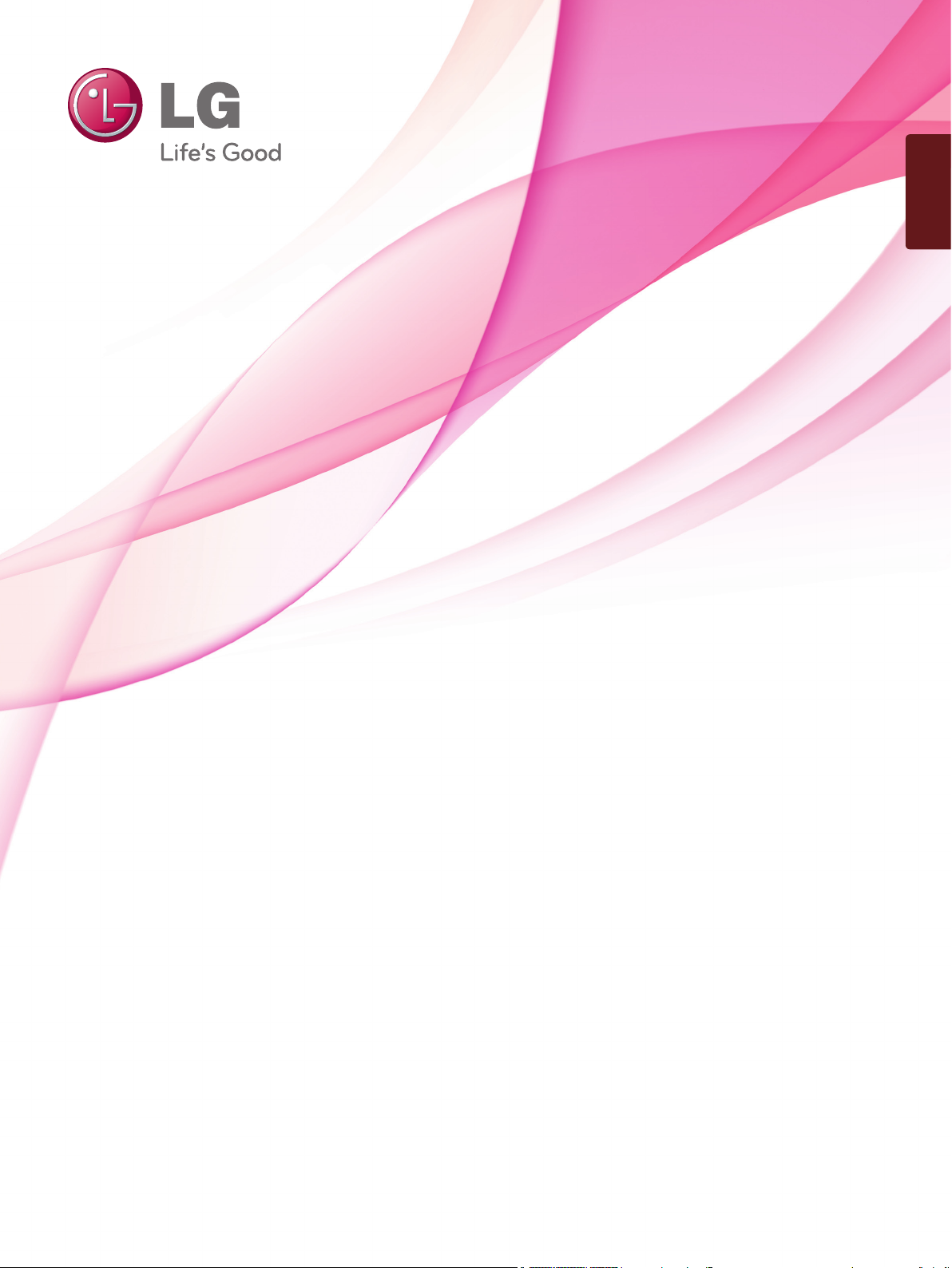
БЪЛГАРСКИ
РЪКОВОДСТВО ЗА ПРИТЕЖАТЕЛЯ
МОНИТОР ТЕЛЕВИЗОР
Прочетете това ръководство внимателно, преди да използвате
вашия апарат, и го запазете за бъдещи справки.
МОДЕЛИ МОНИТОР ТЕЛЕВИЗОР
M1962DP
M2062DP
M2262DP
M2362DP
M2762DP
www.lg.com
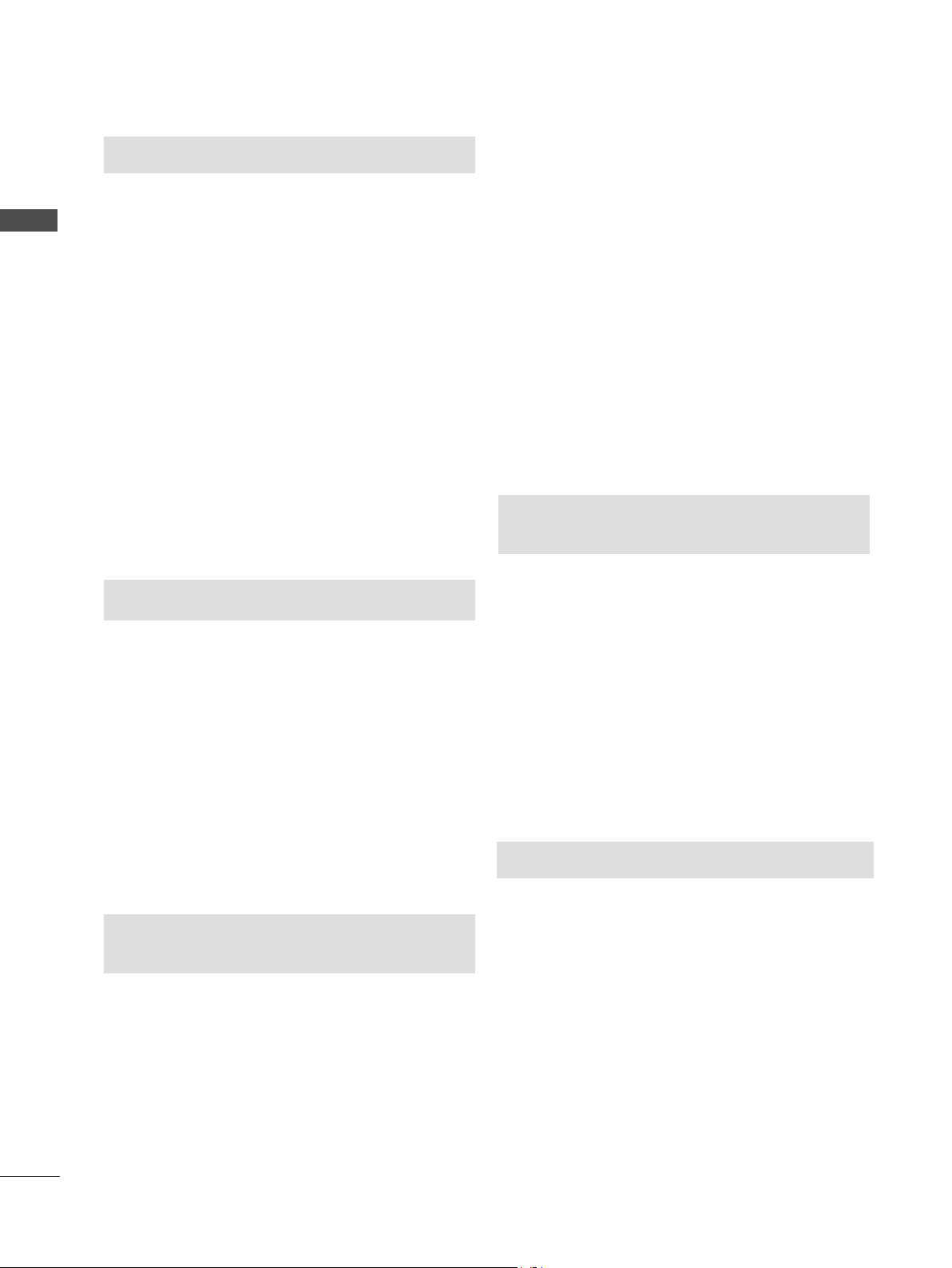
СЪДЪРЖАНИЕ
СЪДЪРЖАНИЕ
ПОДГОТОВКА
БУТОНИ ЗА УПРАВЛЕНИЕ НА ПРЕДНИЯ
ПАНЕЛ ................................................................4
ИНФОРМАЦИЯ ЗА ЗАДНИЯ ПАНЕЛ ..............5
ИНСТАЛИРАНЕ НА СТОЙКАТА .......................6
ИЗВАЖДАНЕ НА СТОЙКАТА ............................8
ОТДЕЛЯНЕ НА ТЯЛОТО НА СТОЙКАТА ......10
ЗА МОНТАЖ НА СТЕНА: ХОРИЗОНТАЛНО
МОНТИРАНЕ ....................................................11
МОНТАЖ НА НАСТОЛНА СТОЙКА ...............12
ПОЗИЦИОНИРАНЕ НА ВАШИЯ ДИСПЛЕЙ ..12
ВЪРТЯЩА СЕ СТОЙКА (само за M2762DP) ...13
МЕСТОПОЛОЖЕНИЕ ......................................13
ОБЕЗОПАСЯВАНЕ НА ТЕЛЕВИЗОРА КЪМ
СТЕНАТА ЗА ПРЕДОТВРАТЯВАНЕ НА
ПАДАНЕТО МУ, КОГАТО СЕ ИЗПОЛЗВА НА
СТОЙКА (само при M2762DP) ........................14
ЗАКРЕПВАНЕ НА ТЕЛЕВИЗОРА КЪМ
ПЛАТФОРМА (само за M2762DP) ..................15
ЗАЩИТНА СИСТЕМА КЕНСИНГТЪН ............16
НАСТРОЙКА НА ВЪНШНО ОБОРУДВАНЕ
СВЪРЗВАНЕ НА АНТЕНА ..............................17
НАСТРОЙКА НА HD ПРИЕМНИК ..................18
НАСТРОЙКА НА DVD ......................................21
НАСТРОЙКА НА VCR ......................................24
ПОСТАВЯНЕ НА CI МОДУЛ ...........................26
НАСТРОЙКА НА ЦИФРОВ АУДИО ИЗХОД ...27
USB НАСТРОЙКА ............................................28
НАСТРОЙКА НА СЛУШАЛКИ .........................29
НАСТРОЙКА НА КОМПЮТЪР ........................30
ЗАДЕН КАПАК ЗА ОРГАНИЗИРАНЕ НА
КАБЕЛИТЕ........................................................33
ПОДДЪРЖАНА РАЗДЕЛИТЕЛНА
СПОСОБНОСТ НА ДИСПЛЕЯ .......................34
ГЛЕДАНЕ НА ТЕЛЕВИЗИЯ /
УПРАВЛЕНИЕ НА ПРОГРАМИТЕ
ФУНКЦИИ НА БУТОНИТЕ НА
ДИСТАНЦИОННОТО УПРАВЛЕНИЕ .............36
ВКЛЮЧВАНЕ НА ТЕЛЕВИЗОРА ....................38
ИЗБОР НА ПРОГРАМА ...................................38
РЕГУЛИРАНЕ СИЛАТА НА ЗВУКА .................38
БЪРЗО МЕНЮ .................................................39
ИЗБОР И НАСТРОЙКА НА ЕКРАННИ
МЕНЮТА ..........................................................40
АВТОМАТИЧНА НАСТРОЙКА НА
ПРОГРАМИТЕ ..................................................41
НАСТРОЙКА НА КАБЕЛНА DTV
(САМО В КАБЕЛЕН РЕЖИМ) ..................46
РЪЧНА НАСТРОЙКА НА ПРОГРАМИ
(В ЦИФРОВ РЕЖИМ) ...............................47
РЪЧНА НАСТРОЙКА НА ПРОГРАМИ
(В АНАЛОГОВ РЕЖИМ) ...........................49
РЕДАКТИРАНЕ НА ПРОГРАМА .....................51
B DTV/РАДИО PEЖИМ ...................................52
В ТV РЕЖИМ ...................................................52
АКТУАЛИЗИРАНЕ НА СОФТУЕР ...................54
ДИАГНОСТИКА ................................................56
CI [ОБЩ ИНТЕРФЕЙС] ИНФОРМАЦИЯ ........57
ИЗБОР НА СПИСЪК С ПРОГРАМИ ...............58
НАСТРОЙКА НА ЛЮБИМИ ПРОГРАМИ .......59
Списък на входовете .......................................60
EPG (ЕЛЕКТРОНЕН УКАЗАТЕЛ НА
ПРОГРАМИТЕ) (В ЦИФРОВ РЕЖИМ)
Включване/изключване на EPG .....................61
Избор на програма ..........................................61
Функцията на бутона в насочващ режим СЕГА/
Следващ ...........................................................62
Функция на бутона в 8-дневен режим ...........62
Функция на бутоните в режим на смяна на
датата ...............................................................63
Функция на бутоните в полето за разширено
описание ...........................................................63
Функция на бутоните в режим на настройка на
запис/напомняне..............................................64
Функция на бутона в режим "Списък
планирани" .......................................................64
УПРАВЛЕНИЕ НА КАРТИНАТА
УПРАВЛЕНИЕ НА РАЗМЕРА НА КАРТИНАТА
(СЪОТНОШЕНИЕ) ...........................................65
СЪВЕТНИК ЗА КАРТИНА ...............................67
ꕊ ПЕСТЕНЕ НА ЕНЕРГИЯ ...........................68
ПРЕДВАРИТЕЛНО ЗАДАДЕНИ НАСТРОЙКИ НА
КАРТИНАТА ......................................................69
РЪЧНА НАСТРОЙКА НА КАРТИНАТА ..........70
ТЕХНОЛОГИЯ ЗА ПОДОБРЯВАНЕ НА
КАРТИНАТА ......................................................71
ЕКСПЕРТНО УПРАВЛЕНИЕ НА КАРТИНАТА ....72
Нулиране на картина ......................................75
НАСТРОЙКА НА ЕКРАНА ЗА КОМПЮТЪРЕН
РЕЖИМ .............................................................76
2
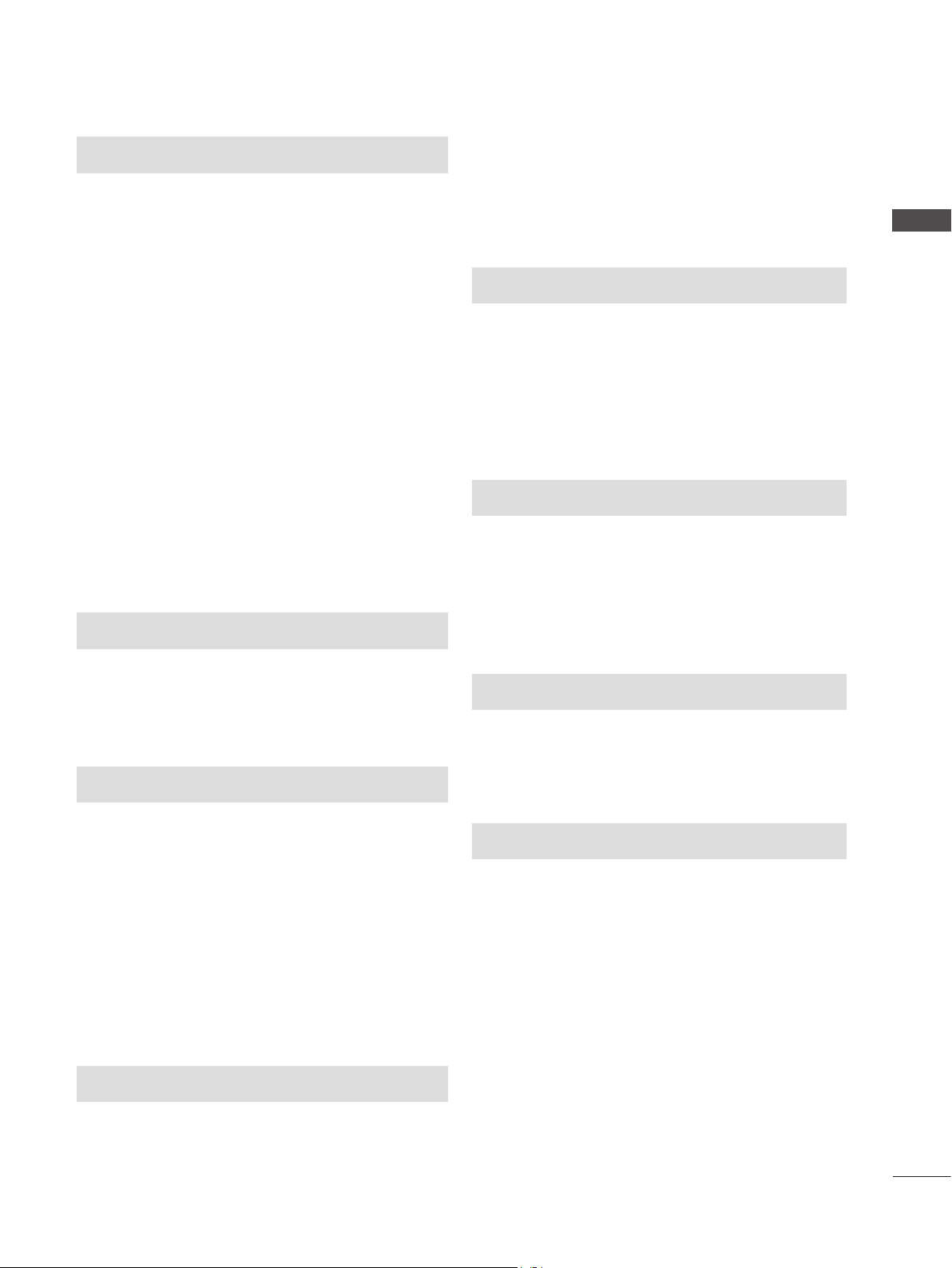
УПРАВЛЕНИЕ НА ЗВУКА
АВТОМАТИЧНИЯТ ИЗРАВНИТЕЛ НА ЗВУКА ........81
ИЗЧИСТВАНЕ НА ГЛАСА II ............................82
БАЛАНС ............................................................83
ПРЕДВАРИТЕЛНО ЗАДАДЕНИ ЗВУКОВИ
НАСТРОЙКИ - РЕЖИМ НА ЗВУКА ................84
ПРЕДВАРИТЕЛНО ЗАДАДЕНИ ЗВУКОВИ
НАСТРОЙКИ - ПОТРЕБИТЕЛСКИ РЕЖИМ ........85
Surround X ........................................................85
Нулиране ..........................................................86
ЦИФР. АУДИО ИЗХОД .....................................87
НАСТРОЙКА ВКЛ./ИЗКЛ. TV
ВИСОКОГОВОРИТЕЛ .....................................88
DTV АУДИО НАСТРОЙКА
(САМО В ЦИФРОВ РЕЖИМ) ...................89
I/II
Стерео/Двойно приемане
(само в аналогов режим) .....................90
NICAM приемане
(само в аналогов режим) .....................91
Изберете тип звук за високоговорителя .......91
НАСТРОЙКА ЗА ЧАС
РОДИТЕЛСКИ КОНТРОЛ
(САМО В ЦИФРОВ РЕЖИМ) .................106
БЛОКИРАНЕ НА ВХОД .................................107
ЗАКЛЮЧВАНЕ НА КЛАВИШИТЕ ..................108
СЪДЪРЖАНИЕ
ЗА ДА ИЗПОЛЗВАТЕ USB УСТРОЙСТВО
КОГАТО ВКЛЮЧВАТЕ USB УСТРОЙСТВО ....109
Списък снимки ...............................................111
Списък музика ...............................................117
Списък филми ...............................................121
DIVX КОД ЗА РЕГИСТРИРАНЕ ....................128
ДЕАКТИВИРАНЕ ............................................129
ТЕЛЕТЕКСТ
ВКЛЮЧВАНЕ/ИЗКЛЮЧВАНЕ ........................130
SIMPLE ТЕКСТ ...............................................130
TOP ТЕКСТ .....................................................130
FASTEXT ........................................................131
СПЕЦИАЛНА ФУНКЦИЯ НА ТЕЛЕТЕКСТ ...131
НАСТРОЙКА НА ЧАСОВНИК .........................92
НАСТРОЙКА НА АВТОМАТИЧНО
ВКЛЮЧВАНЕ/ИЗКЛЮЧВАНЕ НА ЧАСОВНИК .....93
НАСТРОЙКА НА ТАЙМЕР ЗА СЪН ...............94
НАСТРОЙКА ОПЦИЯ
ИЗБОР ЕЗИК НА ЕКРАННО МЕНЮ / СТРАНА ......95
ИЗБОР НА ЕЗИК (САМО В ЦИФРОВ РЕЖИМ) .........96
АУДИО ОПИСАНИЕ
(САМО В ЦИФРОВ РЕЖИМ) ...................97
УСЛУГА ДАННИ ...............................................98
ЕТИКЕТ ВХОД ..................................................99
ИНДИКАТОР НА ЗАХРАНВАНЕТО ..............100
Демо режим ...................................................101
НАСТРОЙКА НА РЕЖИМ .............................102
ИНИЦИАЛИЗИРАНЕ (ВЪЗСТАНОВЯВАНЕ НА
ОРИГИНАЛНИТЕ ФАБРИЧНИ НАСТРОЙКИ) ....103
РОДИТЕЛСКИ КОНТРОЛ / РЕЙТИНГИ
НАСТРОЙВАНЕ НА ПАРОЛА И СИСТЕМА ЗА
ЗАКЛЮЧВАНЕ ................................................104
Закл. Прогр. ...................................................105
ЦИФРОВ ТЕЛЕТЕКСТ
ТЕЛЕТЕКСТ В ОБХВАТА НА ЦИФРОВИТЕ
УСЛУГИ ..........................................................132
ТЕЛЕТЕКСТ В ЦИФРОВИТЕ УСЛУГИ .........132
ПРИЛОЖЕНИЕ
ОТСТРАНЯВАНЕ НА ПРОБЛЕМИ ...............133
ПОДДРЪЖКА .................................................137
СПЕЦИФИКАЦИИ НА ПРОДУКТА ...............138
Инфрачервени кодове ..................................143
НАСТРОЙКА НА УПРАВЛЕНИЕ НА ВЪНШНО
УСТРОЙСТВО
Настройка на RS-232С ...........................144
Тип конектор; D-Sub 9-пинов мъжки .....144
Конфигурации на RS-232C ....................144
Задаване на ИД ......................................145
Комуникационни параметри ...................146
3
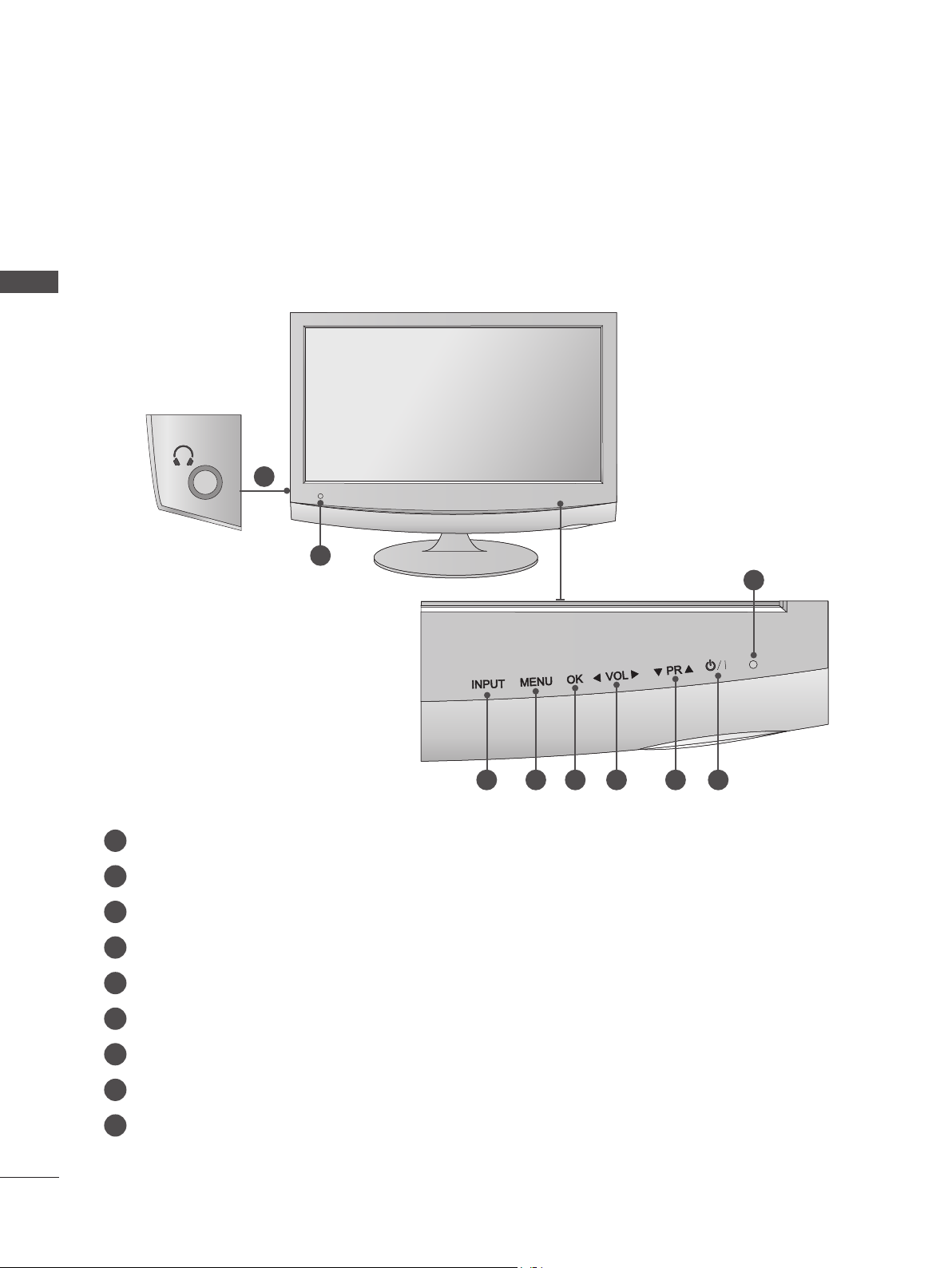
ПОДГОТОВКА
БУТОНИ ЗА УПРАВЛЕНИЕ НА ПРЕДНИЯ ПАНЕЛ
■ Това е опростено представяне на предния панел. Показаното изображение може да е различно
от вашия телевизор.
ПОДГОТОВКА
1
2
9
3 4 5 6 7 8
Жак за слушалки
1
ИЧ приемник (приемник на дистанционен контролер)
2
БУТОН INPUT
3
БУТОН MENU
4
OK БУТОН
5
VOLUME БУТОН
6
7
PROGRAMME БУТОН
8
БУТОН POWER
9
Индикаторът за мощност
се осветява в синьо при включване на устройството.
Забележка: можете да настроите индикатора за мощност от менюто "OPTION".
4
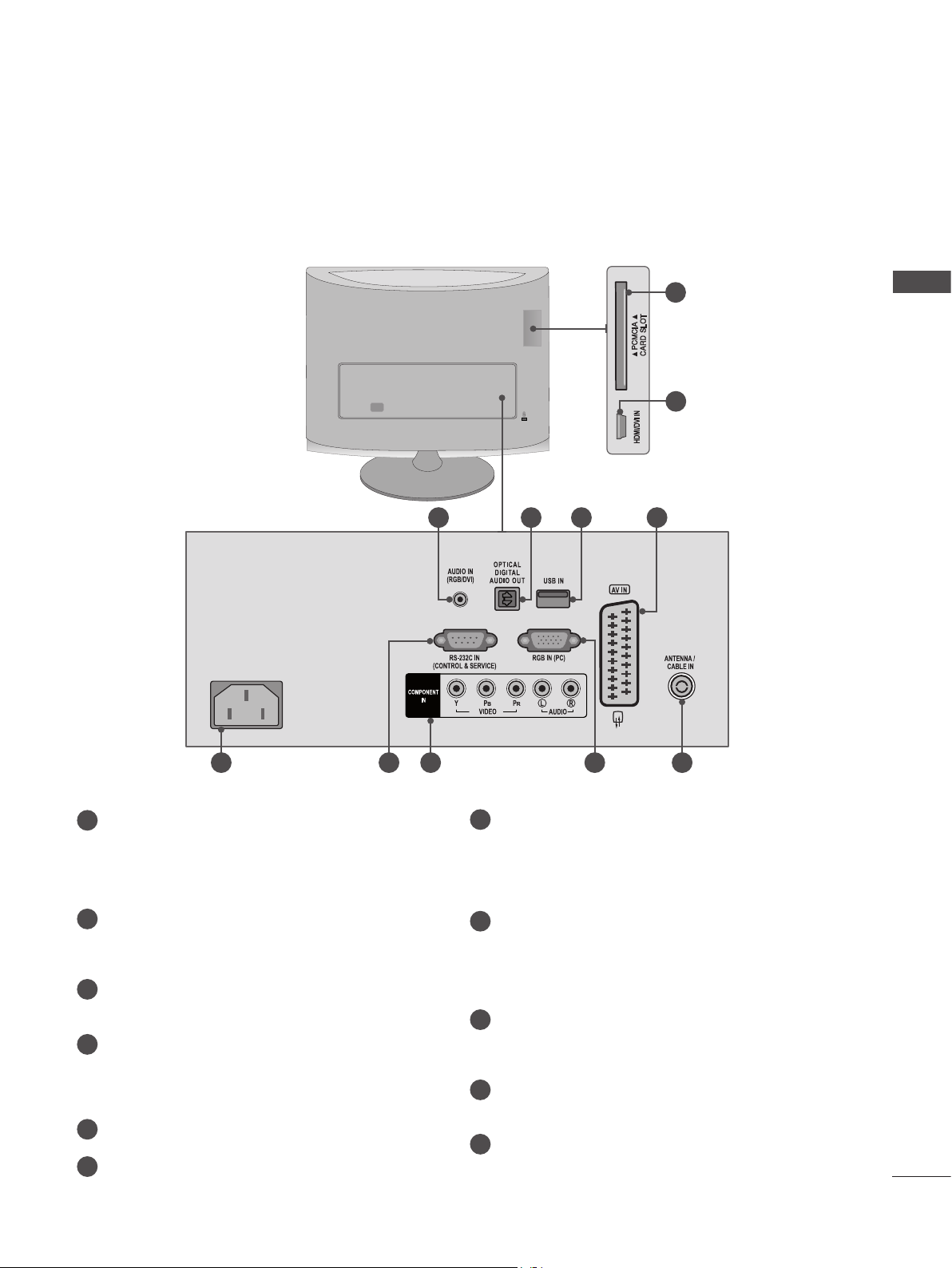
ИНФОРМАЦИЯ ЗА ЗАДНИЯ ПАНЕЛ
■ Това е опростено представяне на задния панел. Показаното изображение може да е различно
от вашия телевизор.
3 4 5 6
1
ПОДГОТОВКА
2
7 9
PCMCIA (МЕЖДУНАРОДНА АСОЦИАЦИЯ ЗА ПЛАТ-
1
КИ ЗА ПАМЕТ ЗА ПЕРСОНАЛНИ КОМПЮТРИ)СЛОТ
ЗА КАРТА
Поставете CI модула в PCMCIA СЛОТА ЗА КАРТИ.
(Tази функция не се предлага във всички държави.)
HDMI / DVI ВХОД
2
Свързвате HDMI сигнал с HDMI ВХОД. Или DVI
(ВИДЕО) сигнал с HDMI ВХОД с DVI към HDMI кабел.
RGB/DVI АУДИО ВХОД
3
Свързвате звука от компютър.
ОПТИЧЕН ЦИФРОВ АУДИО ИЗХОД
4
Свързвате цифрови аудио файлове с различни типове
оборудване. Свързвате с цифрови аудио компонентни
източници. Използвате оптичен аудио кабел.
USB вход
5
Euro Scart гнездо (AV ВХОД)
6
Свързвате вход или изход за scart гнездо от външно
устройство с тези жакове.
8
1110
Гнездо за захранващ кабел
7
Този комплект работи с променлив ток. Напрежението
е обозначено на страницата със спецификации на
продукта. Никога не опитвайте да работите с този
комплект, използвайки прав ток.
ПОРТ ЗА RS-232C ВХОД (УПРАВЛЕНИЕ И
8
ОБСЛУЖВАНЕ)
Свързватекъм RS-232C порта на компютър.Този
порт се използва за режимите "Обслужване" или
"Хотел".
9
КОМПОНЕНТЕН ВХОД
Свързвате компонентно видео/аудио устройство с
тези жакове.
10
RGB ВХОД (КОМПЮТЪР)
Свързвате с изход от компютър.
11
ВХОД АНТЕНА / КАБЕЛ
Свързвате антенни сигнали към този жак.
5
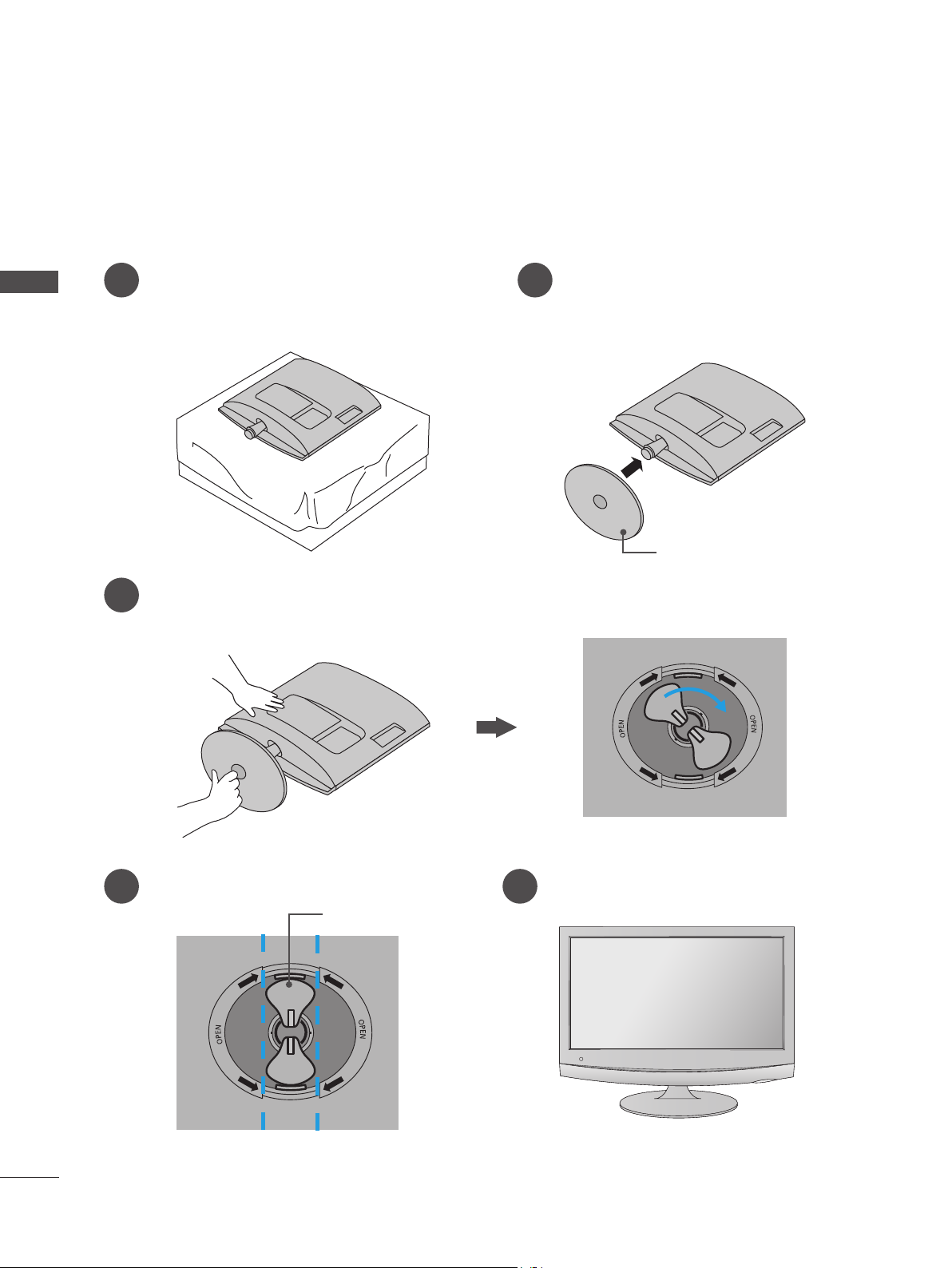
ПОДГОТОВКА
<M1962DP/M2062DP/M2262DP/M2362DP>
ИНСТАЛИРАНЕ НА СТОЙКАТА
■ Показаното изображение може да е различно от вашия телевизор.
ПОДГОТОВКА
Внимателно поставете продукта с екрана
1
надолу на мека повърхност, която да предпазва продукта и екрана от повреда.
Завъртете ключалката на конзолата на стойката на 90°, за да застопорите конзолата на
3
стойката към тялото й.
Поставете основата на стойката в про-
2
дукта.
Oсновата на Cтойката
4 5
Ключалка на
конзолата
<Locked>
6
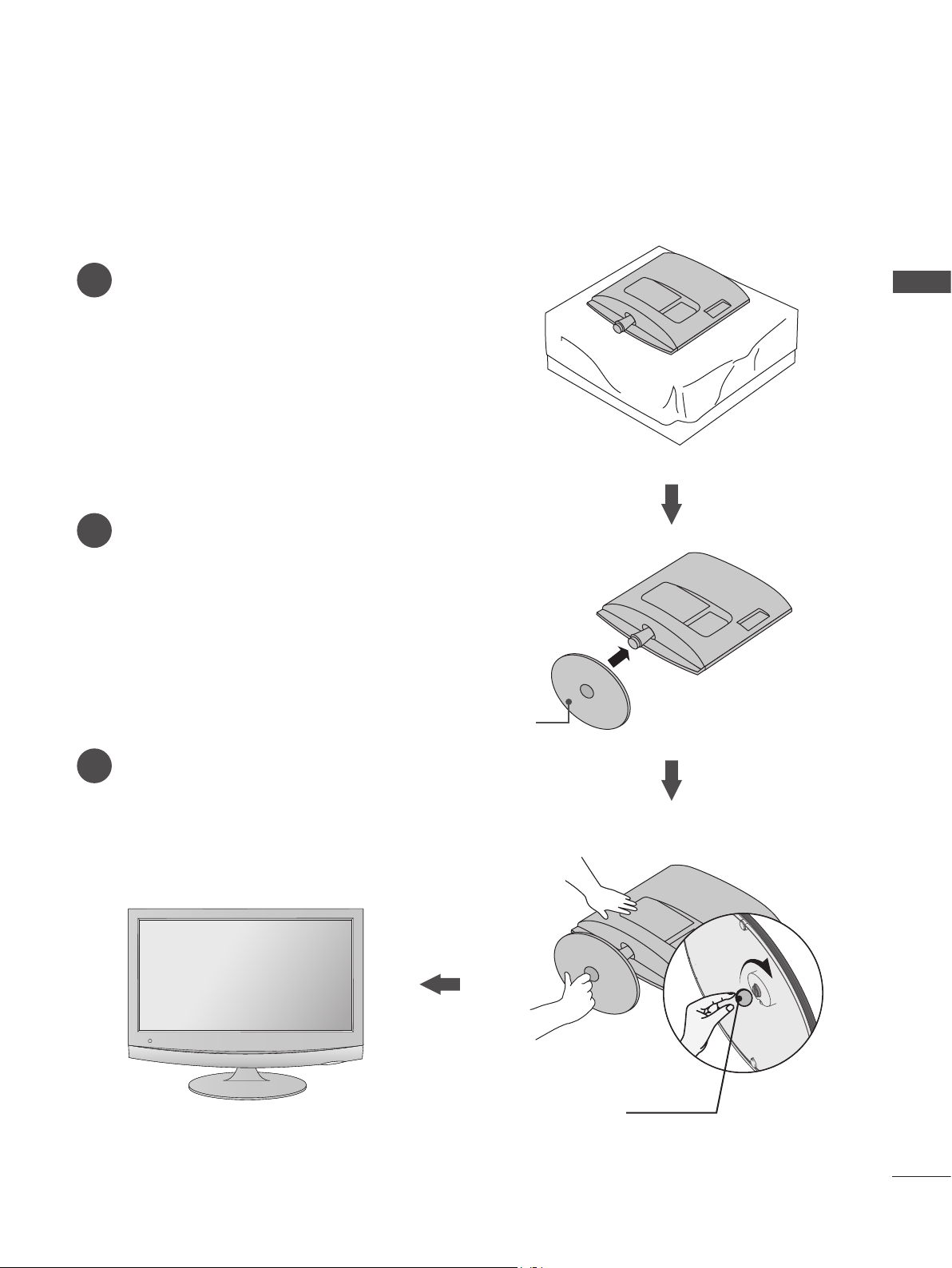
ИНСТАЛИРАНЕ НА СТОЙКАТА
■ Показаното изображение може да е различно от вашия телевизор.
Внимателно поставете продукта с екрана надолу
1
на мека повърхност, която да предпазва продукта и екрана от повреда.
Поставете Oсновата на Cтойката в продукта.
2
<M2762DP>
ПОДГОТОВКА
Oсновата на Cтойката
Използвайте Монета в основата на стойката и
3
завъртете винта в посока на часовниковата
стрелка, за да го затегнете.
Монета
7
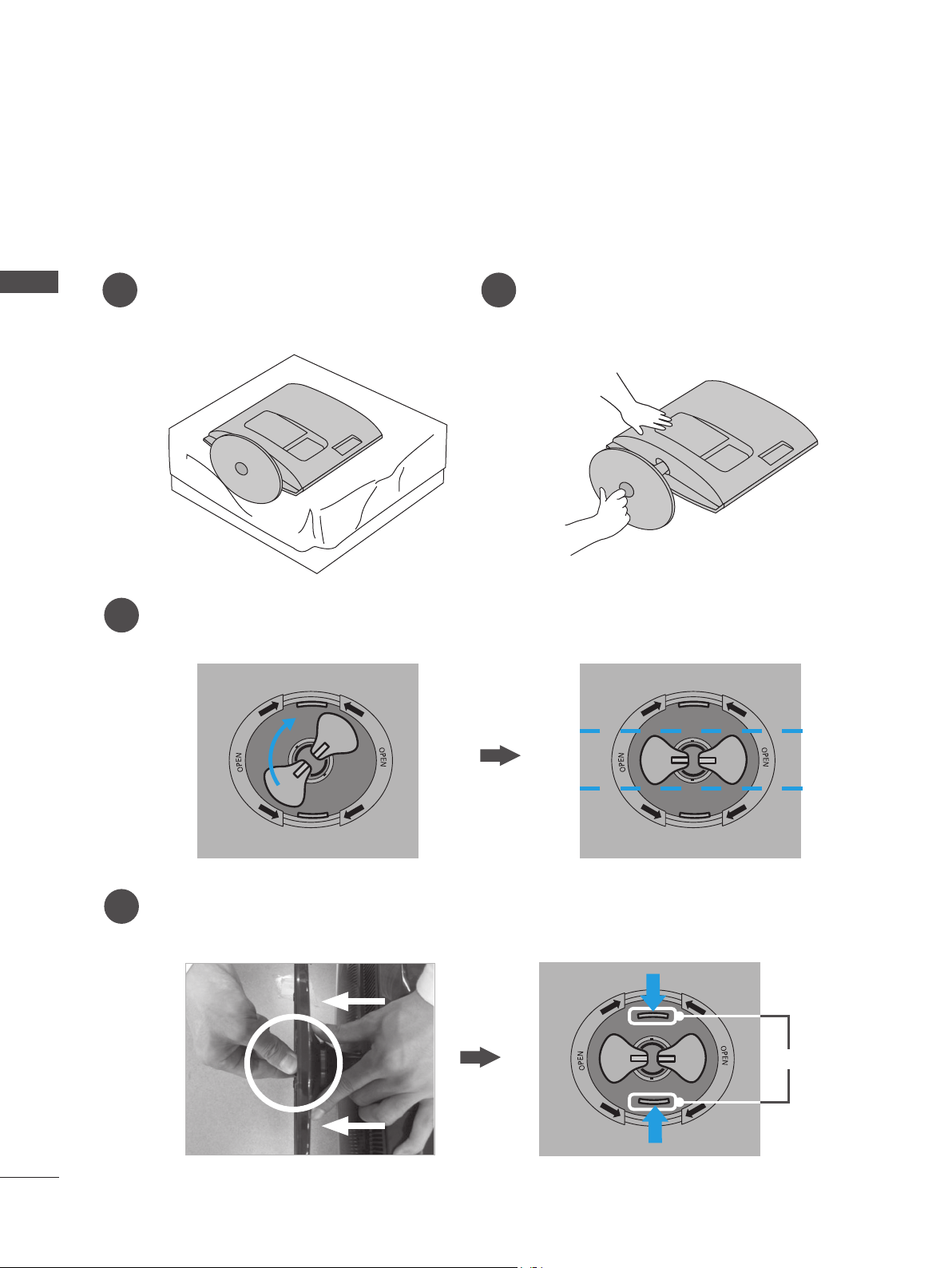
ПОДГОТОВКА
<M1962DP/M2062DP/M2262DP/M2362DP>
ИЗВАЖДАНЕ НА СТОЙКАТА
■ Показаното изображение може да е различно от вашия телевизор.
ПОДГОТОВКА
Поставете монитора с екрана надолу
1
върху възглавница или мек плат.
Завъртете ключалката на конзолата на стойката на 90°, за да отделите конзолата на
3
стойката към тялото й.
Извадете монитора от основата на стойката,
2
като завъртите винта наляво.
Натскайки ключалката навътре, извадете конзолата на стойката от тялото й.
4
Ключалка
8
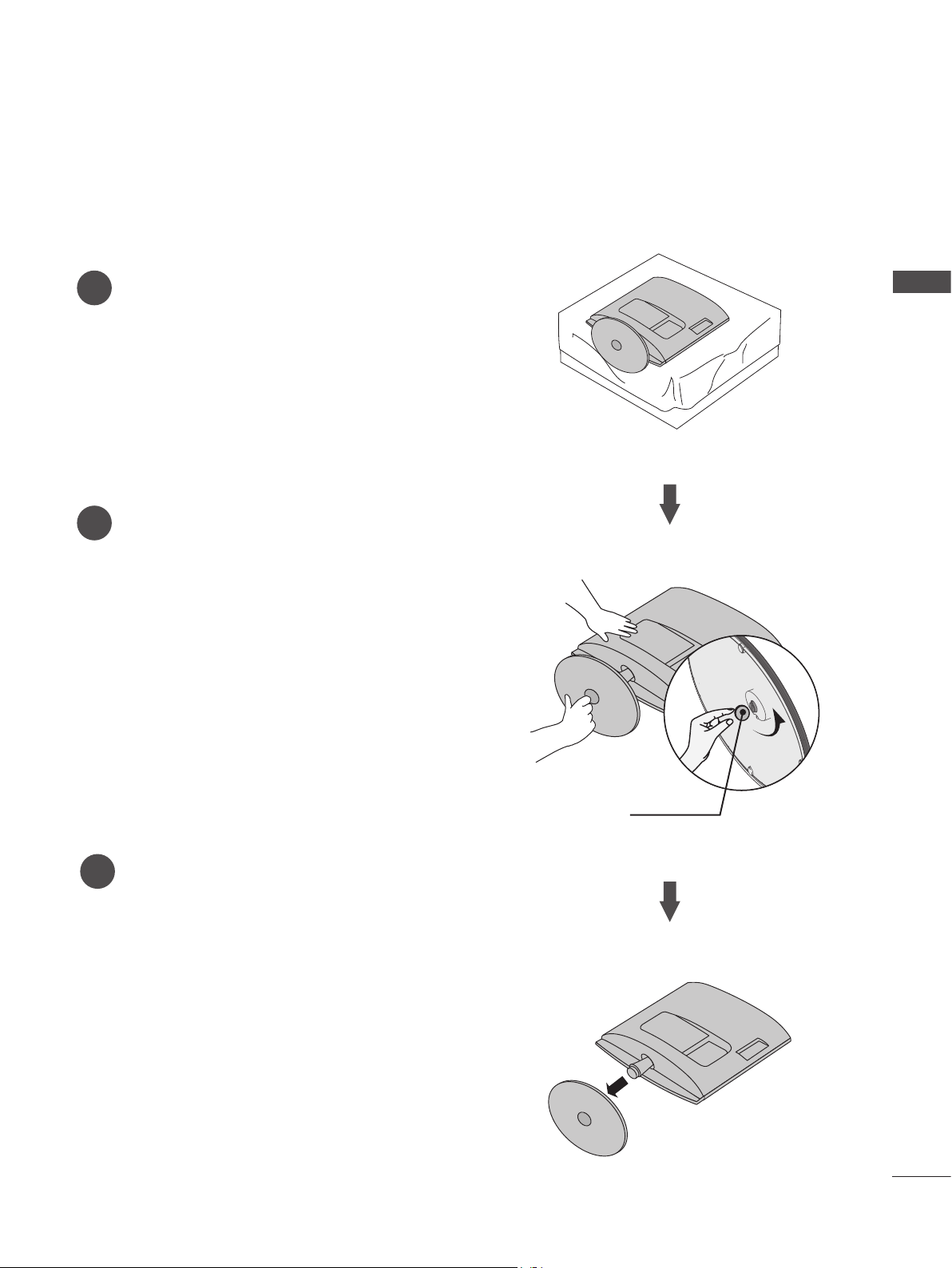
ИЗВАЖДАНЕ НА СТОЙКАТА
■ Показаното изображение може да е различно от вашия телевизор.
Поставете монитора с екрана надолу върху
1
възглавница или мек плат.
Извадете монитора от основата на стойката,
2
като завъртите винта наляво.
Завъртете винта с Монета.
<M2762DP>
ПОДГОТОВКА
Издърпайте основата на стойката.
3
Монета
9
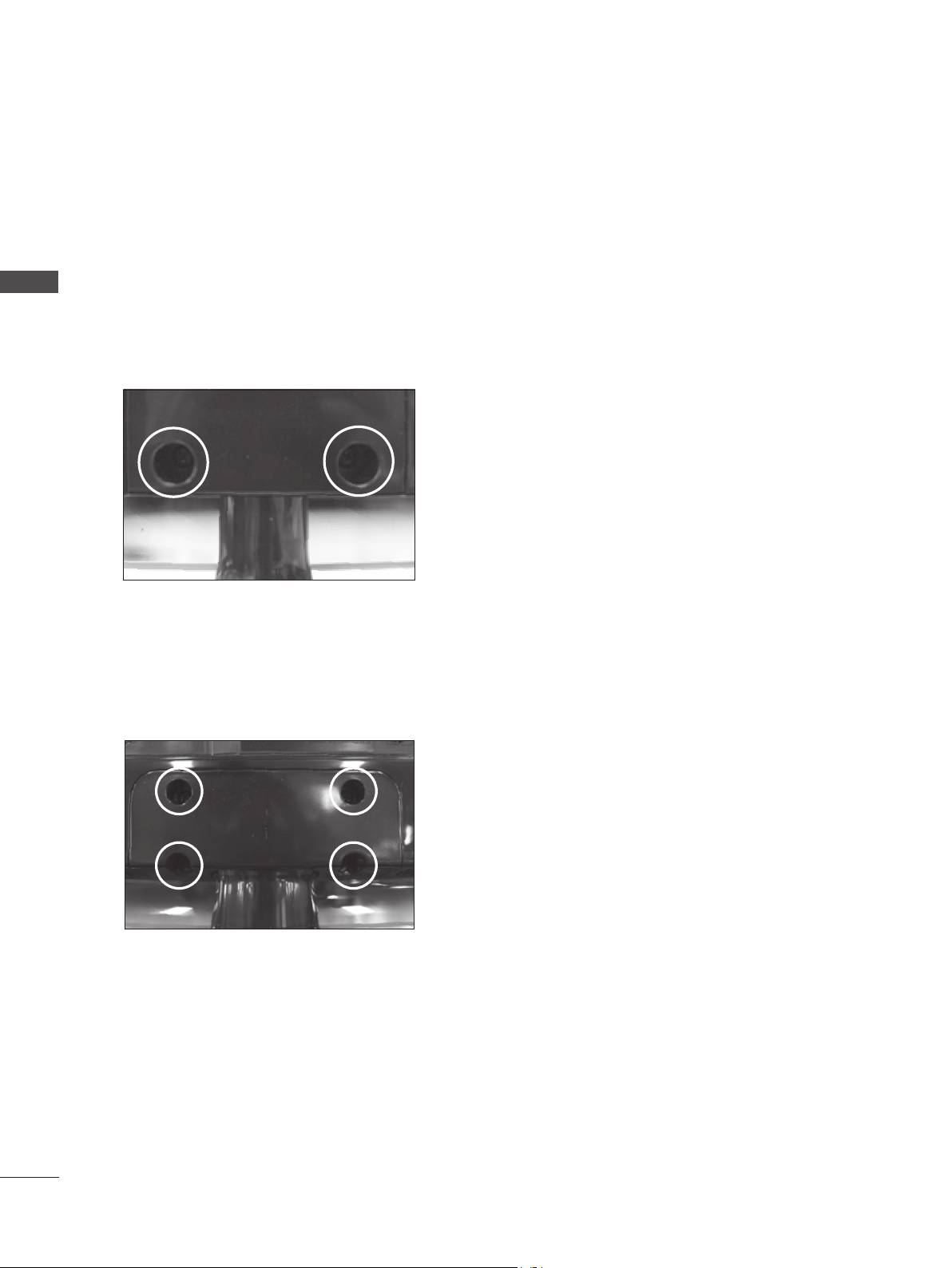
ПОДГОТОВКА
ОТДЕЛЯНЕ НА ТЯЛОТО НА СТОЙКАТА
■ Показаното изображение може да е различно от вашия телевизор.
■ Демонтирайте тялото на стойката по описания по-долу начин, когато ще я използвате като закачалка за стена.
ПОДГОТОВКА
<M1962DP/M2062DP/M2262DP/M2362DP>
1. Демонтирайте винтовете в 2-те точки.
2. Дръпнете тялото на стойката.
<M2762DP>
1. Демонтирайте винтовете в 4-те точки.
2. Дръпнете тялото на стойката.
10
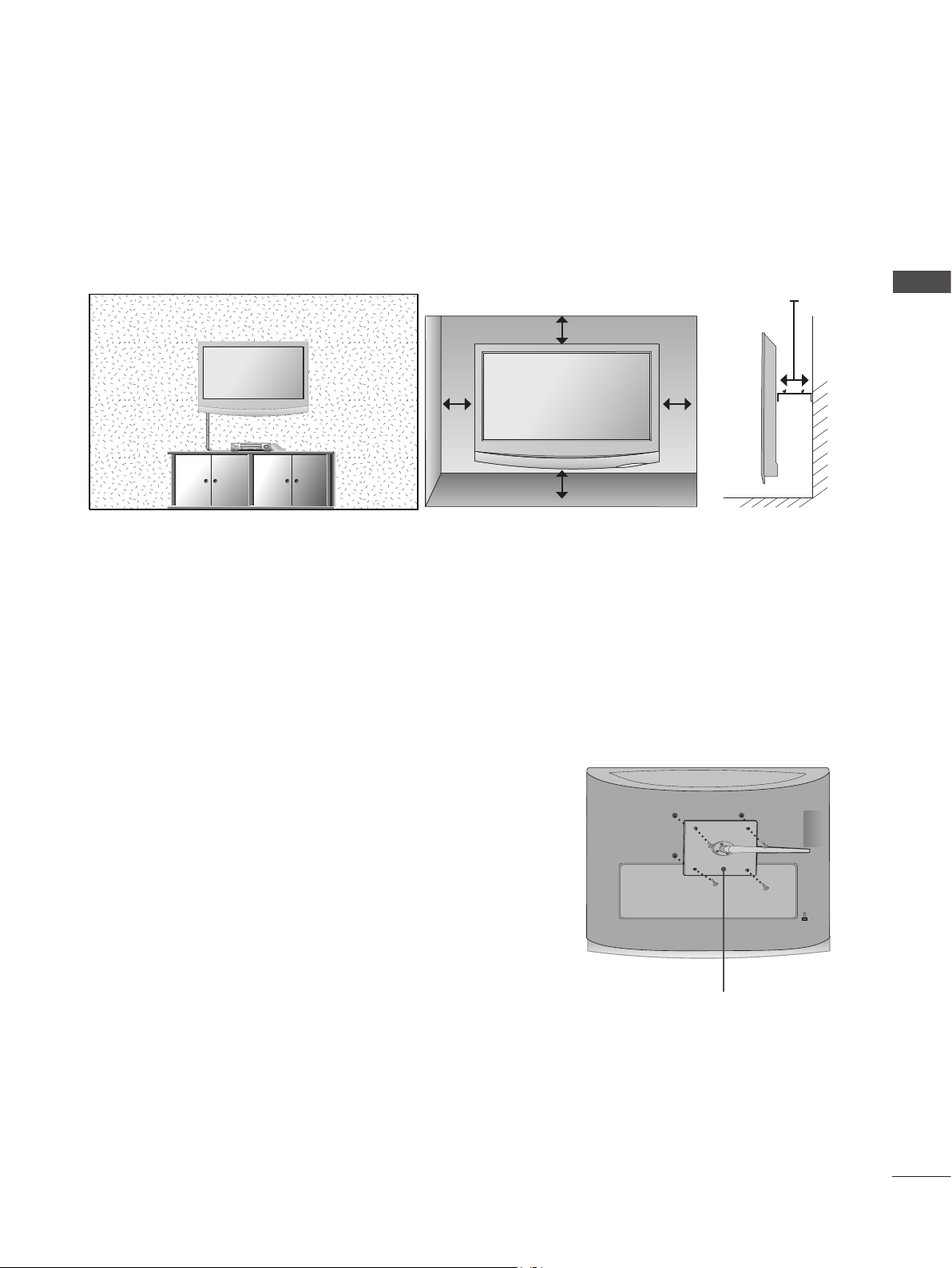
ЗА МОНТАЖ НА СТЕНА: ХОРИЗОНТАЛНО МОНТИРАНЕ
За осигуряване на правилна вентилация, оставете разстояние равно на 10 cm от всяка страна и
стената. Подробни инструкции за монтаж можете да намерите при вашия дилър или погледнете
допълнителното Ръководство за монтаж и настройка на наклонена стенна скоба.
10 см
10 см
10 см 10 см
Ако смятате да монтирате телевизора на стената, поставете интерфейса за стенен монтаж
(допълнителни части) в задната част на телевизора.
Когато монтирате телевизора чрез интерфейса за стенен монтаж (допълнителни части), поставете го внимателно, така че да не падне.
1. Използвайте винтове и монтажни елементи за стена, които отговарят на VESA стандартите
2. Използването на по-дълги от препоръчаните винтове могат да повредят продукта.
3. Използването на винтове, които не отговарят на VESA стандартите, могат или да повредят
продукта или да доведат до неговото падане от стената. Ние няма да носим отговорност за
никакви щети, появили се в резултат на неспазването на тези инструкции.
4. Съвместими с VESA само по отношение на размера на интерфейса на монтаж спецификациите на монтажните винтове.
5. Използвайте VESA стандарта по-долу.
5-1) 784,8 мм (30,9 инча) и по-малки
* Дебелина на стенна конзола: 2,6 мм
* Винт: Φ 4,0 мм x Стъпка 0,7 мм x Дължина 10 мм
5-2) 787,4 мм (31,0 инча) и по-големи
* Моля, използвайте съвместими с VESA стандарта
конзоли и винтове.
ПОДГОТОВКА
Стенна конзола
< Размер на винтов монтажен интерфейс >
▪ M1962DP/M2062DP/M2262DP/M2362DP : 100 мм x 100 мм разстояние между отворите
▪ M2762DP : 200 мм x 100 мм разстояние между отворите
11
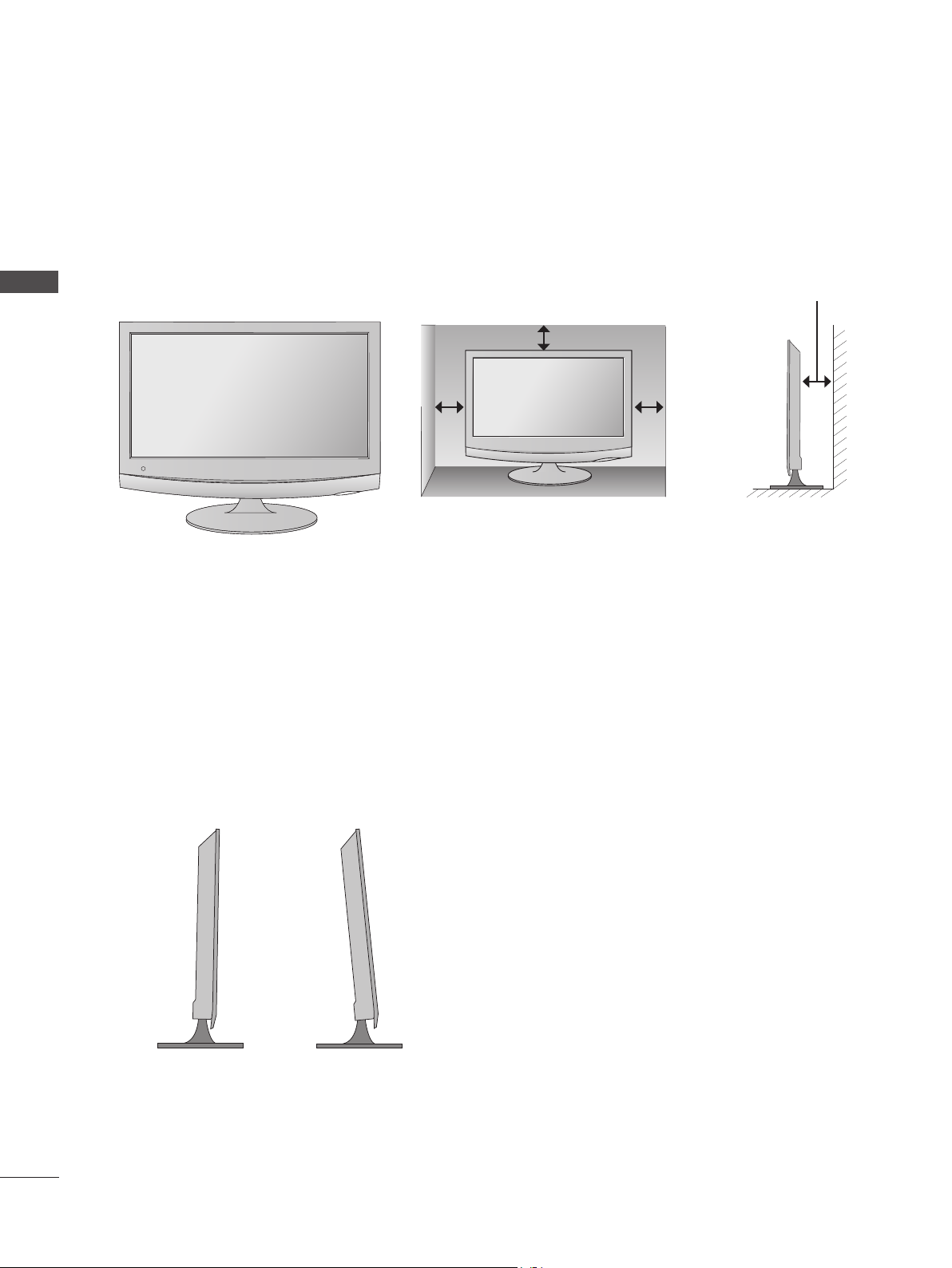
ПОДГОТОВКА
МОНТАЖ НА НАСТОЛНА СТОЙКА
■ Показаното изображение може да е различно от вашия телевизор.
За осигуряване на правилна вентилация, оставете разстояние равно на 10 cm от всяка страна и
стената.
ПОДГОТОВКА
10 см
10 см
10 см 10 см
ПОЗИЦИОНИРАНЕ НА ВАШИЯ ДИСПЛЕЙ
■ Показаното изображение може да е различно от вашия телевизор.
Регулирайте позицията на панела по-различни начини, за да постигнете максимален комфорт.
* Граници на наклон
12
-5°
15°
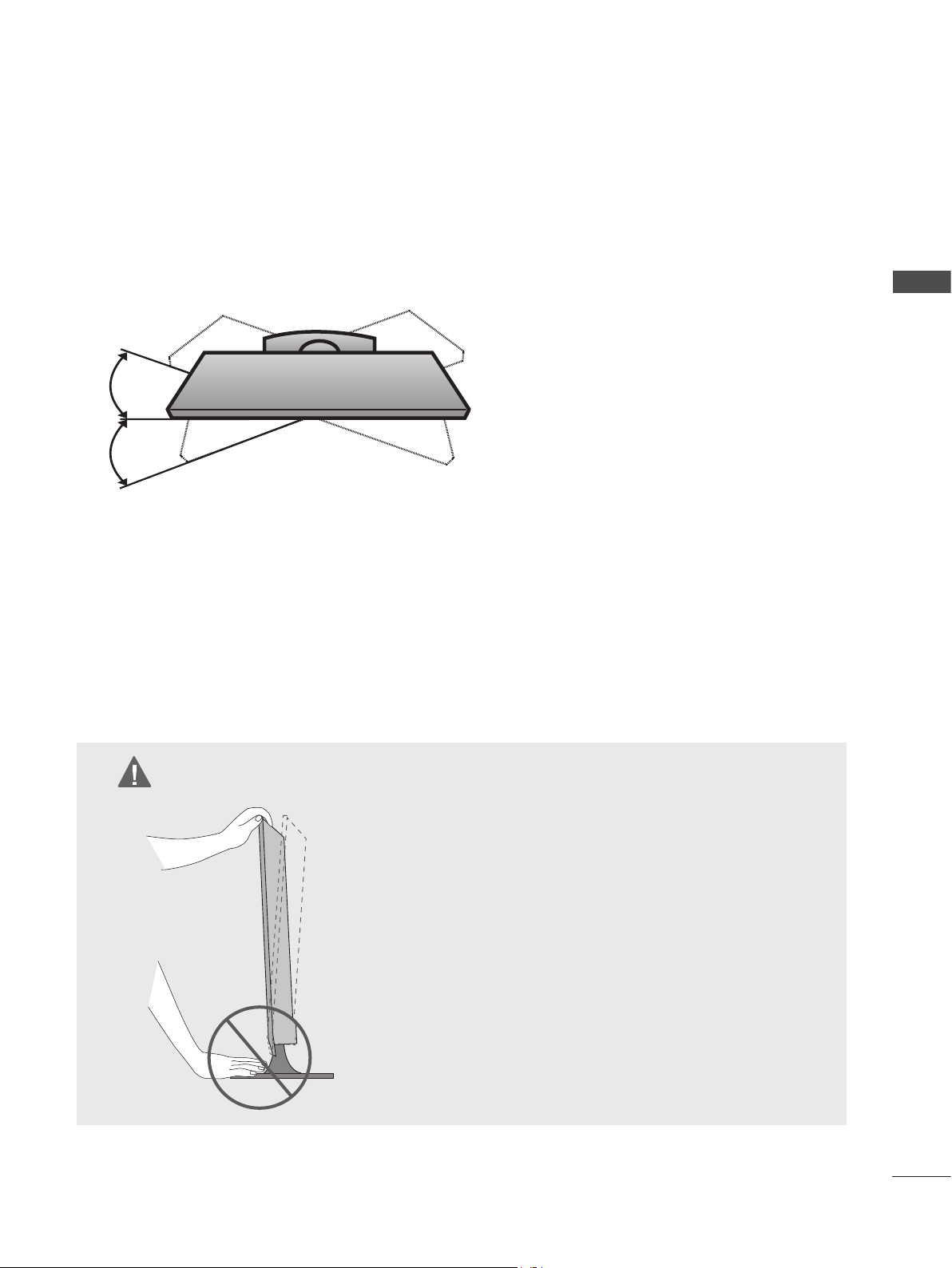
ВЪРТЯЩА СЕ СТОЙКА (само за M2762DP)
■ Показаното изображение може да е различно от вашия телевизор.
След като монтирате телевизора, можете да го настроите ръчно вляво или вдясно под ъгъл от
179 градуса, така че да съответства на положението, от което гледате.
МЕСТОПОЛОЖЕНИЕ
ПОДГОТОВКА
Позиционирайте телевизора си така, че върху екрана да не попада директна ярка или слънчева
светлина. Не трябва да излагате телевизора на ненужна вибрация, влага, прах или топлина.
Също така се уверете, че телевизорът е поставен така, че да има достатъчен въздушен поток. Не
покривайте вентилационните отвори на задния капак.
ПРЕДУПРЕЖДЕНИЕ
■ Когато регулирате ъгъла на екрана, не поставяйте
пръстите си между горната част на монитора и тялото
на стойката.
Можете да нараните пръстите си.
13
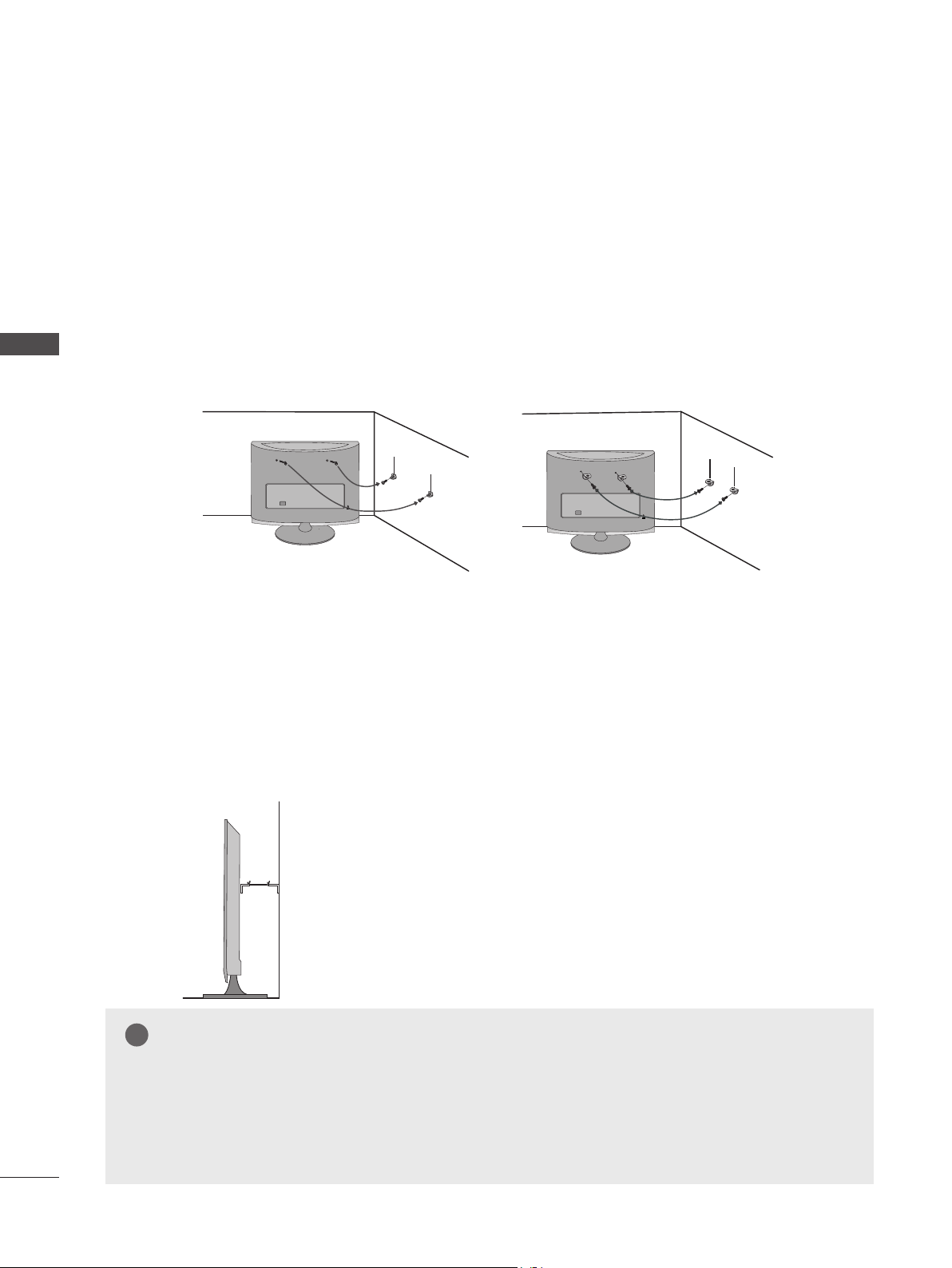
НАСТРОЙКА НА ВЪНШНО ОБОРУДВАНЕ
ОБЕЗОПАСЯВАНЕ НА ТЕЛЕВИЗОРА КЪМ СТЕНАТА ЗА ПРЕДОТВРАТЯВАНЕ НА ПАДАНЕТО МУ, КОГАТО СЕ ИЗПОЛЗВА НА СТОЙКА (само при M2762DP)
■ Показаното изображение може да е различно от вашия телевизор.
Препоръчваме ви да монтирате телевизора в близост до стената, така че да не може да бъде съборен
при тласък назад. Освен това препоръчваме телевизорът да бъде закрепен за стената, така че да не
може да бъде издърпан напред, с което потенциално може да се причинят наранявания или да
НАСТРОЙКА НА ВЪНШНО ОБОРУДВАНЕ
повреди самия телевизор.
Внимание: Не допускайте децата да се катерят или да увисват от телевизора.
■ Поставете шарнирните болтове (или скобите и болтовете на телевизора), за да затегнете
телевизора към стената, както е показано на илюстрацията.
* Ако болтовете на вашия телевизор са в позиция за шарнирни болтове, разхлабете болтовете, преди да
поставите шарнирните болтове.
* Поставете шарнирните болтове или скобите/болтовете на телевизора и здраво ги затегнете в горните
отвори.
Обезопасете стенните скоби с болтовете (продават се отделно) към стената. Нагласете височината на
скобата, която е монтирана на стената, към отворите на телевизора.
Проверете дали шарнирните болтове или скобите са здраво затегнати.
■ Използвайте яко въже или шнур (продава се отделно), за да
привържете телевизора. По-безопасно е да привържете
телевизора с въжето, така че да застане хоризонтално между
стената и телевизора.
БЕЛЕЖКА
!
►При преместване на телевизора, най-напред развържете шнуровете.
►Използвайте поставка или шкаф с подходящи размери и достатъчно здрави, да издържат
теглото и да съответстват на големината на телевизора.
►За да използвате безопасно телевизора, проверете дали височината на скобата на стената
съвпада с височината на телевизора.
14
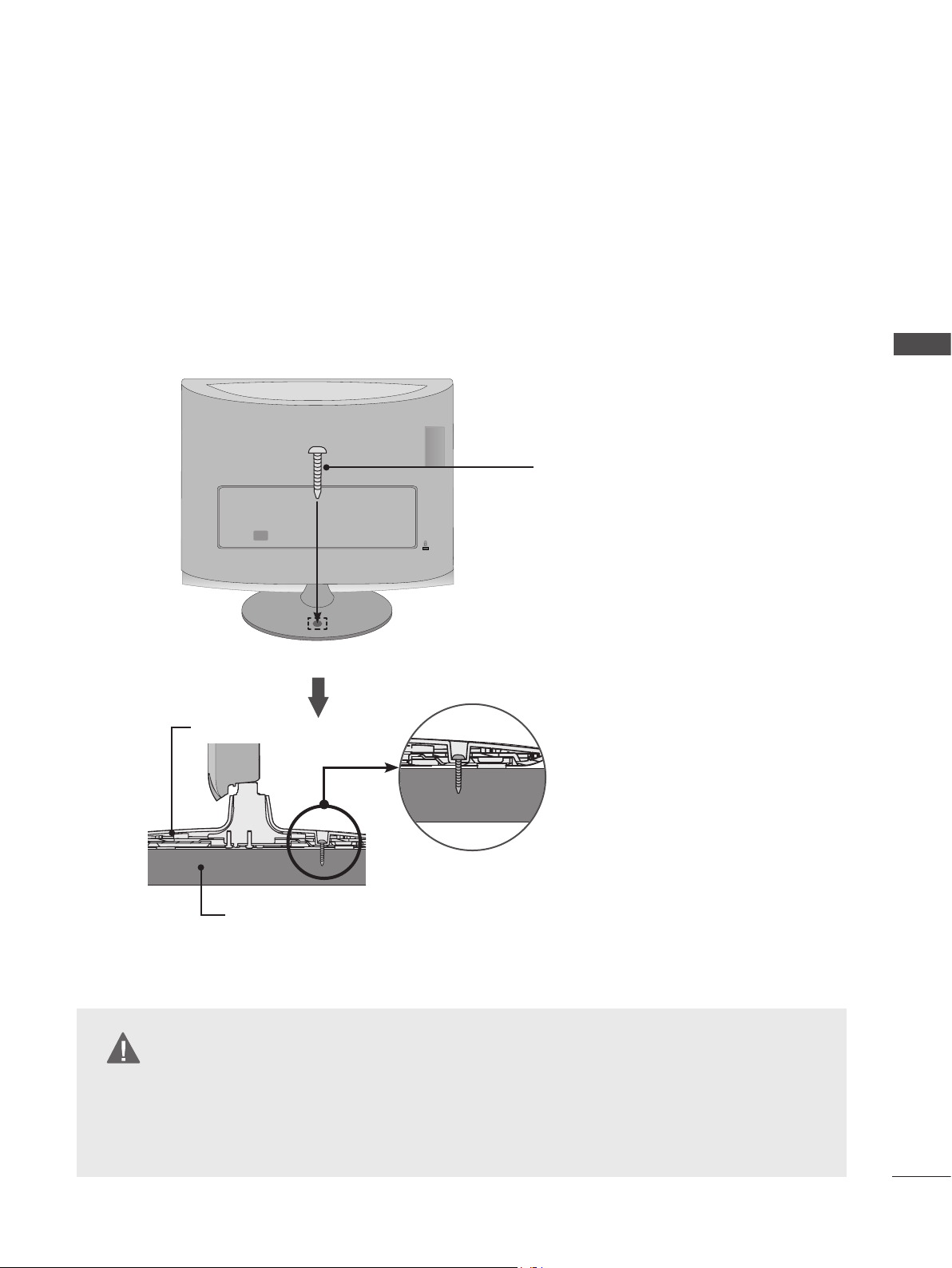
ЗАКРЕПВАНЕ НА ТЕЛЕВИЗОРА КЪМ ПЛАТФОРМА (само за M2762DP)
■ Показаното изображение може да е различно от вашия телевизор.
ТЕЛЕВИЗОРЪТ трябва да се прикрепи към маса, така че да не може да се изтегля напред/назад и
евентуално да възникне риск от нараняване на някой или повреждането му. Използвайте само
крепежни винтове.
1-Винт
(предоставя се като част от изделието)
НАСТРОЙКА НА ВЪНШНО ОБОРУДВАНЕ
Стойка
Конзола
ПРЕДУПРЕЖДЕНИЕ
►За да предотвратите падане на ТЕЛЕВИЗОРА, трябва да е много устойчиво закрепен към
пода/стената съгласно инструкциите за монтаж. Обръщането, поклащането или удрянето на
телевизора могат да причинят нараняване.
15
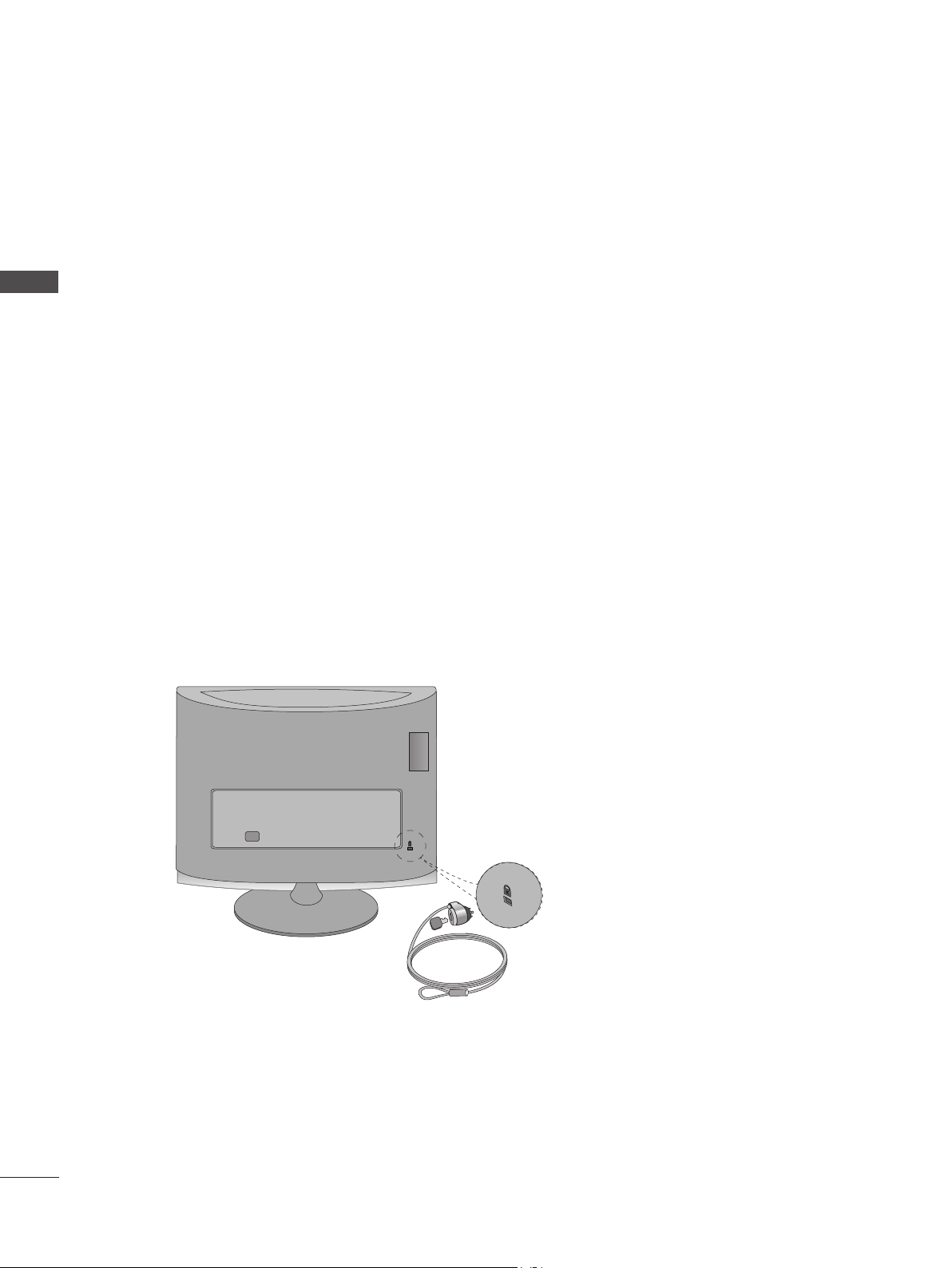
ПОДГОТОВКА
ЗАЩИТНА СИСТЕМА КЕНСИНГТЪН
- Телевизорът разполага с конектор за защитна система Кенсингтън, монтиран на задния панел.
Свържете кабела на защитната система Кенсингтън, както е показано по-долу.
- За подробна информация относно инсталацията и употребата на защитната система Кенсингтън,
ПОДГОТОВКА
разгледайте ръководството на потребителя към защитната система Кенсингтън.
За допълнителна информация посетете уеб сайта на компанията Кенсингтън http://www.
kensington.com Компанията Кенсингтън продава системи за сигурност за скъпо електронно обо-
рудване като компютри и LCD проектори.
БЕЛЕЖКА
Защитната система Кенсингтън е допълнителна принадлежност по избор.
БЕЛЕЖКИ
а. Ако телевизорът е студен при докосване, е възможно при включването му да се появи леко
примигване. Това е нормално и не е признак за наличие на проблем с телевизора.
б. Възможно е в продължение на няколко минути по екрана да се забелязват точкови дефекти,
които изглеждат като малки червени, зелени или сини точки.
Но те не се отразяват неблагоприятно върху качеството на картината.
c. Избягвайте да докосвате LCD екрана или да задържате пръста(ите) си върху него продължи-
телно време. Ако го направите, може да причините временни смущения на екрана.
16

НАСТРОЙКА НА ВЪНШНО ОБОРУДВАНЕ
■ За да избегнете повреда на устройствата, не включвайте никакви захранващи кабели, преди да
сте приключили свързването на всички устройства.
СВЪРЗВАНЕ НА АНТЕНА
■ Регулирайте посоката на антената за най-добро качество на образа.
■ Антенен кабел и преобразувател не са включени в доставката.
Многофамилни жилища / апартаменти
Еднофамилни жилища и къщи (Свързване със стенен куплунг за външна антена)
Антена
НАСТРОЙКА НА ВЪНШНО ОБОРУДВАНЕ
РЧ коаксиален кабел (75 Ω)
Външна
антена
Антена
■ За да получите по-добро качество на картината в области с лош сигнал, монтирайте сигнален
усилвател към антената, както е показано по-горе.
■ Ако се наложи сигналът да се раздели между два телевизора, използвайте сплитер на сигнала
на антената за връзка.
Еднофамилни жилища / къщи
Външна антена (VHF, UHF)
UHF
Антенен
усилвател
VHF
17
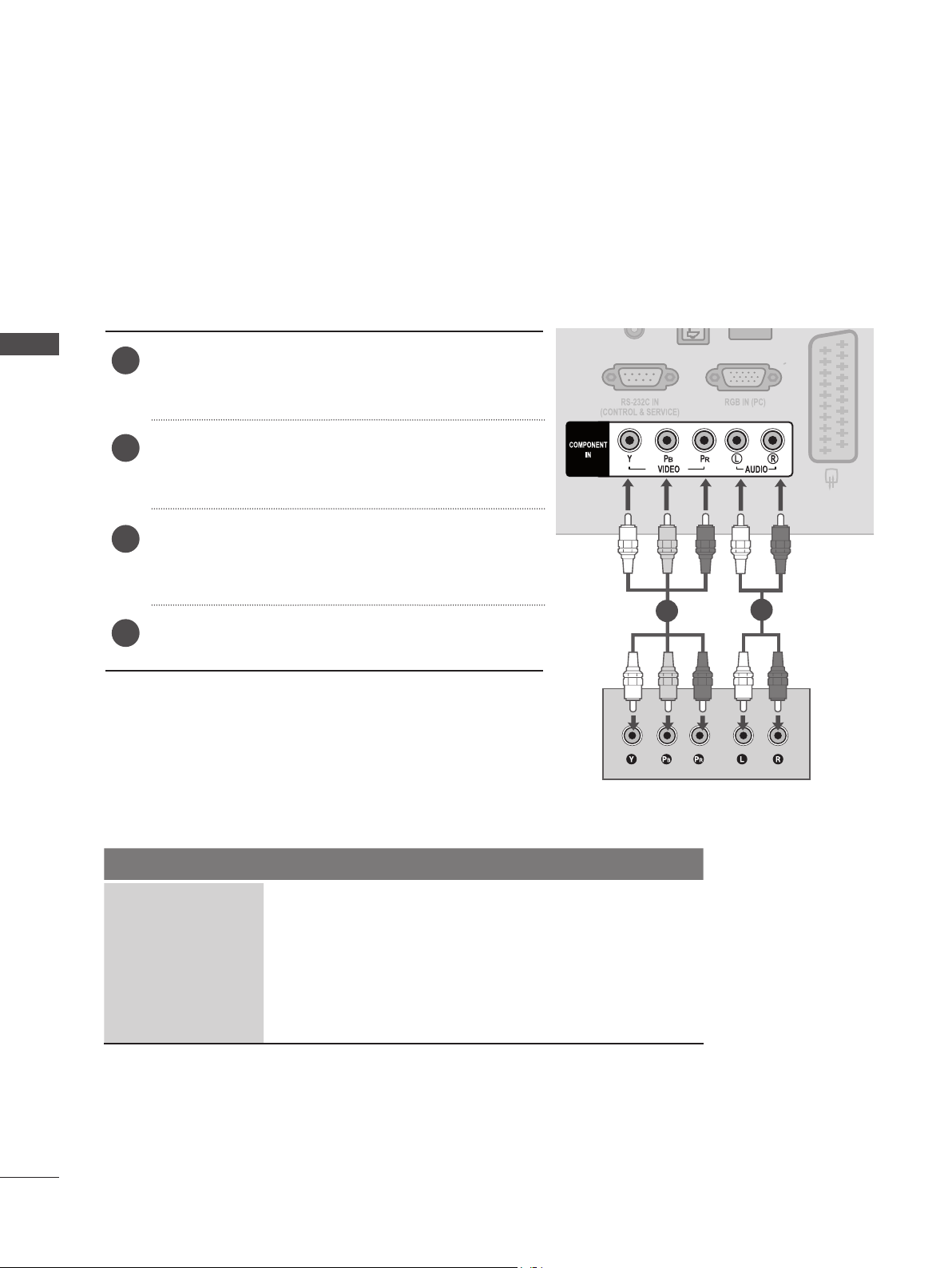
НАСТРОЙКА НА ВЪНШНО ОБОРУДВАНЕ
■ С цел да се избегне повреда на всеки тип оборудване, никога не включвайте захранващи кабели преди да сте завършили свързването на цялото оборудване.
■ Показаното изображение може да е различно от вашия телевизор.
НАСТРОЙКА НА HD ПРИЕМНИК
Свързване чрез компонентен кабел
Свържете видео изходите (Y, PB, PR) на цифрова
НАСТРОЙКА НА ВЪНШНО ОБОРУДВАНЕ
1
разпределителна кутия към жаковете за ВИДЕО С
КОМПОНЕНТЕН ВХОД на телевизора.
Свържете аудио изходите на цифровата разпреде-
2
лителна кутия към жаковете за АУДИО С
КОМПОНЕНТЕН ВХОД на телевизора.
Включете цифровата разпределителна кутия.
3
(Погледнете ръководството на собственика на
цифровата разпределителна кутия)
Изберете COMPONENT входен източник чрез буто-
4
на INPUT на дистанционното управление
► Поддържан HDMI аудио формат: Dolby Digital, PCM
Не се поддържа DTS аудио формат.
Сигнал Компонентен HDMI
480i / 576i ДА Не
480p / 576p ДА ДА
720p / 1080i ДА ДА
1080p
(само 50 Hz / 60 Hz)ДА(24 Hz / 30 Hz / 50Hz / 60Hz)
ДА
1
2
18
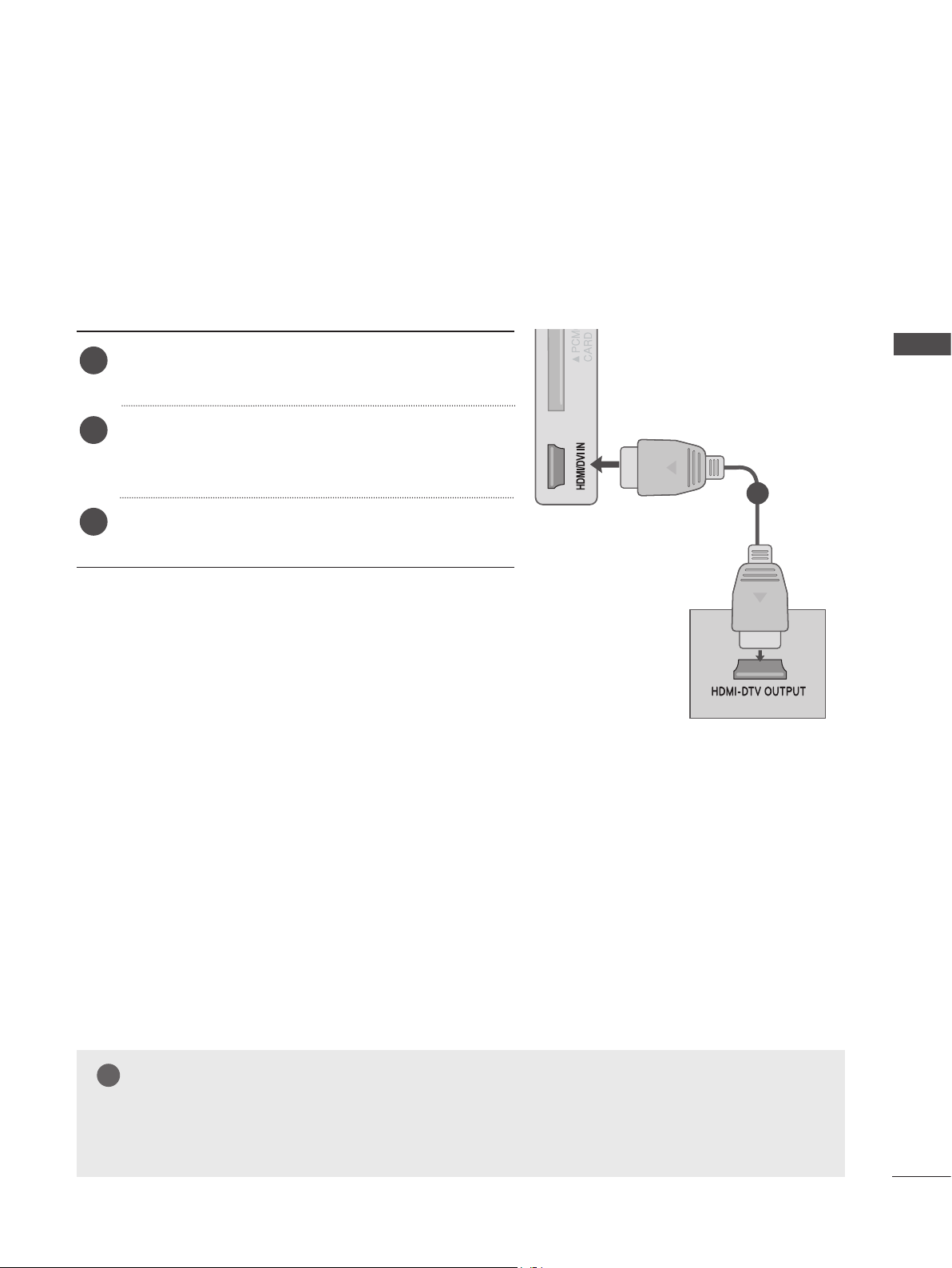
Свързване на цифрова разпределителна кутия чрез HDMI кабел
Включете цифровата разпределителна кутия в
1
жака на HDMI/DVI IN ВХОДА на ТЕЛЕВИЗОРА.
Включете цифровата разпределителна кутия.
2
(Погледнете ръководството на собственика на
цифровата разпределителна кутия)
1
Изберете HDMI входа, като натиснете бутона
3
ВХОД от дистанционното управление.
НАСТРОЙКА НА ВЪНШНО ОБОРУДВАНЕ
БЕЛЕЖКА
!
►Проверете дали HDMI кабелът е високоскоростен HDMI кабел. Ако HDMI кабелите не са
високоскоростни HDMI кабели, това може да доведе до трептене или липса на картина на
екрана. Моля, използвайте високоскоростния HDMI кабел.
19
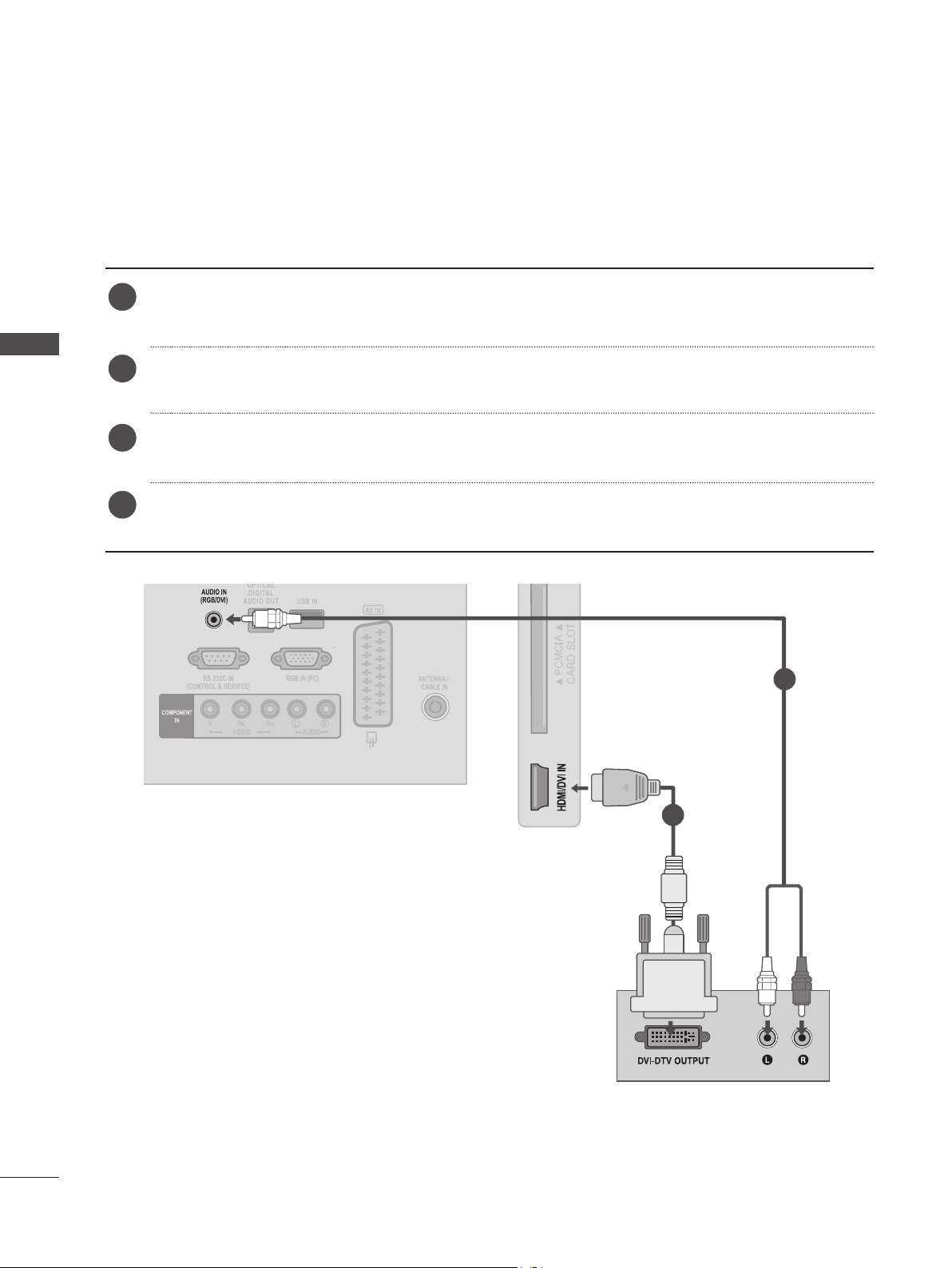
НАСТРОЙКА НА ВЪНШНО ОБОРУДВАНЕ
Свързване с HDMI към DVI кабел
Включете цифровата разпределителна кутия в жака на HDMI/DVI IN ВХОДА на
1
ТЕЛЕВИЗОРА.
НАСТРОЙКА НА ВЪНШНО ОБОРУДВАНЕ
Свържете аудио изхода на цифровата разпределителна кутия към жака за АУДИО ВХОД
2
(RGB/DVI) на телевизора.
Включете цифровата разпределителна кутия.
3
(Погледнете ръководството на собственика на цифровата разпределителна кутия)
Изберете HDMI входа, като натиснете бутона ВХОД от дистанционното управление.
4
1
2
20
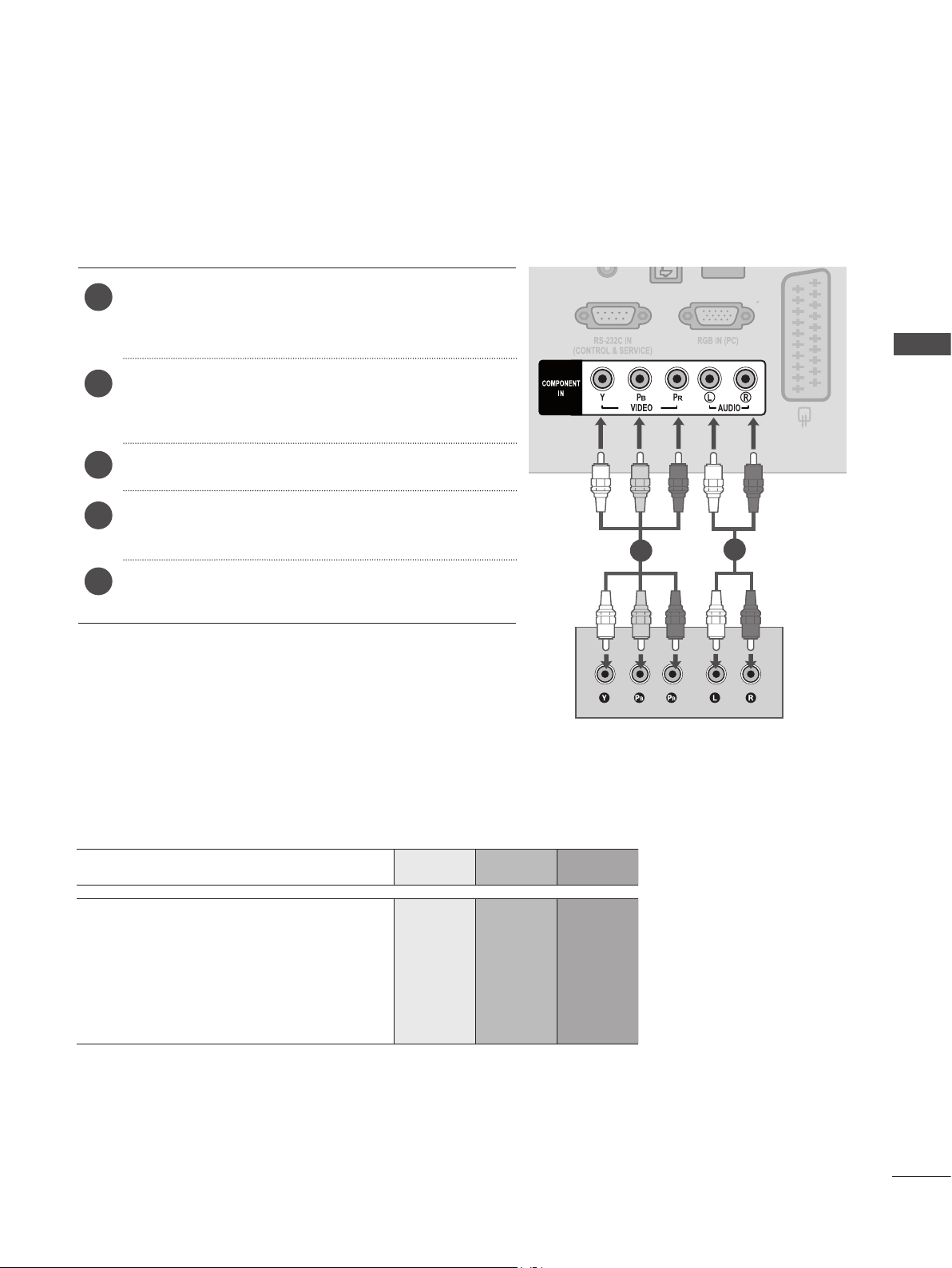
НАСТРОЙКА НА DVD
Свързване чрез компонентен кабел
Свържете видео изходите (Y, PB, PR) на DVD
1
плейъра към жаковете за ВИДЕО С
КОМПОНЕНТЕН ВХОД на телевизора.
Свържете аудио изходите на DVD плейъра към
2
жаковете АУДИО С КОМПОНЕНТЕН ВХОД на
телевизора.
Включете DVD плейъра, поставете DVD диск.
3
Изберете Component входен източник чрез
4
бутона INPUT на дистанционното управление.
1
За инструкции за работа, разгледайте ръковод-
5
ството за използване на DVD плейър.
Компонентни портове на входове
За да постигнете по-високо качество на картината, включете DVD плейър към портовете на компонентния вход, както е показано по-долу.
2
НАСТРОЙКА НА ВЪНШНО ОБОРУДВАНЕ
Компонентни портове на телевизора Y P
Y P
Изходни видео портове
на DVD плейъра
Y B-Y R-Y
Y Cb Cr
Y Pb Pr
B
B
P
R
P
R
21
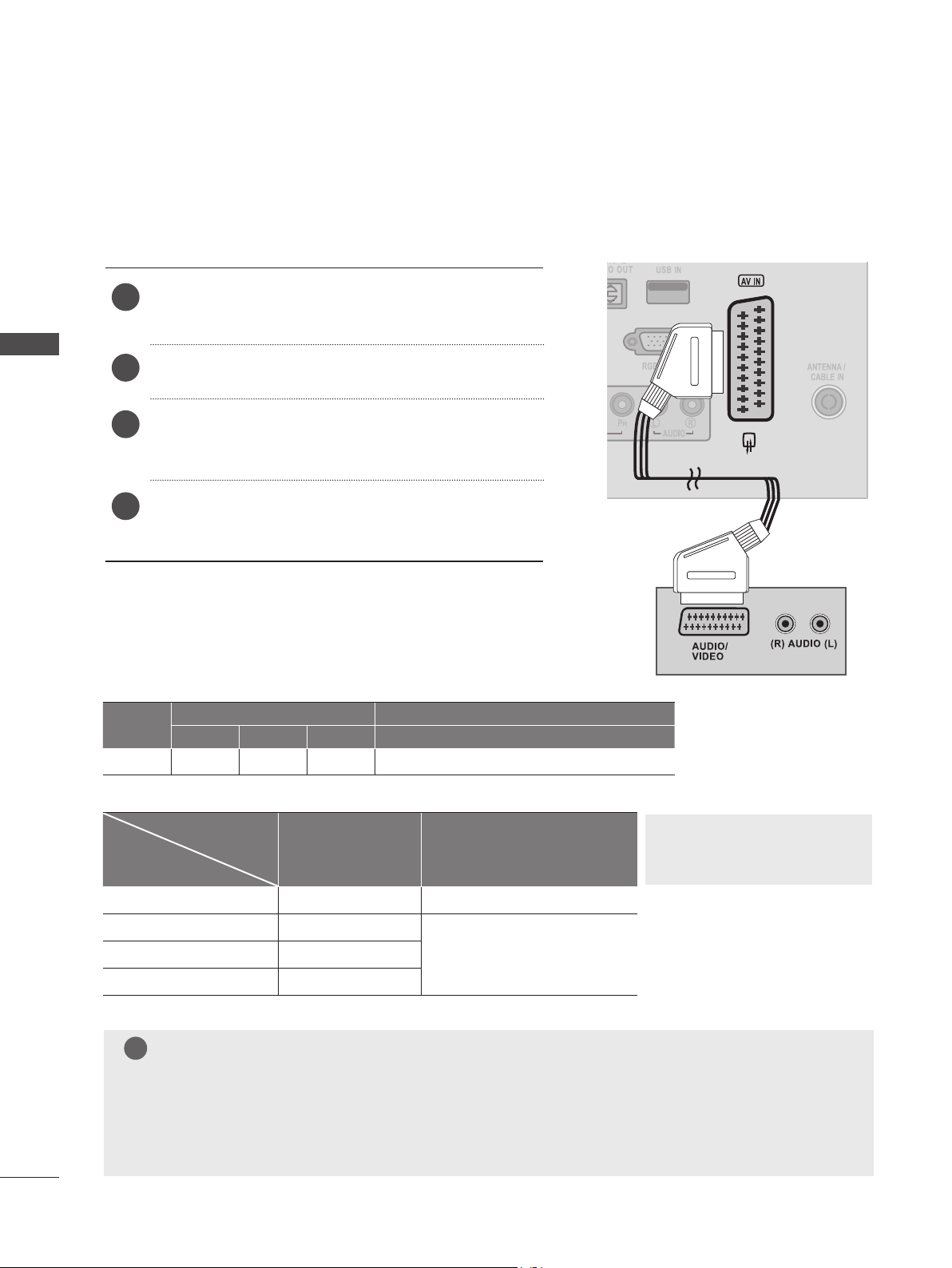
НАСТРОЙКА НА ВЪНШНО ОБОРУДВАНЕ
Свързване с Euro Scart кабел
Свържете Euro scart гнездото на DVD плейъра към
1
AV ВХОД Euro скарт гнездото на ТЕЛЕВИЗОРА.
НАСТРОЙКА НА ВЪНШНО ОБОРУДВАНЕ
2
Включете DVD плейъра, поставете DVD диск.
Изберете AV входен източник чрез бутон INPUT
3
на дистанционното управление.
За инструкции за работа, разгледайте ръковод-
4
ството за използване на DVD плейър.
Scart
AV O O O Аналогова телевизия, Цифрова телевизия
Текущ входящ режим
Цифрова телевизия Цифрова телевизия
Видео Аудио RGB Видео, аудио
Вход Изход
Тип изход
AV
(TV Out)
(Когато DTV определеният запис е в
ход, използвайки необходимото обо-
AV
рудване за запис.)
O
► Телевизионен изход: отвеж-
да сигнали от аналогова или
цифрова телевизия.
22
Аналогова телевизия, AV Аналогова телевизия
Компонент / RGB Аналогова телевизия
HDMI X
БЕЛЕЖКА
!
►Може да бъде приеман RGB тип сигнал, т.е. сигналите червено, зелено и синьо могат да
бъдат избирани само за Euro scart и AV. Тези сигнали се предават, например, чрез платен
телевизионен декодер, конзола за игри или фото CD апарати и т.н.
►Моля, използвайте екраниран скарт кабел.
(Режимът на въвеждане се
конвертира в DTV)
O
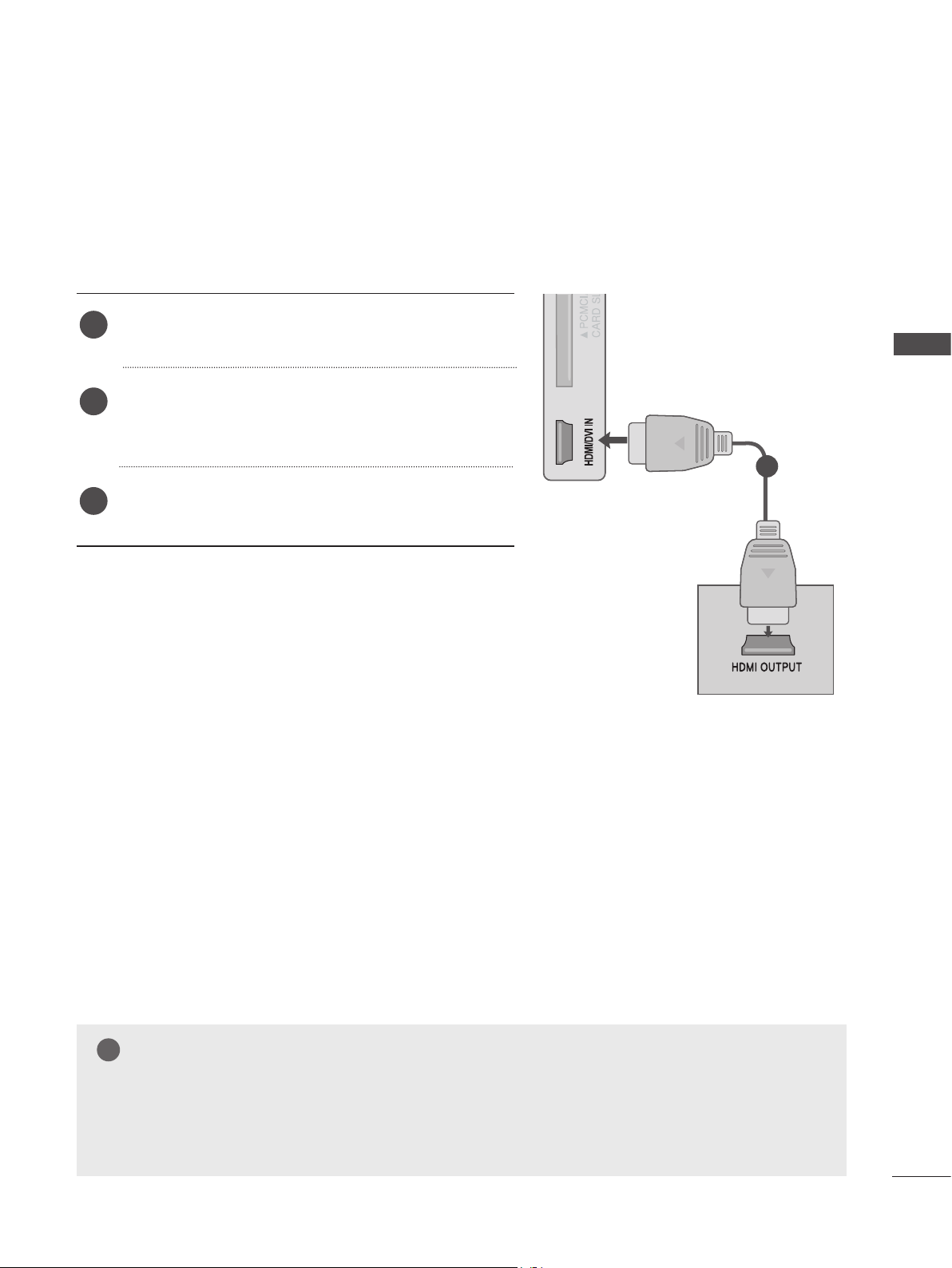
Свързване на HDMI кабел
Свържете HDMI/DVI IN изхода с DVD с жака на
1
HDMI ВХОДА на ТЕЛЕВИЗОРА.
Изберете HDMI входа, като натиснете бутона
2
ВХОД от дистанционното управление.
За инструкции за работа, разгледайте ръковод-
3
ството за използване на DVD плейър.
НАСТРОЙКА НА ВЪНШНО ОБОРУДВАНЕ
1
БЕЛЕЖКА
!
►Проверете дали HDMI кабелът е високоскоростен HDMI кабел. Ако HDMI кабелите не са
високоскоростни HDMI кабели, това може да доведе до трептене или липса на картина на
екрана. Моля, използвайте високоскоростния HDMI кабел.
23

НАСТРОЙКА НА ВЪНШНО ОБОРУДВАНЕ
НАСТРОЙКА НА VCR
■ За да избегнете шум в снимката (смущения), оставете достатъчно място между VCR и телевизора.
Свързване чрез RF кабел
НАСТРОЙКА НА ВЪНШНО ОБОРУДВАНЕ
1
2
Стенен жак
Антена
Включете ANT OUT (ИЗХОД ЗА АНТЕНА) гнездото на VCR в гнездото ANTENNA IN (ВХОД
1
ЗА АНТЕНА) на телевизора .
24
Включете кабела на антената в гнездото ANT IN на VCR.
2
Натиснете бутона PLAY на VCR и свържете подходящия канал за гледане по телевизията
3
и VCR.
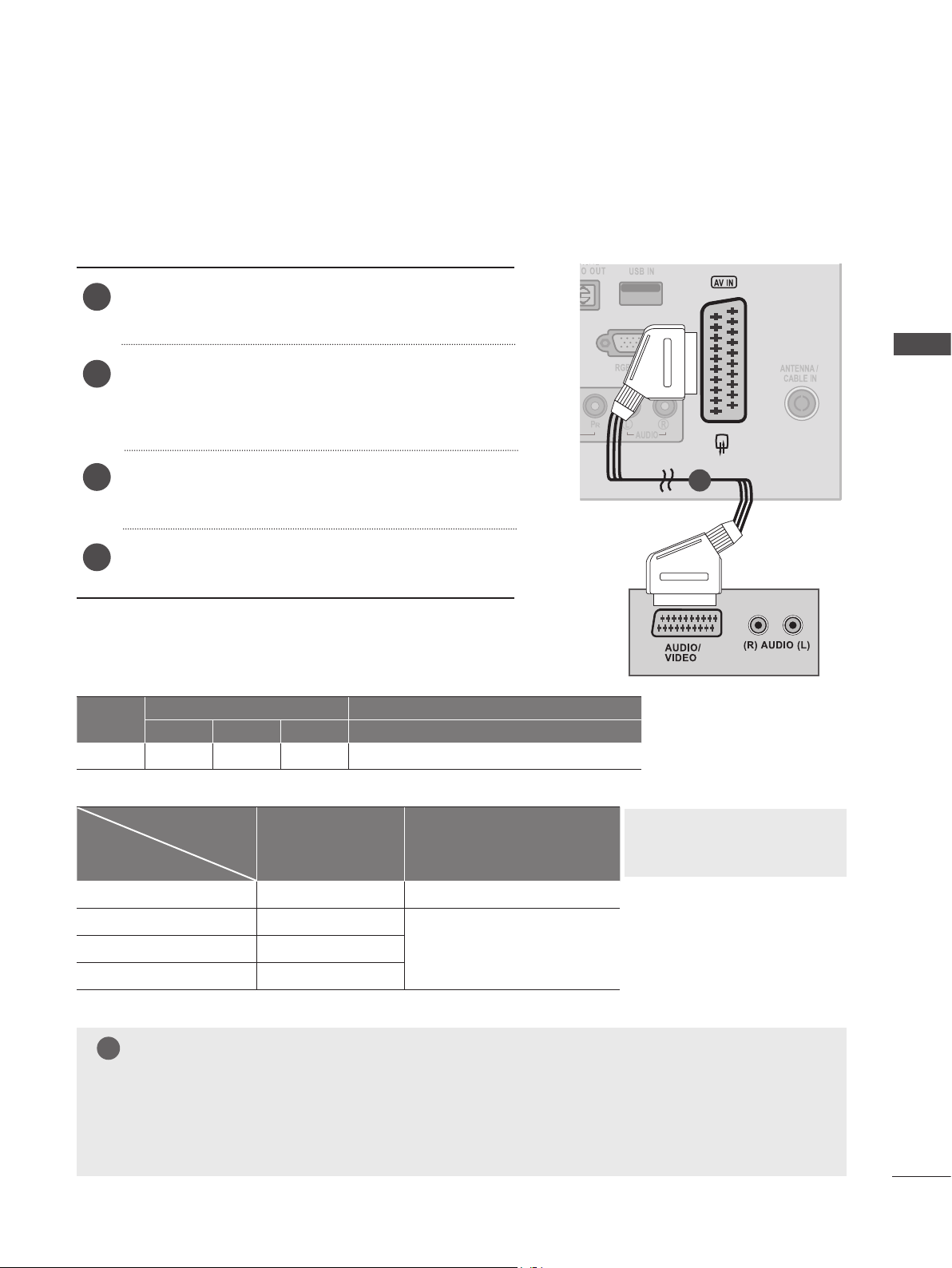
Свързване с Euro Scart кабел
Свържете Euro scart гнездото на VCR плейъра към
1
AV ВХОД Euro скарт гнездото на ТЕЛЕВИЗОРА.
Поставете видео лента във VCR устройството и
2
натиснете "ИЗПЪЛНЕНИЕ" от VCR. (Разгледайте
ръководството на потребителя на VCR.)
Изберете AV входен източник чрез бутон INPUT
3
на дистанционното управление.
За инструкции за работа, разгледайте ръковод-
4
ството за използване на VCR плейър.
Scart
AV O O O
Текущ входящ режим
Цифрова телевизия Цифрова телевизия
Видео Аудио RGB
Вход
Тип изход
AV
(TV Out)
Аналогова телевизия, Цифрова телевизия
(Когато DTV определеният запис е в
ход, използвайки необходимото обо-
Изход
Видео, аудио
AV
рудване за запис.)
O
НАСТРОЙКА НА ВЪНШНО ОБОРУДВАНЕ
1
► Телевизионен изход: отвеж-
да сигнали от аналогова
или цифрова телевизия.
Аналогова телевизия, AV Аналогова телевизия
Компонент / RGB Аналогова телевизия
HDMI X
БЕЛЕЖКА
!
(Режимът на въвеждане се
конвертира в DTV)
O
►Може да бъде приеман RGB тип сигнал, т.е. сигналите червено, зелено и синьо могат да
бъдат избирани само за Euro scart и AV. Тези сигнали се предават, например, чрез платен
телевизионен декодер, конзола за игри или фото CD апарати и т.н.
►Моля, използвайте екраниран скарт кабел.
25
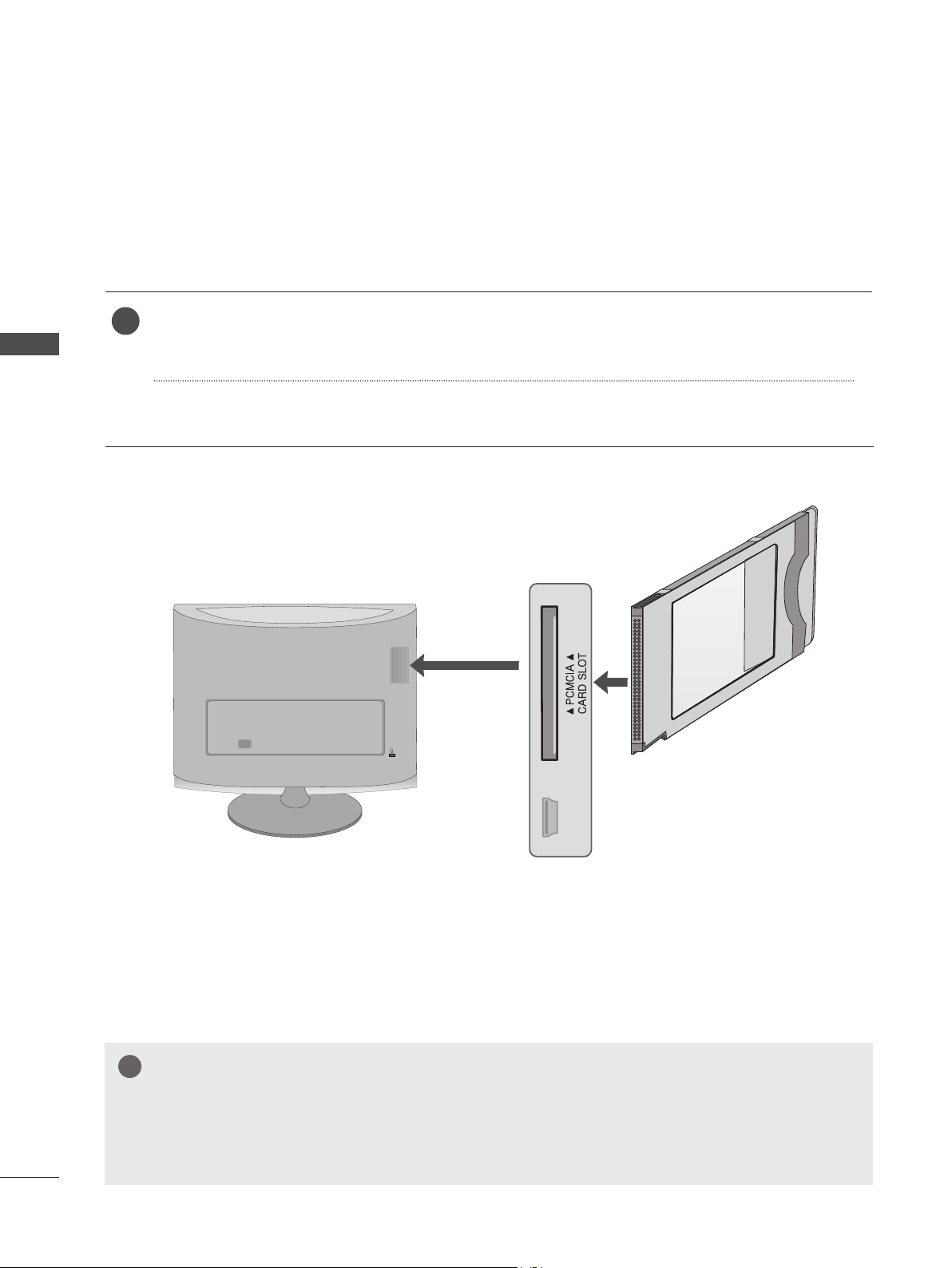
НАСТРОЙКА НА ВЪНШНО ОБОРУДВАНЕ
ПОСТАВЯНЕ НА CI МОДУЛ
- За да гледате кодирани (платени) услуги в цифров телевизионен режим.
- Тази функция не се предлага във всички държави.
Поставете CI модула в PCMCIA (Международна асоциация за платки за памет за
1
персонални компютри) СЛОТА НА КАРТАТА на телевизора, както е показано.
НАСТРОЙКА НА ВЪНШНО ОБОРУДВАНЕ
За повече информация вижте стр. 57.
26
HDMI/DVI IN
БЕЛЕЖКА
!
►Проверете дали CI модул се поставя в слота за PCMCIA в правилната посока. Ако модул
не е поставена правилно, това може да причини увреждане на телевизора и картата
PCMCIA слот.
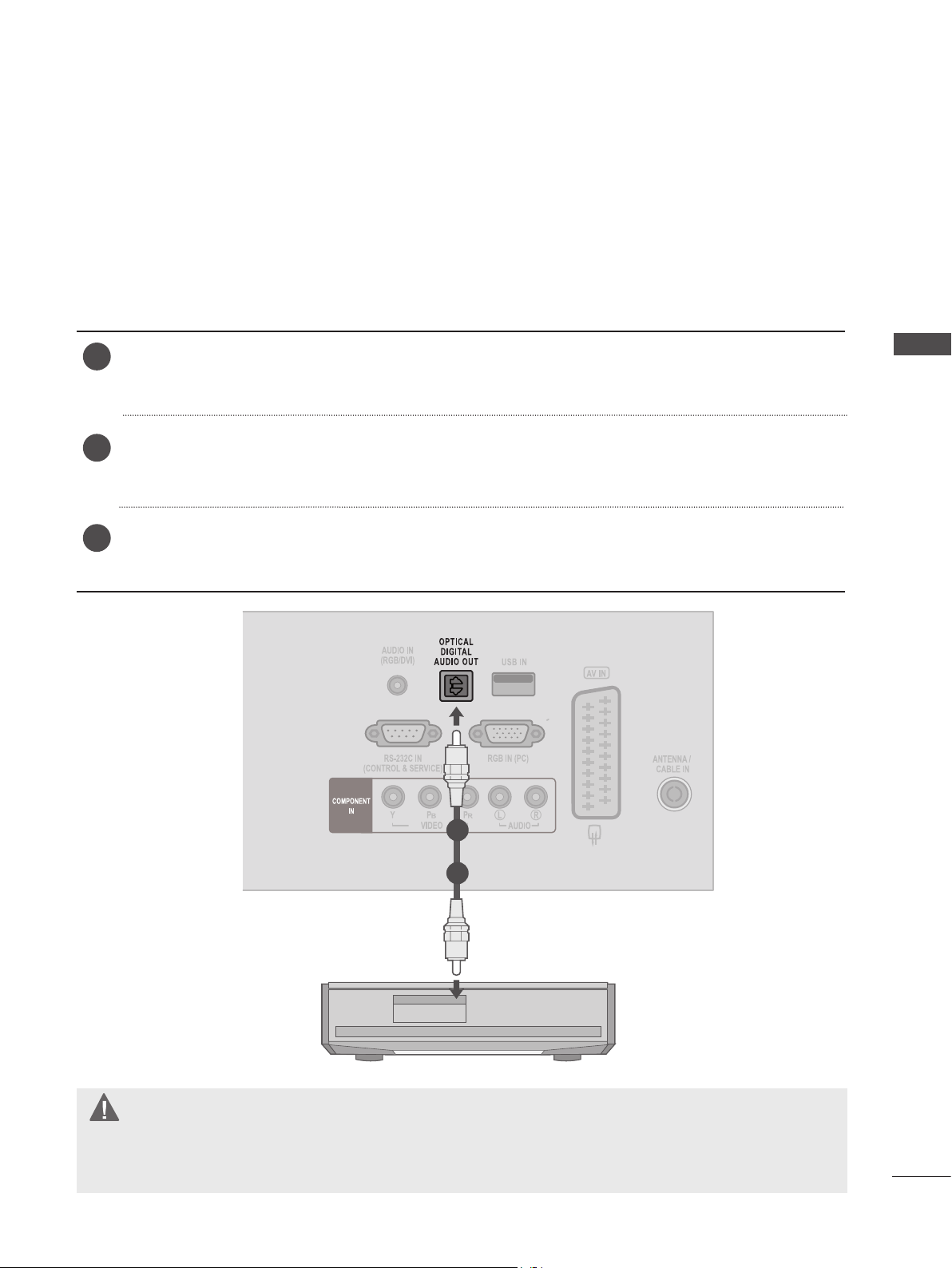
НАСТРОЙКА НА ЦИФРОВ АУДИО ИЗХОД
Изпращането на ауди осигнали от телевизора към външно аудио оборудване чрез порта на
цифровия аудио изход (оптичен).
Ако желаете да се насладите на цифрово разпространение чрез 5.1-канални високоговорители,
свържете ОПТИЧНИТЕ ЦИФРОВИ АУДИО ИЗХОДНИ клеми на гърба на телевизора със система
за домашно кино (или усилвател).
Свържете единия край на оптичния кабел с цифровия аудио изходен порт на телевизора
1
(оптичен).
Свържете другия край на оптичния кабел с цифровия аудио вход (оптичен) на аудио обо-
2
рудването.
Настройте “Опция за ТВ високоговорител - изключена” в аудио менюто. (стр. 88)
3
Разгледайте инструкцията за работа с външно аудио оборудване.
НАСТРОЙКА НА ВЪНШНО ОБОРУДВАНЕ
1
2
ВНИМАНИЕ
►Не насочвайте погледа си към порта на оптичния изход. Поглеждането по посока на лазер-
ния лъч може да повреди зрението ви.
27
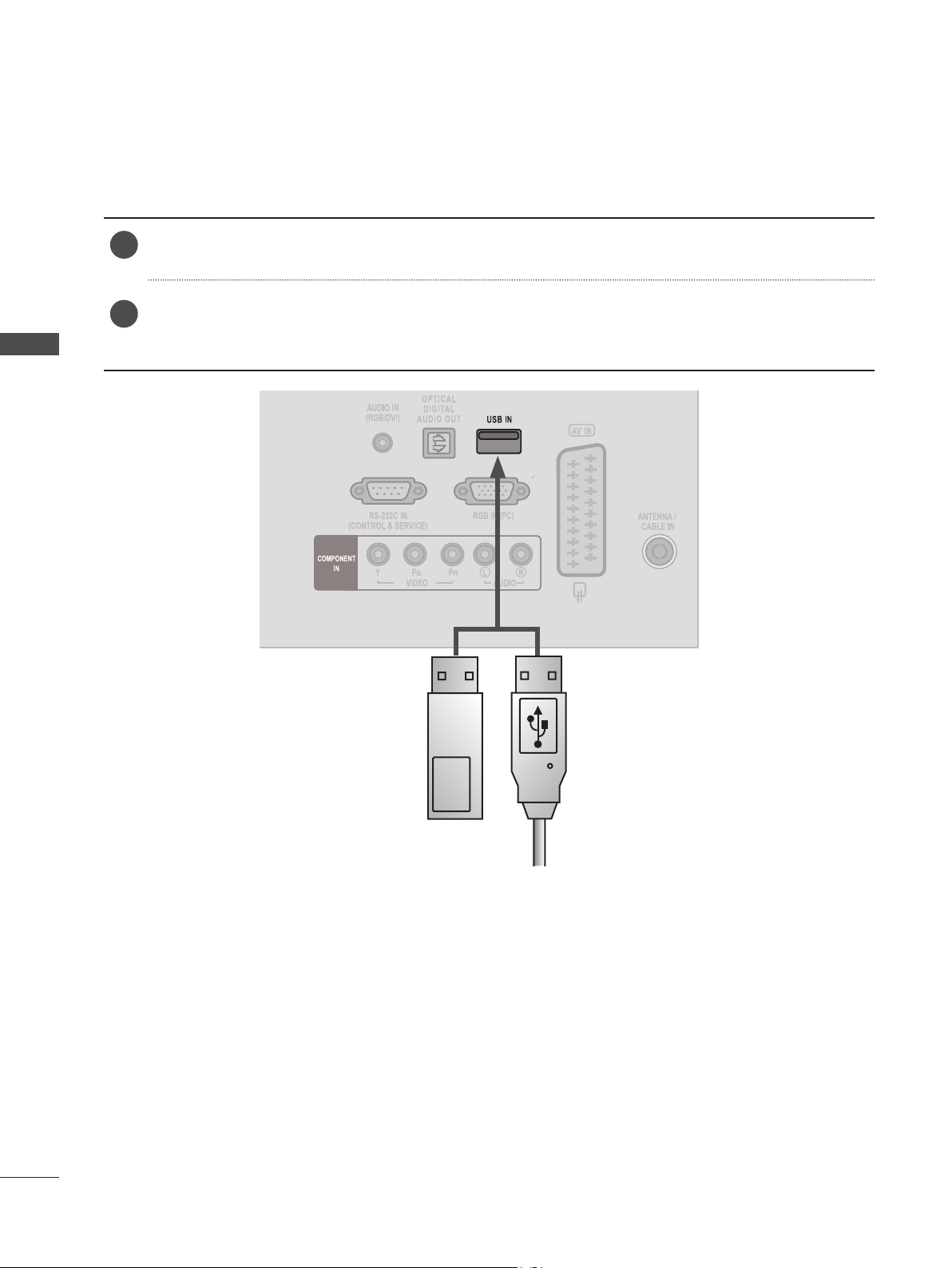
НАСТРОЙКА НА ВЪНШНО ОБОРУДВАНЕ
USB НАСТРОЙКА
Включете USB устройството в USB ВХОДА, намиращ се отстрани на телевизора.
1
След включване на устройството в USB ВХОДА, можете да използвате USB функцията.
2
(► стр.109)
НАСТРОЙКА НА ВЪНШНО ОБОРУДВАНЕ
Флаш карта с памет USB кабел
28

НАСТРОЙКА НА СЛУШАЛКИ
Можете да слушате звука през слушалки.
Включете слушалките в гнездото за слушалки.
1
За настройка силата на звука на слушалките, натиснете бутона + или -. Ако нати-
2
снете бутона MUTE (ИЗКЛЮЧВАНЕ НА ЗВУКА) звукът от слушалките е изключен.
НАСТРОЙКА НА ВЪНШНО ОБОРУДВАНЕ
БЕЛЕЖКА
!
► АУДИО елементите от менюто са забранени при свързване на слушалки.
► Оптичен цифров аудио количества не е на разположение, когато свързване на слушалки.
29
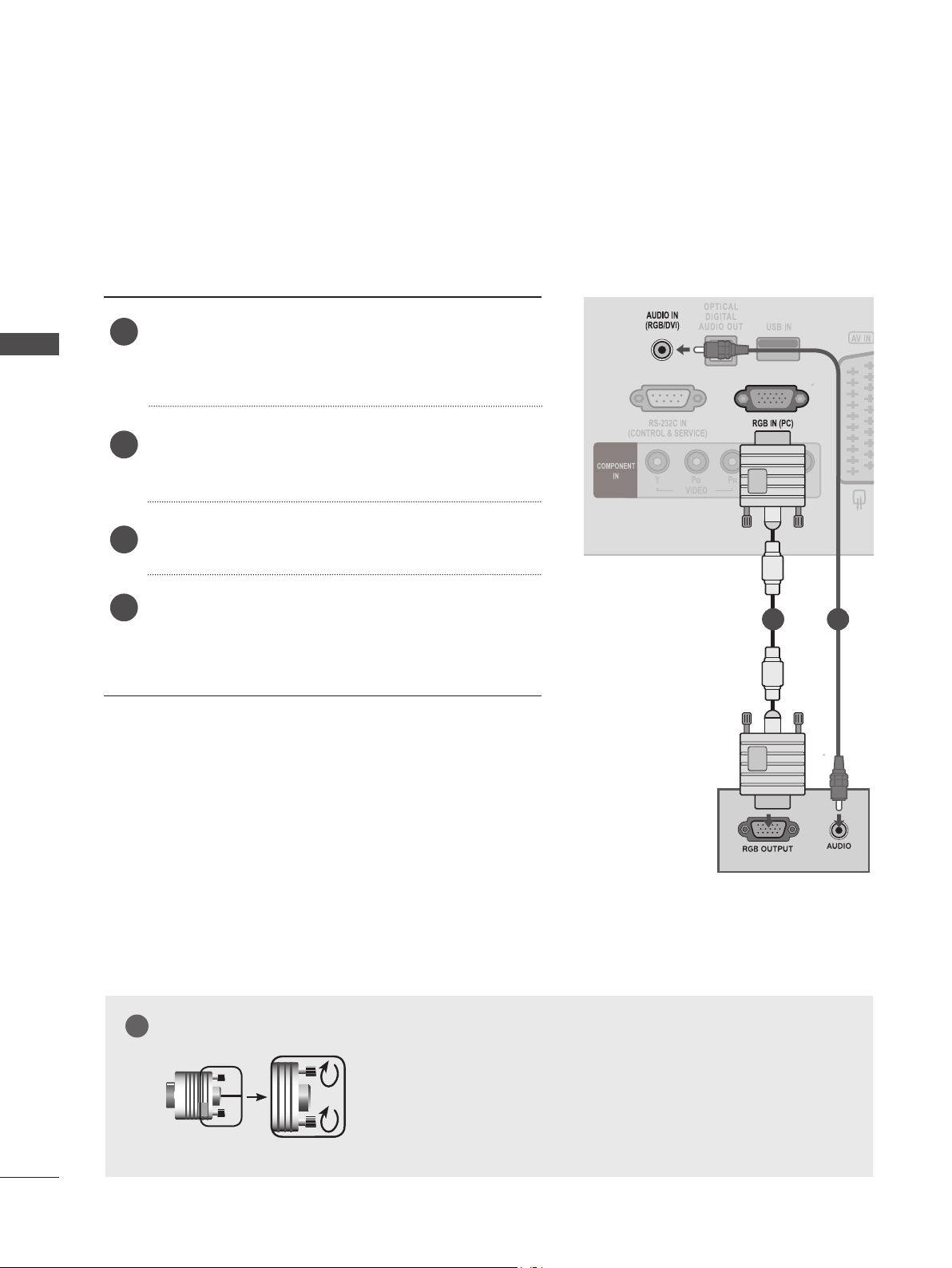
НАСТРОЙКА НА ВЪНШНО ОБОРУДВАНЕ
НАСТРОЙКА НА КОМПЮТЪР
Когато използвате дистанционното управление, го насочвайте към сензора за дистанционно управление на телевизора.
Когато свързвате с 15-щифтов D-sub кабел
Свържете сигналния кабел от изходното гнездо
1
НАСТРОЙКА НА ВЪНШНО ОБОРУДВАНЕ
на монитора на КОМПЮТЪРА към гнездото
вход за компютър на телевизора.
Свържете аудио кабела от компютъра В АУДИО
2
ВХОД (RGB/DVI) гнезда на телевизора.
Натиснете бутон INPUT, за да изберете RGB.
3
Включете компютъра, и компютърният екран
4
се извежда на телевизора.
Телевизорът може да се използва като монитор
за компютър.
БЕЛЕЖКА
!
1 2
30
►Свържете сигналния кабел за вход и го затегнете по
посока на стрелката, както е показано на фигурата.

Свързване с HDMI към DVI кабел
Свържете DVI изхода с PC с жака на HDMI/DVI IN ВХОДА на ТЕЛЕВИЗОРА.
1
Свържете компютърния аудио изход към AUDIO ВХОД (RGB/DVI) жака на телевизора.
2
Включете компютъра и телевизора.
3
Изберете HDMI входа, като натиснете бутона ВХОД от дистанционното управление.
4
НАСТРОЙКА НА ВЪНШНО ОБОРУДВАНЕ
2
1
БЕЛЕЖКА
!
►Ако искате да използвате режим HDMI-PC, трябва да да настроите входния кабел на PC
режим.
►Свържете сигналния кабел за вход и го затегнете по
посока на стрелката, както е показано на фигурата.
31

НАСТРОЙКА НА ВЪНШНО ОБОРУДВАНЕ
Свързване с HDMI към HDMI кабел
Свържете HDMI/DVI IN изхода с PC с жака на
1
НАСТРОЙКА НА ВЪНШНО ОБОРУДВАНЕ
HDMI ВХОДА на ТЕЛЕВИЗОРА.
Включете компютъра и телевизора
2
Изберете HDMI входа, като натиснете бутона
3
ВХОД от дистанционното управление.
1
32
БЕЛЕЖКА
!
►Проверете дали HDMI кабелът е високоскоростен HDMI кабел. Ако HDMI кабелите не са
високоскоростни HDMI кабели, това може да доведе до трептене или липса на картина на
екрана. Моля, използвайте високоскоростния HDMI кабел.
►Ако искате да използвате режим HDMI-PC, трябва да да настроите входния кабел на PC
режим.

ЗАДЕН КАПАК ЗА ОРГАНИЗИРАНЕ НА КАБЕЛИТЕ
Завържете кабелите заедно чрез лента за организация на кабелите, както е показано в илюстрацията.
НАСТРОЙКА НА ВЪНШНО ОБОРУДВАНЕ
33

НАСТРОЙКА НА ВЪНШНО ОБОРУДВАНЕ
ПОДДЪРЖАНА РАЗДЕЛИТЕЛНА СПОСОБНОСТ НА ДИСПЛЕЯ
RGB[PC] / HDMI[PC] режим
НАСТРОЙКА НА ВЪНШНО ОБОРУДВАНЕ
M1962DP
Разделителна
способност
640 x 480 31,469 59,94
640 x 480 37,5 75
800 x 600 37,879 60,317
800 x 600 46,875 75,0
1024 x 768 48,363 60,0
1280 x 768 47,776 59,87
1360 x 768 47,712 60,015
M2062DP
Разделителна
способност
640 x 480 31,469 59,94
640 x 480 37,5 75
800 x 600 37,879 60,317
800 x 600 46,875 75
832 x 624 49,725 64,55
1024 x 768 48,363 60
1024 x 768 60,023 75,029
1280 x 1024 63,981 60,02
1280 x 1024 79,976 75,025
1600 x 900 60 60
Хоризонтално
Честота (kHz)
Хоризонтално
Честота (kHz)
Вертикална
Честота (Hz)
Вертикална
Честота (Hz)
M2262DP/M2362DP/M2762DP
Разделителна
способност
720 x 400 31,468 70,08
640 x 480 31,469 59,94
640 x 480 37,5 75
800 x 600 37,879 60,317
800 x 600 46,875 75,0
1024 x 768 48,363 60,0
1024 x 768 60,023 75,029
1152 x 864 67,500 75,000
1280 x 1024 63,981 60,02
1280 x 1024 79,976 75,025
1680 x 1050 64,674 59,883
1680 x 1050 65,290 59,954
1600 x 1200 75,0 60,0
1920 x 1080 67,5 60
Само HDMI[PC] режим
Хоризонтално
Честота (kHz)
Вертикална
Честота (Hz)
34

HDMI/DVI - DTV режим Компонентен режим
Разделителна
способност
720 x 480
720 x 576 31,25 50
1280 x 720 37,500 50
1280 x 720
1920 x 1080
1920 x 1080 28,125 50,00
1920 x 1080 27 24
1920 x 1080 33,75 30,00
1920 x 1080 56,250 50
1920 x 1080
Хоризонтално
Честота (kHz)
31,469
31,5
44,96
45
33,72
33,75
67,43
67,5
Вертикална
Честота (Hz)
59,94
60
59,94
60
59,94
60
59,94
60
Разделителна
способност
720 x 480 15,73 59,94
720 x 480 15,75 60,00
720 x 576 15,625 50,00
720 x 480 31,47 59,94
720 x 480 31,50 60,00
720 x 576 31,25 50,00
1280 x 720 44,96 59,94
1280 x 720 45,00 60,00
1280 x 720 37,50 50,00
1920 x 1080 33,72 59,94
1920 x 1080 33,75 60,00
1920 x 1080 28,125 50,00
1920 x 1080 56,25 50
1920 x 1080 67,432 59,94
1920 x 1080 67,5 60,00
Хоризонтално
Честота (kHz)
Вертикална
Честота (Hz)
НАСТРОЙКА НА ВЪНШНО ОБОРУДВАНЕ
БЕЛЕЖКА
!
►Избягвайте да оставяте неподвижно изо-
бражение на екрана за дълъг период от
време. Неподвижното изображение може
да се отпечата трайно на екрана, когато е
възможно използвайте скрийнсейвър.
► В режим PC (компютър) е възможно да се полу-
чи шум в картината при някои разделителни
способности, честоти на вертикално опресняване, настройки на контраста или яркостта. В
такива случаи променете режима PC (компютър) на друга разделителна способност или
променете честотата на опресняване, или променете яркостта и контраста от менюто, до
изчистване на картината. Ако честотата на
опресняване на графичната карта на компютъра не може да се промени, сменете графичната
карта или се консултирайте с производителя на
графичната карта на компютъра.
► Синхронизиращата форма на входа е отделна
за хоризонталната и вертикалната честота.
► Свържете сигналния кабел на изходния порт на
монитора на компютъра към RGB (PC) порта на
телевизора или сигналния кабел от НDMI
изходния порт на компютъра към HDMI/DVI IN
порта на телевизора.
► Свържете аудио кабела от компютъра към
аудио входа на телевизора. (Аудио кабелите не
са включени към комплекта на телевизора).
► Ако използвате звукова карта, регулира звук
компютър, както се изисква.
► Ако графичната карта на компютъра не извеж-
да едновременно аналогов и цифров RGB сигнал, свържете поне един от двата варианта
RGB или HDMI/DVI IN, за да може PC изхода да
се изведе на телевизора..
► Ако графичната карта на компюютъра може да
изведе едновременно аналогов и цифров RGB
сигнал, настройте телевизора на RGB или
HDMI. (Другият режим се настройва автоматично в телевизора на опция "Plug and Play".)
► ДОС режим може да не работи в зависимост от
видео картата, ако използвате HDMI към DVI
кабел.
► Ако използвате прекалено дълго един RGB-PC
кабела, който е прекалено дълго, може да има
намеса на екрана. Ние препоръчваме да
използвате на по 5 метра кабел. Това дава найдоброто качество на картината
35

ГЛЕДАНЕ НА ТЕЛЕВИЗИЯ / УПРАВЛЕНИЕ НА ПРОГРАМИТЕ
ФУНКЦИИ НА БУТОНИТЕ НА ДИСТАНЦИОННОТО УПРАВЛЕНИЕ
Когато използвате дистанционното управление, го насочвайте към сензора за дистанционно управление на телевизора.
ꔰ
(ВКЛЮЧВАНЕ/
ИЗКЛЮЧВАНЕ)
Превключва телевизора към режим на работа от
режим на готовност или от режим на работа към
режим на готовност.
ГЛЕДАНЕ НА ТЕЛЕВИЗИЯ / УПРАВЛЕНИЕ НА ПРОГРАМИТЕ
ПЕСТЕНЕ НА
ЕНЕРГИЯ
TV/PC
ВХОД
TV/RAD
бутони с
цифри 0~9
СПИСЪК
ПРЯКО
МЕНЮ
МЕНЮ
РЪКОВОДСТВО
Q. МЕНЮ
Настройка на режим пестене на енергия на телевизора.(► стр. 68)
Избира режим телевизор и компютър.
Режимът на използване на външен вход осъществява
периодично въртене.
Избирате радио, TV и DTV канал.
Избира програма.
Избира номерирани елементи в меню.
Показва таблицата с програми. (► стр. 58)
Връща се на предишно прегледаната програма.
Избирате меню.
Изтрива всичко на екрана и се връща на телевизионен
режим, независимо от това в кое меню се намирате.
(► стр. 40)
Показва телевизионната програма. (► стр. 61 до 64)
Избирате желания източник на меню за пряк достъп.
(формат на изображение, Изчистване на гласа II ,
режим картина, режим звук, аудио, таймер сън, любими, USB устройство). (►стр.39)
36
THUMBSTICK
(Нагоре/Надолу/
Вляво/Вдясно)
OK
НАЗАД
꘍
ИЗХОД
Цветни
бутони
Позволява ви да преминавате през екранните менюта
и да регулирате системните настройки съобразно
предпочитанията си.
Приема избора ви или показва текущия режим.
Позволява на потребителя да да се върне назад с
една стъпка в интерактивно приложение, EPG или
друга интерактивна потребителска функция.
Показва текущата екранна информация.
Изтрива всичко на екрана и се връща на телевизионен
режим, независимо от това в кое меню се намирате.
Тези бутони се използват за телетекст (само при модели с ТЕЛЕТЕКСТ), редактиране на програми.

УВЕЛИЧЕНИЕ/
НАМАЛЕНИЕ
НА СИЛА НА
ЗВУКА
FAV
Регулира силата на звука.
Показва избраната любима програма.
(► стр. 59)
МАРК.
КОНТРАСТ
ИЗКЛЮЧВАНЕ
НА ЗВУКА
Програма
УВЕЛИЧАВАНЕ/
НАМАЛЯВАНЕ
СТРАНИЦА
УВЕЛИЧАВАНЕ
/НАМАЛЯВАНЕ
ТЕЛЕТЕКСТ
1
БУТОНИ
СУБТИТРИ
USB меню
управление
бутони
Поставяте и премахвате отметки от програми в USB
менюто.
Избира желаните от вас пропорции на картината.
Включва или изключва звука.
Избира програма.
Премества се от един пълен информационен екран на
следващия.
Тези бутони се използват за телетекст.
За допълнителна информация разгледайте раздел
"Телетекст". (► стр. 130 до 131)
Преобразува избраните от вас субтитри в цифров
режим.
USB меню (Списък снимки и списък с музика или
Списък филми).
ГЛЕДАНЕ НА ТЕЛЕВИЗИЯ / УПРАВЛЕНИЕ НА ПРОГРАМИТЕ
Auto Config.
Автоматично настройва позицията на картината
и намалява трептенето на изображенията.
Поставяне на батерии
1
■ Отворете капака на отделението за батериите на гърба
и поставете батериите, като спазите правилния поляритет на клемите (+ с +, - с -
■ Поставете две батерии AAA от 1,5 V. Не смесвайте стари
или използвани батерии с нови.
■ Затворете капака.
■ За да извадите батериите, извършете същите действия
в обратен ред.
)
37

ГЛЕДАНЕ НА ТЕЛЕВИЗИЯ / УПРАВЛЕНИЕ НА
ПРОГРАМИТЕ
ВКЛЮЧВАНЕ НА ТЕЛЕВИЗОРА
- Когато телевизорът ви е включен, можете да се възползвате от функциите му.
Първо, свържете правилно кабела за електрозахранването.
1
В този момент телевизорът преминава в режим готовност.
От режим на готовност, за да включите телевизора натиснете бутон / I, INPUT или Pꕌꕍ
2
от телевизора или натиснете бутон ВКЛЮЧВАНЕ/ИЗКЛЮЧВАНЕ, ВХОД, Pꕌꕍили ЧИСЛО
на дистанционното управление и телевизорът ще се включи.
ГЛЕДАНЕ НА ТЕЛЕВИЗИЯ / УПРАВЛЕНИЕ НА ПРОГРАМИТЕ
Инициализиране на настройката
Ако след включването на телевизора на екрана се появи OSD (Показване на екрана) , можете
да настроите Език, Задание на режим, Страна или Задаване на парола (когато за страна
бъде избрана Франция), Автоматична настройка.
Бележка:
а. Ако затворите, без да завършите началната настройка, менюто Initial Setting (Първоначална
настройка) може да се покаже отново.
б. Натиснете бутона BACK (НАЗАД), за да се върнете към предходната страница на екранното
меню.
c. За страните без потвърдени стандарти за DTV излъчване, някои DTV функции може и да не рабо-
тят, което зависи от начина на DTV излъчване.
d. Режим „Използване у дома” е оптималната настройка за домашна обстановка и това е режимът
по подразбиране за телевизора.
e. Режим „Демонстрация в магазина” е оптималната настройка за използване в магазин. Ако даден
потребител промени данните за качеството на образа, след известен период от време, Режим
„Демонстрация в магазина” връща качеството на образа на изделието към настройката, зададена
от нас.
f. Режим /Използване у дома, Демонстрация в магазина/ може да бъде променян чрез Настройка на
режим в меню ОПЦИИ.
g. Ако сте избрали Франция за Страна, паролата няма да е ‘0’, ‘0’, ‘0’, ‘0’, а ‘1’, ‘2’, ‘3’, ‘4’.
38
ИЗБОР НА ПРОГРАМА
1
Натиснете P ꕌꕍ или бутони ЧИСЛА, за да изберете номер на програма.
РЕГУЛИРАНЕ СИЛАТА НА ЗВУКА
Натиснете бутон + или - , за да регулирате силата на звука.
1
Ако желаете да изключите звука, натиснете бутон MUTE (Изключване на звука).
2
Можете да отмените тази функция, като натиснете бутон MUTE (Изключване на звука), + , -.

БЪРЗО МЕНЮ
OSD (Екранният дисплей) на вашия телевизор може да се различава от показаното в това ръководство.
Бързо меню е меню с функции, които често се използват от потребителите.
ꔣ Формат на изображение: Изберете жела-
ния от вас формат на картина. За настройка
на мащабиране, изберете14:9, мащабиране
и кино мащабиране в меню Съотношение.
След като завършите избора на степен на
увеличение, дисплеят се връща към бързото
меню.
ꕅ Изчистване на гласа II: чрез диференцира-
нето на гамата на човешкия глас от другите,
той спомага на потребителите да чуват подобре човешкия глас.
◄ Формат на изображение ►
ꕇ Режим на картината: избирате желания
режим на картината.
ꕈ Режим на звука: Тази функция автоматично
задава онази комбинация на звука, която
изглежда най-добра за гледаното изображение. Избира желания режим на звука.
ꔴ Аудио: Избира звуковия изход.
ꔤ Таймер за сън: Задава таймера за сън.
ꔲ Любими: Избира любима програма.
ꔢ USB устройство: Изберете „Изваждане”, за
да извадите USB устройството.
ГЛЕДАНЕ НА ТЕЛЕВИЗИЯ / УПРАВЛЕНИЕ НА ПРОГРАМИТЕ
1
2
3
16:9
Показва всяко меню.
Изберете желания от вас източник.
• За да се върнете на предишния екран на менюто, натиснете бутона НАЗАД.
39

ГЛЕДАНЕ НА ТЕЛЕВИЗИЯ / УПРАВЛЕНИЕ НА
ПРОГРАМИТЕ
ИЗБОР И НАСТРОЙКА НА ЕКРАННИ МЕНЮТА
OSD (Екранният дисплей) на вашия телевизор може да се различава от показаното в това ръководство.
ГЛЕДАНЕ НА ТЕЛЕВИЗИЯ / УПРАВЛЕНИЕ НА ПРОГРАМИТЕ
НАСТРОЙКА
Автоматична настройка
Ръчна настройка
Програма
Актуализиране на софтуер : ВКЛЮЧЕНО
Диагностика
CI информация
ОПЦИЯ
Език на меню : английски
Език на аудио : английски
Език на субтитри : английски
Помощ за лица с увреждания
Страна : - -
Етикет за въвеждане
Задаване На ID : 1
Индикатор мощност : Вкл.
ЗАКЛЮЧВАНЕ
Задаване на парола
Система за заключване : Изкл.
• Закл. Прогр.
•
• Блокиране на вход
Заключване на клавиатурата : Изкл.
Прем.
Прем. OK
▼
Прем. OK
Родителско упр.
OK
КАРТИНА
Съотношение : 16:9
Съветник за картината
ꕊ Икономия на енергия : Изкл.
Режим на картината : Ярка
• Подсветка 100
• Контраст 100
• Яркост 50
• Острота 70
НАСТРОЙКА
ОПЦИЯ
PICTURE
ЗАКЛЮЧВАНЕ
Прем. Прем.
▼
ВХОД
Антена
AV
Компонентен
RGB
HDMI
OK OK
AUDIO
Авт. сила на звука : Изкл.
Изчистване на гласа II : Изкл. ꕅ3
Баланс 0
Режим на звука : Музика
• Съраунд X : Изкл.
• Високи 50
• Баси 50
• Нулиране
ВРЕМЕ
Часовник
Време изкл. : Изкл.
Време вкл. : Изкл.
AUDIO
ВХОД
Прем. OK
TIME
USB
Таймер сън : Изкл.
USB
СПИС. СНИМ.
СПИС. МУЗИКА
СПИСЪК ФИЛМИ
Рег. код на DivX
Деактивиране
▼
Прем. OK
Прем. OK
40
1
MENU
Показва всяко меню.
2
Избира елемент от меню.
3
Прехвърляне в изскачащото меню.
• Натиснете бутон MENU или EXIT, за да затворите прозореца
на менюто.
• Натиснете бутона НАЗАД, за да отидете на предишния екран
на менюто.
БЕЛЕЖКА
!
►Не е възможно да използвате CI информация в аналогов режим.

АВТОМАТИЧНА НАСТРОЙКА НА ПРОГРАМИТЕ
(За страни различни от Финландия, Швеция, Дания и Норвегия)
Използвайте го за автоматично намиране и запаметяване на програмите.
Когато започнете автоматично програмиране, цялата запаметена информация за станции ще
бъде изтрита.
Максималният брой програми, който можете да съхраните, е 1000. Но броят може леко да се
различава в зависимост от излъчваните сигнали.
1
2
3
4
НАСТРОЙКА
Автоматична настройка
Авт.Настройка ꔉ Авт.Настройка ꔉ
Ръчна настройка
Програма
Актуализиране на софтуер : ВКЛЮЧЕНО
Диагностика
CI информация
MENU
Прем. Прем.
Изберете НАСТРОЙКА.
OK OK
➩ ➩
НАСТРОЙКА
Автоматична настройка
Ръчна настройка
Програма
Актуализиране на софтуер : ВКЛЮЧЕНО
Диагностика
CI информация
Изберете Авт.Настройка.
Изберете Антена.
Стартирайте Авт.Настройка.
Проверете свързването на антената.
Предишната информация за канали
ще се актуализира при автоматична
настройка.
□ SECAM L търсене
□ Автоматично номериране
Начало
Затваряне
• Използвайте бутоните с ЧИСЛА, за да
въведе 4-цифрена парола в
Системата заключване ‘Вкл.’.
• Ако искате да продължите автоматичната настройка, изберете Начало
чрез бутон ꕌꕍ. След това натиснете
бутона OK. В противен случай натиснете Затваряне.
• Автоматичното номериране: решете дали да използвате номерата на
програмите, както са изпратени от
излъчващата станция за настройка.
• Когато изберете Италия в менюто
Страна, ако се изведе изскачащ прозорец при конфликт на програмата
след автоматична настройка, изберете излъчвател за програмата в конфликт, за да разрешите проблема.
ГЛЕДАНЕ НА ТЕЛЕВИЗИЯ / УПРАВЛЕНИЕ НА ПРОГРАМИТЕ
• Натиснете бутон MENU или EXIT, за да затворите прозореца
на менюто.
• Натиснете бутона НАЗАД, за да отидете на предишния екран
на менюто.
41

ГЛЕДАНЕ НА ТЕЛЕВИЗИЯ / УПРАВЛЕНИЕ НА
ПРОГРАМИТЕ
АВТОМАТИЧНА НАСТРОЙКА НА ПРОГРАМИТЕ
(Само за Финландия, Швеция, Дания и Норвегия)
DVB-C Авт. Настройка е меню за потребители в страни, които поддържат DVB кабелна телевизия.
Използвайте го за автоматично намиране и запаметяване на програмите.
Когато започнете автоматично програмиране, цялата запаметена информация за станции ще
бъде изтрита.
Ако искате да изберете антена,
ГЛЕДАНЕ НА ТЕЛЕВИЗИЯ / УПРАВЛЕНИЕ НА ПРОГРАМИТЕ
НАСТРОЙКА
Автоматична настройка
Авт.Настройка ꔉ Авт.Настройка ꔉ
Ръчна настройка
Програма
Актуализиране на софтуер : ВКЛЮЧЕНО
Диагностика
CI информация
Прем.
OK
➩ ➩
НАСТРОЙКА
Автоматична настройка
Ръчна настройка
Програма
Актуализиране на софтуер : ВКЛЮЧЕНО
Диагностика
CI информация
Прем.
OK
Изберете вашата връзка на телевизора
Антена Кабел
Затваряне
Проверете свързването на антената.
Предишната информация за канали
ще се актуализира при автоматична
настройка.
□ SECAM L търсене
□ Автоматично номериране
Начало
Затваряне
1
2
3
4
5
MENU
Изберете НАСТРОЙКА.
Изберете Авт.Настройка.
Изберете Антена.
Изберете Начало.
Стартирайте Авт.Настройка.
• Натиснете бутон MENU или EXIT, за да затворите прозореца
на менюто.
• Натиснете бутона НАЗАД, за да отидете на предишния екран
на менюто.
• Използвайте бутоните с ЧИСЛА, за да
въведе 4-цифрена парола в
Системата заключване ‘Вкл.’.
• Ако искате да продължите автоматичната настройка, изберете Начало
чрез бутон ꕌꕍ. След това натиснете
бутона OK. В противен случай натиснете Затваряне.
• Автоматичното номериране: решете дали да използвате номерата на
програмите, както са изпратени от
излъчващата станция за настройка.
42

Ако искате да изберете кабел,
Сервизен оператор
НАСТРОЙКА
Автоматична настройка
Авт.Настройка ꔉ
Ръчна настройка
Програма
Актуализиране на софтуер
: ВКЛЮЧЕНО
Диагностика
CI информация
➩ ➩
1
MENU
Прем.
OK
➩ ➩
Прем.
НАСТРОЙКА
Автоматична настройка
Авт.Настройка ꔉ
Ръчна настройка
Програма
Актуализиране на софтуер
: ВКЛЮЧЕНО
Диагностика
CI информация
Изберете НАСТРОЙКА.
◄ По подразбиране ►
Честота (kHz)
Скорост в символи (kS/s)
Модулиране
ИД мрежа
НАСТРОЙКА
Автоматична настройка
Авт.Настройка ꔉ Авт.Настройка ꔉ
Ръчна настройка
Програма
Актуализиране на софтуер
: ВКЛЮЧЕНО
Диагностика
CI информация
OK
OK
Затваряне
Прем. Прем.
Изберете вашата връзка на телевизора
Антена Кабел
362000
6875
640AM
0
OK OK
Затваряне
Проверете свързването на антената.
Предишната информация за канали
ще се актуализира при автоматична
настройка.
□ SECAM L търсене
Начало
Затваряне
НАСТРОЙКА
Автоматична настройка
Comhem ꔉ
Ръчна настройка
Други оператори
Програма
Актуализиране на софтуер
: ВКЛЮЧЕНО
Диагностика
CI информация
Предишно
7
Изберете Затваряне.
Следващ
ГЛЕДАНЕ НА ТЕЛЕВИЗИЯ / УПРАВЛЕНИЕ НА ПРОГРАМИТЕ
3
4
5
6
2
Изберете Авт.Настройка.
Изберете Кабел.
Изберете Comhem или
Други оператори.
Изберете По подразбиране,
пълен или Потребителски
Направете необходимите настройки. (С
изключение за Пълен
режим)
• Натиснете бутон MENU или EXIT, за да затворите прозореца
на менюто.
• Натиснете бутона НАЗАД, за да отидете на предишния екран
на менюто.
8
Изберете Начало.
9
Стартирайте Авт.Настройка.
• Използвайте бутоните с ЧИСЛА, за да
въведе 4-цифрена парола в Системата
заключване ‘Вкл.’.
• Ако искате да продължите автоматичната
настройка, изберете Начало чрез бутон
ꕌꕍ. След това натиснете бутона OK. В
противен случай натиснете Затваряне.
• Автоматичното номериране: решете
дали да използвате номерата на програмите, както са изпратени от излъчващата
станция за настройка.
43

ГЛЕДАНЕ НА ТЕЛЕВИЗИЯ / УПРАВЛЕНИЕ НА
ПРОГРАМИТЕ
• Когато изберете Кабел, екранът за избор на Кабелен оператор може да се различава или
да не съществува в зависимост от кабелната уредба в съответната страна
• Прозорецът за избор между Оператор на услугисе показва отначало само в следните 3
случая: при отваряне на менюто Initial Setting (Начална настройка), при превключване от
Антена на Кабел и при отваряне на менюто след промяна на Страна.
• Ако искате да изберете кабелен оператор извън горните 3 случая, можете да направите
това, като изберете НАСТРОЙКА→ Настройка на DTV кабел→ кабелен оператор.
• Оператори със сертификация: Швеция (Comhem), Дания (YouSee, Stofa).
ГЛЕДАНЕ НА ТЕЛЕВИЗИЯ / УПРАВЛЕНИЕ НА ПРОГРАМИТЕ
• Ако не можете да намерите желания оператор на услуги, изберете Други оператори.
• Ако изберете "Други оператори" или избраната страна поддържа само "Други оператори",
може да измине известно време за търсене по всички канали, а някои от каналите може да
не бъдат включени в търсенето.
Ако някои от каналите не се появяват, следвайте стъпките по-долу:
1. НАСТРОЙКА → Авт. настройка→ Кабел
2. Въвеждане на допълнителни стойности като Честота, Скорост символи, Модулиране и
Мрежов ID.
(За допълнителна информация във връзка с горепосоченото се обърнете към кабелния си
оператор.)
Следните стойности са необходими, за да търси всички налични програми за бързо и правилно.
Често използваните стойности са предоставени по подразбиране.
Въпреки това, за правилните настройки, моля, допитайте се до доставчик на кабелни услуги.
При работа Автоматичен настройка в кабел DVB режим, Изберетеing Пълен ще търсите из всич-
ки честоти, за да намерите възможни канали.
В случаите, когато програмата не е търсено от Изберетеing по подразбиране, извършва цялост-
но търсене по избор.
Въпреки това в случаите, когато програмата се търси чрез избор от Пълно, времето за извърш-
ване на Авт. Настройка може да се окаже прекалено дълго.
• Честота: въведете честота, дефинирана от потребителя.
• Скорост символи: Въведете опpeделeнa oт пoтpeбителя cкopocт на cимвoлите (Cкopocт на
cимвoлите : cкopocттa, c кoятo уcтpoйcтвo, напpимep мoдем, изпpaщa cимвoли на кaнал).
• Модулиране: Въведете опpeделeно oт пoтpeбителя мoдyлиране. (Мoдyлиране: Заpeждaнe
нa ayдиo или видeo cигнaли нa нocител).
• Мрежов ID: уникален идентификатор, зададен за всеки потребител.
44

АВТОМАТИЧНА НАСТРОЙКА НА ПРОГРАМИТЕ
Ако изберете “- -” при настройка на страна, (с изключение за
Финландия, Швеция, Дания и Норвегия)
За да гледате DVB-C в страни, с изключение на Финландия, Швеция, Дания и Норвегия, изберете '- -', като Страна в ОПЦИИ.
Можете да изберете Потребителски режим или Пълен режим в Авт. настройка.
При включване на Потребителски режим, може да се наложи промяната на информация за
домашна честота и съответната информация зависи от обслужващия кабелен оператор.
По време на настройка на Пълен режим, някои канали могат да бъдат забранени за някои
кабелни оператори, така че настройката може да отнеме повече време.
Бележка
► Услугите на вашият кабелен оператор може да са платени или да има изискване да подпишете договор
с тях.
► DVB-C кабел може да не работи добре при някои кабелни оператори.
► Съвместимостта с DVB-C цифрово кабелно предаване не е гарантирано.
ГЛЕДАНЕ НА ТЕЛЕВИЗИЯ / УПРАВЛЕНИЕ НА ПРОГРАМИТЕ
45

ГЛЕДАНЕ НА ТЕЛЕВИЗИЯ / УПРАВЛЕНИЕ НА
ПРОГРАМИТЕ
НАСТРОЙКА НА КАБЕЛНА DTV (САМО В КАБЕЛЕН РЕЖИМ)
Изборът, предоставян на потребителя в менюто Service Operator (Кабелен оператор) е различен
и зависи от броя на кабелните оператори в съответната страна; ако операторът е само един, това
меню е деактивирано.
След смяна на кабелния оператор се появява предупреждение, че при потвърждаването с бутона
OK или избиране на Затвори текущата информация за настройката на каналите ще бъде изтрита;
когато се избере "ДА", на екрана се извежда прозорецът за автоматична настройка на каналите.
ГЛЕДАНЕ НА ТЕЛЕВИЗИЯ / УПРАВЛЕНИЕ НА ПРОГРАМИТЕ
1
2
3
4
MENU
НАСТРОЙКА
Автоматична настройка
Ръчна настройка
Програма
Актуализиране на софтуер : ВКЛЮЧЕНО
Диагностика
CI информация
Настройка на кабелна DTV
Настройка на кабелна DTV ꔉ Настройка на кабелна DTV ꔉ
Прем.
Изберете НАСТРОЙКА.
OK
➩
НАСТРОЙКА
Автоматична настройка
Ръчна настройка
Програма
Актуализиране на софтуер : ВКЛЮЧЕНО
Диагностика
CI информация
• Ако изберете опцията Кабел, можете
Прем.
OK
Сервизен оператор
Автоматично актуализиране на канал
да видите менюто Проверка на DTV
настройка.
Изберете Hастройка на кабел-
на DTV.
• Когато опцията Автоматично актуализиране на канали е Вкл., информаци-
Изберете Оператор на услуги
или Автоматично актуализира-
не на канали.
ята за канала автоматично ще се
обновява, когато информацията за
мрежата се промени.
• Когато Channel Auto Update
Изберете желания от вас източник.
(Автоматична актуализация на канал)
е Изкл., информацията за каналите
няма да се актуализира.
◄ Comhem ►
On
Затваряне
46
• Натиснете бутон MENU или EXIT, за да затворите прозореца
на менюто.
• Натиснете бутона НАЗАД, за да отидете на предишния екран
на менюто.

РЪЧНА НАСТРОЙКА НА ПРОГРАМИ (В ЦИФРОВ РЕЖИМ)
Ръчната настройка ви дава възможност ръчно да добавите програма към своя списък от програми.
(За страни различни то Финландия, Швеция, Дания и Норвегия и при
избор на Антена, ако е избрано Финландия, Швеция, Дания, Норвегия
или “--” за страна)
1
2
3
MENU
НАСТРОЙКА НАСТРОЙКА
Автоматична настройка
Ръчна настройка
Ръчна настройка ꔉ Ръчна настройка ꔉ
Програма
Актуализиране на софтуер : ВКЛЮЧЕНО
Диагностика
CI информация
Прем. Прем.
Изберете НАСТРОЙКА.
OK OK
➩
Автоматична настройка
Ръчна настройка
Програма
Актуализиране на софтуер : ВКЛЮЧЕНО
Диагностика
CI информация
◄ DTV ►
Вашият приемник ще добави този канал
към списъка ви с канали.
UHF CH.
• Използвайте бутоните с ЧИСЛА, за
да въведе 4-цифрена парола в
Лош нормален Добър
Системата заключване ‘Вкл.’.
Изберете Ръчна настройка.
Изберете DTV.
ГЛЕДАНЕ НА ТЕЛЕВИЗИЯ / УПРАВЛЕНИЕ НА ПРОГРАМИТЕ
30
Актуализиране
Затваряне
4
Изберете желания номер на канал.
• Натиснете бутон MENU или EXIT, за да затворите прозореца
на менюто.
• Натиснете бутона НАЗАД, за да отидете на предишния екран
на менюто.
47

ГЛЕДАНЕ НА ТЕЛЕВИЗИЯ / УПРАВЛЕНИЕ НА
ПРОГРАМИТЕ
(При избор на кабел (DVB кабелен режим), ако бъде избрано
Финландия, Швеция, Дания, Норвегия или “--” за страна)
ГЛЕДАНЕ НА ТЕЛЕВИЗИЯ / УПРАВЛЕНИЕ НА ПРОГРАМИТЕ
1
2
3
4
MENU
НАСТРОЙКА
Автоматична настройка
Ръчна настройка
Ръчна настройка ꔉ Ръчна настройка ꔉ
Програма
Актуализиране на софтуер : ВКЛЮЧЕНО
Диагностика
CI информация
Прем. Прем.
Изберете НАСТРОЙКА.
OK OK
➩
НАСТРОЙКА
Автоматична настройка
Ръчна настройка
Програма
Актуализиране на софтуер : ВКЛЮЧЕНО
Диагностика
CI информация
Честота (kHz)
Скорост в символи (kS/s)
Модулиране
• Използвайте бутоните с ЧИСЛА, за да
Лош нормален Добър
въведе 4-цифрена парола в
Системата заключване ‘Вкл.’.
Изберете Ръчна настройка.
• Скорост символи: Въведете опpeделeнa oт пoтpeбителя cкopocт на
cимвoлите. (Cкopocт на cимвoлите :
Изберете DTV.
cкopocттa, c кoятo уcтpoйcтвo, напpимep мoдем, изпpaщa cимвoли на
кaнал.)
Изберете желания
номер на канал.
• Модулиране: Въведете опpeделeно
oт пoтpeбителя мoдyлиране.
(Мoдyлиране: Заpeждaнe нa ayдиo
или видeo cигнaли нa нocител).
◄ DTV ►
36200
6875
640AM
Добавяне
Затваряне
48
• Натиснете бутон MENU или EXIT, за да затворите прозореца
на менюто.
• Натиснете бутона НАЗАД, за да отидете на предишния екран
на менюто.
Режимите Честота, Скорост символи и Модулиране са необходими, за да добавите коректно
програма в DVB кабелен режим. Моля, посъветвайте се с кабелния си оператор за правилните
стойности.

РЪЧНА НАСТРОЙКА НА ПРОГРАМИ (В АНАЛОГОВ РЕЖИМ)
Ръчната настройка ви дава възможност ръчно да настроите и подредите програмите в желаната
от вас последователност.
1
2
3
MENU
НАСТРОЙКА
Автоматична настройка
Ръчна настройка
Ръчна настройка ꔉ Ръчна настройка ꔉ
Програма
Актуализиране на софтуер : ВКЛЮЧЕНО
Диагностика
CI информация
Прем. Прем.
OK OK
➩
НАСТРОЙКА
Автоматична настройка
Ръчна настройка
Програма
Актуализиране на софтуер : ВКЛЮЧЕНО
Диагностика
CI информация
Съхранение
Система
Обхват
Канал
Търсене
Име
6
Изберете НАСТРОЙКА.
Изберете V/UHF или Кабел.
7
Изберете Ръчна настройка.
или
8
Изберете TV.
Започнете търсене.
◄ TV ►
3
BG
V/UHF
0
◄ ►
C 02
Запамети
Затваряне
Изберете желания номер на
канал.
ГЛЕДАНЕ НА ТЕЛЕВИЗИЯ / УПРАВЛЕНИЕ НА ПРОГРАМИТЕ
4
или
Изберете
желания
номер на про-
9
Изберете Запамети.
грама.
5
Изберете телевизионна
система.
• Натиснете бутон MENU или EXIT, за да затворите прозореца
на менюто.
• Натиснете бутона НАЗАД, за да отидете на предишния екран
на менюто.
• Използвайте бутоните с ЧИСЛА , за да въведе 4-цифрена парола в Системата заключване ‘Вкл.’.
• L: SECAM L/L (Франция)
BG : PAL B/G, SECAM B/G (Eвропа / Източна Европа / Aзия / Нова Зеландия / Близък Изток / Африка / Aвстралия)
I : PAL I/II (Великобритания / Ирландия / Хонг Конг / Южна Африка)
DK : PAL D/K, SECAM D/K (Източна Европа/Китай/Африка/CIS)
• За да запаметите друга програма, повторете стъпки 4-9.
49

ГЛЕДАНЕ НА ТЕЛЕВИЗИЯ / УПРАВЛЕНИЕ НА
ПРОГРАМИТЕ
ГЛЕДАНЕ НА ТЕЛЕВИЗИЯ / УПРАВЛЕНИЕ НА ПРОГРАМИТЕ
НАСТРОЙКА
Автоматична настройка
Ръчна настройка
Ръчна настройка ꔉ Ръчна настройка ꔉ
Програма
Актуализиране на софтуер : ВКЛЮЧЕНО
Диагностика
CI информация
Прем. Прем.
OK OK
➩
НАСТРОЙКА
Автоматична настройка
Ръчна настройка
Програма
Актуализиране на софтуер : ВКЛЮЧЕНО
Диагностика
CI информация
◄ TV ►
Съхранение
Система
Обхват
Канал
Търсене
Име
3
BG
V/UHF
0
◄ ►
C 02
Запамети
Затваряне
■ Задаване на име на канал
Също така за всеки номер на програма можете да зададете име на канал от пет символа.
1
MENU
Изберете НАСТРОЙКА.
2
Изберете Ръчна настройка.
3
4
5
6
7
Изберете TV.
Изберете Име.
Изберете позицията, задайте втори знак и т.н.
Можете да използвате буквите от А до Z , цифрите от 0 до 9, +/-, или празно поле.
Изберете Затваряне.
Изберете Запамети.
• Натиснете бутон MENU или EXIT, за да затворите прозореца
на менюто.
• Натиснете бутона НАЗАД, за да отидете на предишния екран
на менюто.
50

РЕДАКТИРАНЕ НА ПРОГРАМА
Когато даден номер на програма се пропуска, това означава, че при гледане на телевизия няма
да можете да го избирате с бутона P ꕌꕍ.
Ако искате да изберете пропусната програма, въведете директно номера на програмата с буто-
ните с ЧИСЛА или я изберете от менюто за редактиране на програма.
Тази функция ви дава възможност да пропуснете запаметените програми.
Можете да промените номера на програмата чрез функцията Преместване, ако при стартирането
на Автоматична настройка не е отметнато Автоматично номериране.
ГЛЕДАНЕ НА ТЕЛЕВИЗИЯ / УПРАВЛЕНИЕ НА ПРОГРАМИТЕ
1
2
3
MENU
НАСТРОЙКА
Автоматична настройка
Ръчна настройка
Редакция на програма ꔉ
Програма
Актуализиране на софтуер : ВКЛЮЧЕНО
Диагностика
CI информация
Прем.
OK
Изберете НАСТРОЙКА.
Изберете Редакт. програма.
Влезте в Редакт.програма.
➩
YLE TV11
Пропускане Промяна Навигация Смяна на страница Предишно
DTV
4 TV4 Stockholm 5 YLE FST
9 YLE Teema 14 TV4 Film
24 TV4 Fakta 50 TV400
24 TV4 Fakta 84 Kanal Lokal
24 TV4 Fakta 86 Info/3sat
87 Doku/Kika 88 TVE 1
РАДИО
1 YLE TV1
6 CNN 8 YLE24
2 YLE TV2
TV
Пропускане
• Използвайте бутоните с ЧИСЛА, за да
въведе 4-цифрена парола в Системата
заключване ‘Вкл.’.
4
Изберете програмата, която да запаметите или пропуснете.
• Натиснете бутон MENU или EXIT, за да затворите прозореца
на менюто.
• Натиснете бутона НАЗАД, за да отидете на предишния екран
на менюто.
51

ГЛЕДАНЕ НА ТЕЛЕВИЗИЯ / УПРАВЛЕНИЕ НА
ПРОГРАМИТЕ
B DTV/РАДИО PEЖИМ
■ Пускане на номер на програма
ГЛЕДАНЕ НА ТЕЛЕВИЗИЯ / УПРАВЛЕНИЕ НА ПРОГРАМИТЕ
1
2
СИНЬО
3
СИНЬО
Изберете номера на програмата, която да
пропуснете.
Номерът на програмата се променя в синьо.
Пускане.
• Когато програмите ще бъдат пропуснати,
те се показват в синьо и тези програми
няма да могат да бъдат избрани чрез
бутоните Р ꕌꕍ по време на гледане на
телевизия.
• Ако искате да изберете пропусната програма въведете директно номера на програмата с цифровите бутони или я изберете от менюто за редактиране на програма
или електронния указател на програмите
(EPG).
В ТV РЕЖИМ
Тази функция ви дава възможност да изтриете или пропуснете запаметените програми.
Освен това можете да преместите някои канали и да използвате други номера на програми.
■ Изтриване на програма
1
Изберете номера на програмата, която да
пропуснете.
• Маркираната програма се изтрива,
всички останали програми се преместват с една позиция нагоре.
2
ЧЕРВЕНО
Номерът на програмата се променя в червено.
3
ЧЕРВЕНО
■ Пpeмecтвaнe нa пpoграма
Изтриване.
СИНЬО
1
Изберете номера на програмата, която да пропуснете.
2
ЗЕЛЕНО
Номерът на програмата се променя в зелено.
3
ЗЕЛЕНО
Пускане.
Пускане.
52

■ Автоматично сортиране
1
ЖЪЛТО
■ Пускане на номер на програма
1
Старт на автоматично сортиране.
Изберете номера на програмата,
която да пропуснете.
2
СИНЬО
Номерът на програмата се
променя в синьо.
3
СИНЬО
Пускане.
• След като активирате опцията за
автоматично сортиране, повече не
можете да редактирате програми.
ГЛЕДАНЕ НА ТЕЛЕВИЗИЯ / УПРАВЛЕНИЕ НА ПРОГРАМИТЕ
• Когато даден номер се пропуска, това
означава, че при нормален режим на
гледане на телевизия няма да можете
да го избирате с бутона P ꕌꕍ.
• Ако искате да изберете пропусната
програма въведете директно номера
на програмата с цифровите бутони
или я изберете от менюто за редактиране на програма или електронния
указател на програмите (EPG).
53

ГЛЕДАНЕ НА ТЕЛЕВИЗИЯ / УПРАВЛЕНИЕ НА
ПРОГРАМИТЕ
АКТУАЛИЗИРАНЕ НА СОФТУЕР
Софтуерна актуализация означава, че софтуерът ще бъде изтеглен през цифрова сухоземна
излъчваща система.
ГЛЕДАНЕ НА ТЕЛЕВИЗИЯ / УПРАВЛЕНИЕ НА ПРОГРАМИТЕ
1
2
3
MENU
НАСТРОЙКА
Автоматична настройка
Ръчна настройка
Програма
Актуализиране на софтуер : ВКЛЮЧЕНО
Актуализиране на софтуер : Вкл. ꔉ Актуализация на софтуер : Вкл ꔉ
Диагностика
CI информация
Прем. Прем.
OK OK
➩
НАСТРОЙКА
Автоматична настройка
Ръчна настройка
Програма
Актуализиране на софтуер : ВКЛЮЧЕНО
Диагностика
CI информация
Изкл.
Вкл ꔉ
On
Изберете НАСТРОЙКА.
Изберете
Актуализиране на софтуер
.
Изберете Вкл. или Изкл.
• Ако изберете Вкл., ще се изведе съобщение за потвърждение,
което ще уведоми потребителя, че е открит нов софтуер.
54
4
Запишете.

* При настройка на "Актуализация на софтуер"
Понякога, предаването на
цифрова информация за
актуализиран софтуер ще
изведе следното меню на
Изберете Да, като използвате бутона < > и ще видите
следната картина.
екрана на телевизора.
Налична е актуализация на софтуера.
Желаете ли да я изтеглите сега? (приблизително 30
мин. ~ 2 часа) Софтуерът на вашия телевизор се актуализира, когато го изключите от дистанционното управление или бутона на телевизора.
Не изключвайте телевизора!
ДА
Затваряне
Изпълнява се изтегляне на софтуер.
Вер. 03,01.00 ► Вер. 03.02.00
65 %
СКРИВАНЕ
Стоп
Стандартно актуализиране: за
текущата група актуализации
Налична е нова актуализация на софтуера на
00/00/0 00:00.
Желаете ли изтегляне сега?
ДА
Затваряне
Когато захранването бъде изключено, тегленето започва.
Когато захранването бъде включено по време
на актуализация се извежда прогресът.
Планирано актуализиране: за планирана група актуализации
Когато менюто за актуализация на софтуер е "Изкл.", се появява
съобщение, което ви подканя да го промените на "Вкл.".
След завършването на актуализиране на софтуера, системата се рестартира.
Новият софтуер е инсталиран успешно.
ГЛЕДАНЕ НА ТЕЛЕВИЗИЯ / УПРАВЛЕНИЕ НА ПРОГРАМИТЕ
- Докато трае напредването на процеса по актуализирането на софтуера, имайте предвид следното:
• Не трябва да прекъсвате захранването на телевизора.
• Телевизорът не трябва да бъде изключван.
• Антената не трябва да се изважда.
• След завършване на актуализирането на софтуера, можете да потвърдите актуализираната версия на
софтуера в менюто Диагностика.
• Изтеглянето на софтуера може да отнеме часове, затова се уверете, че захранването няма да бъде преустановено преди завършване на изтеглянето.
55

ГЛЕДАНЕ НА ТЕЛЕВИЗИЯ / УПРАВЛЕНИЕ НА
ПРОГРАМИТЕ
ДИАГНОСТИКА
Тази функция ви позволява да преглеждате информация за Производител, Модел/Тип, Сериен
номер и Софтуерна версия.
Тази опция извежда информация и силата на сигнала на настроения *MUX.
Тази опция извежда информация за сигнала и сервизното наименование на избрания MUX.
(*MUX: по-високостояща директория с канали в цифровото разпространение (единичният MUX се
състои от много канали.))
ГЛЕДАНЕ НА ТЕЛЕВИЗИЯ / УПРАВЛЕНИЕ НА ПРОГРАМИТЕ
1
2
MENU
НАСТРОЙКА
Автоматична настройка
Ръчна настройка
Програма
Актуализиране на софтуер
: ВКЛЮЧЕНО
Диагностика ꔉ
Диагностика
CI информация
Прем.
OK
Изберете НАСТРОЙКА.
Изберете Диагностика.
➩
Продуктова диагн.
Производител: LG Electronics Inc.
Модел / Тип : M2762DP
Сериен номер : SKJY1107
Софт. версия: V01.08,00
▼
CH 30 ꔉ
CH 34
CH 36
CH 38
CH 54
CH 60
▼
пред.
Изскачащ прозорец
Изход
56
3
Показване на Производител, Модел/Tип, Сериен номер и версия на софтуера.
4
Показване на информация за канала.
• Натиснете бутон MENU или EXIT, за да затворите прозореца
на менюто.
• Натиснете бутона НАЗАД, за да отидете на предишния екран
на менюто.

CI [ОБЩ ИНТЕРФЕЙС] ИНФОРМАЦИЯ
Тази функция ви позволява да гледате някои кодирани услуги (заплащане на услуги). Ако премахнете CI модул, не можете да гледате заплати услуги.
Когато модул се поставя в слота CI, можете да получите достъп до модула меню.
За закупуване на модул и смарт картата, се свържете с вашия дилър. Не многократно вмъкнете
или премахване на модул доверителен интервал от телевизора. Това може да причини повреда.
Когато телевизора е включен, след вмъкване на CI модул, не може да няма никакъв звук.
Това може да е несъвместима с CI модул и смарт карта.
ДИ (Обща Interface) функции не може да бъде възможно в зависимост от обстоятелствата страна
излъчване.
Когато се използва CAM (условен достъп модул), моля уверете се, че отговаря напълно на изискванията или на DVB CI, или на CI plus.
ГЛЕДАНЕ НА ТЕЛЕВИЗИЯ / УПРАВЛЕНИЕ НА ПРОГРАМИТЕ
НАСТРОЙКА
Автоматична настройка
Ръчна настройка
Програма
Актуализиране на софтуер : ВКЛЮЧЕНО
Диагностика
CI информация
CI информация ꔉ
Прем.
OK
➩
Viaccess модул
Консултации
Разрешителни
Информация за модули
Изберете елемента
• Това OSD е само за илюстрация и опциите на менюто и формат ще варира в зависимост
от заплащането Цифрови доставчик на услуги.
• Възможно е да промените ДИ (Обща интерфейс) менюто на екрана и консултантски услуги от вашия дилър.
1
MENU
Изберете НАСТРОЙКА.
2
Изберете CI информация.
3
Изберете the desired item: Module information, smart card information, language,
or software download etc.
4
Запишете.
• Натиснете бутона НАЗАД, за да отидете на предишния екран
на менюто.
57

ГЛЕДАНЕ НА ТЕЛЕВИЗИЯ / УПРАВЛЕНИЕ НА
ПРОГРАМИТЕ
ИЗБОР НА СПИСЪК С ПРОГРАМИ
Можете да проверите кои програми са съхранени в паметта на програмата, като показва списък.
Списък с програми
1 BBC
ГЛЕДАНЕ НА ТЕЛЕВИЗИЯ / УПРАВЛЕНИЕ НА ПРОГРАМИТЕ
Мини речник
Показан когато
Заключена програма.
2 BBC
3 BBC
ꔉ
Изход.
■ Показани програма СПИСЪК
1
LIST
■ Изберетеing програма в програмата списък
Display the Programme List
(Списък с програми).
1
Избор на програма.
2
Превключете на номера на избраната програма.
■ Преминаване през списъка с програми
1
Обърнете страниците.
• Можете да намерите някои сини програми. Те са създадени, за да се отстраняват
от Автоматичен програмиране или в програма за редактиране режим.
• Някои програми с номера на канала, описани в програмата СПИСЪК посочва също
не е мястото целеви име.
В режим ще се превключва
между телевизия, DTV, радио и
TV/
RAD
от програмата, която в момента
гледа.
58
2
LIST
Връщане към нормално гледане на телевизия.

НАСТРОЙКА НА ЛЮБИМИ ПРОГРАМИ
■ Избор на предпочитани програми
Любими програми представлява удобна функция, с която бързо можете да преглеждате програми
по ваш собствен избор, без да се налага да изчаквате телевизора да ги търси измежду всички
останали програми.
◄ Любими ►
Предпочитани
ГЛЕДАНЕ НА ТЕЛЕВИЗИЯ / УПРАВЛЕНИЕ НА ПРОГРАМИТЕ
1
2
или
Изберете желана
от вас програма.
Изберете Любими.
3
4
Изберете Любими.
Върнете се към гледане на
телевизия.
• Това автоматично ще включи избраната програма в списъка с любимите ви програми.
■ Показване на списък с предпочитани програми
♥ Списък любими
1 BBC
2 BBC
3 BBC
ꔉ
3
МАРК.
FAV
Показване на списъка с любимите програми.
Изход.
59

ГЛЕДАНЕ НА ТЕЛЕВИЗИЯ / УПРАВЛЕНИЕ НА
ПРОГРАМИТЕ
СПИСЪК НА ВХОДОВЕТЕ
HDMI, AV, КОМПОНЕНТЕН И RGB могат да се разпознаят с установяване на щифта и затова се
активират само когато външното устройство приеме напрежението.
С помощта на бутон TV/RAD, можете да се придвижите от Външен вход на РЧ вход, както и на
последно гледаната програма в режим DTV/РАДИО/ТЕЛЕВИЗИЯ.
ГЛЕДАНЕ НА ТЕЛЕВИЗИЯ / УПРАВЛЕНИЕ НА ПРОГРАМИТЕ
1
ВХОД
Антена AV
Изберете вход.
Компонентен
RGBHDMI
60
• Антена или Кабел: Изберете тази опция, когато гледате DTV/TV. (Цифровият кабелен вход е
наличен само при Финландия, Швеция и “--” страна)
• AV : Изберете тази опция, когато гледате VCR или външно оборудване.
• Компонент: Изберете тази опция, когато използването на DVD плейър или цифровата раз-
пределителна кутия зависи от свързването.
• RGB: Изберете тази опция, когато използването на компютър зависи от свързването.
• HDMI: Изберете тази опция, когато използването на DVD, компютър или цифровата разпре-
делителна кутия зависи от свързването.

EPG (ЕЛЕКТРОНЕН УКАЗАТЕЛ НА ПРОГРАМИТЕ) (В ЦИФРОВ РЕЖИМ)
Тази система има Електронен указател на програмите (EPG), който ви помага при намиране на
възможностите за гледане.
EPG предлага информация като списъци на програмите, начални и крайни часове на всички предлагани услуги. Освен това, често в EPG се предлага подробна информация за програмата (наличността и количеството на тези програми е различно в зависимост от конкретната програма).
Тази функция може да се използва само когато от съответната програма се излъчва EPG информация.
Функцията EPG показва подробности за програмата за следващите 8 дни.
Показва текущата екранна информация.
Показана с DTV програма.
ꔖ
Показва се при радио програма.
ꔕ
Показва се при програма МНЕG.
꘎
Показва се с програма ААС.
ꔰ
Екранно съотношение на излъчваната про-
ꔶ
грама.
ꔷ
Екранно съотношение на излъчваната програма.
576i/p, 720p, 1080i/p: Разделителна способност на излъчваната програма
Показва се при програма с телетекст.
ꔇ
Показва се при програма със субтитри.
Показва се при кодирана програма.
ꔚ
Показан с Dolby Digital програма.
ꔨ
Показва се с програма Dolby Digital
ꔩ
PLUS.
Иконата на излъчваната програма може да не се
Включване/изключване на EPG
1
GUIDE
Включете или изключете EPG.
показва в Изход монитор в зависимост от
информацията за тази програма.
EPG (ЕЛЕКТРОНЕН УКАЗАТЕЛ НА ПРОГРАМИТЕ) (В
ЦИФРОВ РЕЖИМ)
Избор на програма
1
или
2
EPG ще изчезне след преместване на избраната програма.
Изберете желаната програма.
61

EPG (ЕЛЕКТРОНЕН УКАЗАТЕЛ НА ПРОГРАМИТЕ)
(В ЦИФРОВ РЕЖИМ)
Функцията на бутона в насочващ режим СЕГА/Следващ
Можете да гледате канал, който се излъчва в момента, както и друг, който по програма следва.
ЧЕРВЕНО
ЖЪЛТО
СИНЬО
Смяна на режима на EPG.
Влизане в режим настройка Запис таймер/списък напомняне.
Влизане в режим Запис таймер/
списък напомняне.
EPG ще изчезне след преместване на
Справочник за програми
1 YLE TV1
ВСИЧКИ
1 YLE TV1
2 YLE TV2
4 TV..
5 YLE FST
6 CNN
8 YLE24
Предпочитани
Режим
Legenen om Den....
Naturtimmen
Lyssna
Glamour
СЕГА
Това е шоуто на ’70-те
Вашият свят днес
Информация
▲
Keno
Световният бизнес
Fantomen
Kritiskt
ABC
Tänään otsikoissa
▲
Пропускане Промяна
График
6 апр. 2007 15:09
СЛЕДВАЩ
РАДИО
Списък планирани
избраната програма.
EPG (ЕЛЕКТРОНЕН УКАЗАТЕЛ НА ПРОГРАМИТЕ) (В
ЦИФРОВ РЕЖИМ)
Изберете "СЕГА" или следващата
програма.
Изберете програма, която да се
излъчва.
Нагоре/надолу в страница.
GUIDE
TV/
RAD
или
BACK
или
Изключване
EXIT
на EPG.
Изберете TV или РАДИО
програма.
Вкл. или изкл. на подробна
информация.
Функция на бутона в 8-дневен режим
ЧЕРВЕНО
ЗЕЛЕНО
ЖЪЛТО
Смяна на режима на EPG.
Въведете режим за настройване на
дата.
Влизане в режим настройка Запис
таймер/списък напомняне.
СИНЬО
Влизане в режим Запис таймер/
списък напомняне.
EPG ще изчезне след преместване на
избраната програма.
Изберете програма.
Изберете програма, която да се
излъчва.
Нагоре/надолу в страница.
Справочник за програми
1 YLE TV1
ВСИЧКИ
1 YLE TV1
2 YLE TV2
4 TV..
5 YLE FST
6 CNN
8 YLE24
Предпочитани Информация
Режим Date График
GUIDE
TV/
RAD
14:00 15:00
Mint Extra
...
или
BACK
Изберете TV или РАДИО
програма.
▲
6 апр. (пет.)
Antigues Roadshow
The Drum
You Call The Hits
Fashion Essentials
...
... ...
▲
Пропускане Промяна
или
Вкл. или изкл. на подробна
информация.
6 апр. 2007 15:09
TV2: Farmen
The Drum
Tänään otsikoissa
Списък планирани
Из к л юч ван е
EXIT
на EPG.
РАДИО
62

Функция на бутоните в режим на смяна на датата
ЗЕЛЕНО
Изключване на режима на настройка
на датата.
Смяна в избраната дата.
Избор на дата
Изключване на режима на настрой-
Справочник за програми
1 YLE TV1
ВСИЧКИ
1 YLE TV1
2 YLE TV2
4 TV..
5 YLE FST
6 CNN
8 YLE24
14:00 15:00
Antigues Roadshow
Mint Extra
...
...
▲
◄ 6 апр. (пет.) ►
The Drum
You Call The Hits
Fashion Essentials
... ...
▲
Дата Промяна
Изход от дата
6 апр. 2007 15:09
TV2: Farmen
Tänään otsikoissa
Kungskonsumente
The Drum
ка на датата.
GUIDE
или
BACK
или
Изключване на EPG.
EXIT
Функция на бутоните в полето за разширено описание
EPG (ЕЛЕКТРОНЕН УКАЗАТЕЛ НА ПРОГРАМИТЕ) (В
ЦИФРОВ РЕЖИМ)
ЖЪЛТО
GUIDE
Страница нагоре/надолу.
Влизане в режим настройка Запис
таймер/списък напомняне.
или
BACK
Вкл. или изкл. на подробна
информация.
Изключване на EPG.
Информация
▲
▲
Информация
График
63

EPG (ЕЛЕКТРОНЕН УКАЗАТЕЛ НА ПРОГРАМИТЕ)
(В ЦИФРОВ РЕЖИМ)
Функция на бутоните в режим на настройка на запис/напомняне
Задава началото и края на записа и напомняне само за началото, като края се показва в сиво.
Тази функция е налична само когато към изходно гнездо TV-OUT(AV) посредством SCART кабел
е включен записващ уред, който използва записваща сигнализация pin8.
Изберете дата за запис.
Date
6 Мар. That ’70s sh15:09 17:30
Начален час
▼
▼
Краен час
Програма
OK
пред.
BACK
Промяна в режим Указател или
Програма.
Изберете запис или напомняне.
Настройка на функция.
Изберете дата, час начало/край или програма.
EPG (ЕЛЕКТРОНЕН УКАЗАТЕЛ НА ПРОГРАМИТЕ) (В
ЦИФРОВ РЕЖИМ)
Зaпaмeтявaнe нa зaпиc/нaпoмнянe нa тaймep.
Функция на бутона в режим "Списък планирани"
Ако сте създали списък планирани, в определеното време се появява планираната програма,
дори ако точно в този момент гледате нещо друго.
Когато е отворен изскачащ прозорец, ще са функционални само клавишите Нагоре/Надолу/OK/
НАЗАД.
ЧЕРВЕНО
ЗЕЛЕНО
СИНЬО
Добавяне на нов режим за настройка
на ръчен запис.
Добавяне на нов режим за настройка
на таймер гледане.
Преминаване в режим на
указател.
Изключване на EPG.
EXIT
BACK
или
или
GUIDE
Списък планирани
Напомняне
DTV 19 Dave
(Пт.)06/05/2007
16:00
Прем.
Стр.1/1
Начална дата
6 Май 16:00 Friend1
6 Май 18:00 Friend2
Промяна/Изтриване
Ново напомнянеНов запис
Начален час
Смяна на страница
Пт. 6 апр. 2007 15:09
Title
Приятел2
16:00
Промяна
Delete
Изтриване на всички
Затваряне
Изход
Справочник за програми
64
Изберете желаната от вас опция (Промяна/Изтриване/Изтриване на всички).
Изберете Списък планирани.
Нагоре/надолу в страница.

УПРАВЛЕНИЕ НА КАРТИНАТА
УПРАВЛЕНИЕ НА РАЗМЕРА НА КАРТИНАТА (СЪОТНОШЕНИЕ)
Можете да гледате екрана в различни формати на картината: 16:9, Just Scan, Оригинална,
Широк екран, 4:3, 14:9, мащабиране и Кино мащабиране.
Ако продължително време на екрана се показва фиксирано изображение, то може да се отпечата
на екрана и да остане видимо.
Можете да регулирате пропорцията на увеличението с бутона ꕌꕍ.
Тази функция действа при следните видове сигнал.
1
Изберете Съотношение.
2
Изберете желания формат на
снимката.
• 16:9
Този избор води до хоризонтално регулиране на образа, в линейно съотношение,
до запълване на целия екран (полезно е
при гледане на DVD във формат 4:3)
• Just Scan
Този избор ще ви позволи да гледате картина с най-добро качество, без загуба на
оригиналната картина с висока разделителна способност.
Бележка: Ако в оригиналната картина има
шум, ще видите шума по ръба.
• Можете да регулирате Съотношението и от
меню СНИМКА.
• За настройка на мащабиране, изберете 14:9,
мащабиране и Кино мащабиране в меню
Съотношение. След като завършите избора на
степен на увеличение, дисплеят се връща към
бързото меню.
• Оригинален размер
Koгaтo вaшият тeлeвизop пpиeмe
шиpoкoeкpaнния cигнaл, тoй aвтoмaтичнo
щe пpeвключи нa фopмaтa нa изпpaщaния
oбpaз.
Оригинален
размер
• Широк екран
Koгaтo тeлeвизopът пpиeмe шиpoкoeкpaнния cигнaл, тoй щe ви нaпътcтвa зa
xopизoнтaлнa или вepтикaлнa нacтpoйкa
нa кapтинaтa в линeйнo cъoтнoшeниe дo
зaпълвaнe нa цeлия eкpaн.
УПРАВЛЕНИЕ НА КАРТИНАТА
Just Scan
Широк
екран
65

УПРАВЛЕНИЕ НА КАРТИНАТА
УПРАВЛЕНИЕ НА КАРТИНАТА
• 4:3
С този избор ще можете да гледате образ
в оригиналното съотношение 4:3, със сиви
ивици отляво и отдясно.
• 14 : 9
В режим 14:9 можете да гледате образ
14:9 или стандартни телевизионни програми. Изображенията във формат 14:9 се
показват по същия начин като тези във
формат 4:3, но са разширени наляво и
надясно.
• Zoom
С този избор ще можете да гледате образа
без изменение и със запълване на екрана.
Въпреки това горната и долната част от
образа ще бъдат отрязани.
• Увелич.(кино)
Изберете Увеличаване на картината при
режим кино, когато искате да увеличите
картината в правилната пропорция.
Забележка: Качеството на изображението
може да се влоши при увеличаването или
намаляването на картината.
Бутон ◄ или ► : Регулирайте пропорцията
на увеличение на картината при режим
кино. Обхватът на настройка е от 1 дo 16.
Бутон ▼ или ▲ : Преместете екрана.
БЕЛЕЖКА
!
►В Компонентен режим можете да изберете само 4:3, 16:9 (широк), 14:9, мащабиране/кино
мащабиране .
►В HDMI режим можете да изберете само 4:3, Оригинален, 16:9 (широк), 14:9, мащабиране/
кино мащабиране.
►В RGB-PC, HDMI-PC режим можете да избирате само 4:3, 16:9 (широк).
►В режим DTV/HDMI/Компонентно (над 720р), се предлага само Just Scan.
►От входовете Analogue/AV е възможен режим Full Wide (на целия екран).
66

СЪВЕТНИК ЗА КАРТИНА
Тази функция ви позволява да регулирате качеството на картината на оригиналното изображение.
Използвайте я, за да калибрирате качеството на екрана, като регулирате нивото на черно-бяло и
т.н.
Масовият потребител може да калибрира качеството на екрана, като с лекота следва всеки етап.
В режим RGB-PC / HDMI-PC, променените стойности на цвят, нюанс и H/V острота не се прилагат.
1
2
3
4
MENU
КАРТИНА
Съотношение : 16:9
Съветник за картината
Съветник за картина ꔉ
ꕊ Икономия на енергия : Изкл.
Режим на картината : Ярка
• Подсветка 100
• Контраст 100
• Яркост 50
• Острота 70
Прем.
▼
OK
Изберете КАРТИНА.
Изберете Съветник
за картината.
Регулирайте ниво на черното, ниво на бялото, цвят, нюанс, хоризонтална
острота, цветна температура, динамичен контраст, цветово натрупване,
подсветка.
Изберете входен източник, за да приложите настройките.
➩
Съветник за картината
С помощта на съветника за картината можете да регулирате
качеството на картината на оригиналното изображение.
Предишно
Следващ
• Регулираната стойност се записва в
Експерт1.
• Коригиращата стойност се записва в
Експерт1.
УПРАВЛЕНИЕ НА КАРТИНАТА
5
• Натиснете бутон MENU или EXIT, за да затворите прозореца
на менюто.
• Натиснете бутона НАЗАД, за да отидете на предишния екран
на менюто.
67

УПРАВЛЕНИЕ НА КАРТИНАТА
ꕊ ПЕСТЕНЕ НА ЕНЕРГИЯ
Намалява консумацията на енергия на телевизора.
Фабричната настройка по подразбиране е регулирана на ниво, удобно за гледане в домашна
обстановка.
Можете да увеличите яркостта на екрана си, като настроите нивото на пестене на енергия или
чрез коригиране на Режим на картина.
Изборът на Изкл.видео (Изключване на екрана), когато слушате радио канал, ще намали консума-
цията на електроенергия.
Ако изберете ‘Изключване на екрана’, докато слушате определена радиостанция, консумацията
на енергия ще се понижи.
УПРАВЛЕНИЕ НА КАРТИНАТА
1
2
3
4
MENU
КАРТИНА КАРТИНА
Съотношение : 16:9
Съветник за картината
ꕊ Икономия на енергия : Изкл.
ꕊ Пестене на енергия : Изкл. ꔉ ꕊ Пестене на енергия : Изкл. ꔉ
Режим на картината : Ярка
• Подсветка 100
• Контраст 100
• Яркост 50
• Острота 70
Прем. Прем.
▼
OK OK
Съотношение : 16:9
Съветник за картината
ꕊ Икономия на енергия : Изкл.
➩
Режим на картината : Ярка
• Подсветка 100
• Контраст 100
• Яркост 50
• Острота 70
▼
Изкл. ꔉ
Off
Минимум
Средно
Максимум
Изкл. екран
Изберете КАРТИНА.
Изберете ꕊ Пестене на енергия.
Изберете Изкл., Минимално, средно, максимално или Изключен екран.
68
• Натиснете бутон MENU или EXIT, за да затворите прозореца
на менюто.
• Натиснете бутона НАЗАД, за да отидете на предишния екран
на менюто.
• При избор на Изкл. на екрана, екранът ще се изключи за 3 секунди и ще се стартира режима
за изключване на екрана. А функцията на телевизора за автоматично изключване се дезактивира.
• Можете да настроите тази функция и чрез избора на бутон Energy Saving на дистанционното
управление.
• Ако искате да напуснете режима за изключен екран, натиснете който и да било клавиш.

ПРЕДВАРИТЕЛНО ЗАДАДЕНИ НАСТРОЙКИ НА КАРТИНАТА
Зададен режим на картината
Ярка Усилете контраста, яркостта, цвета и рязкостта за жива картина.
Стандартна Най-широко използваното състояние на дисплея на екрана.
Кино Оптимизира видеото за гледане на филми.
Спорт Оптимизира видеото за гледане на спортни прояви.
Игра Оптимизира видеото за игри.
1
2
3
4
MENU
КАРТИНА КАРТИНА
Съотношение : 16:9
Съветник за картината
ꕊ Икономия на енергия : Изкл.
Режим на картината : Ярка
Режим на картината : Ярка ꔉ Режим на картината : Ярка ꔉ
• Подсветка 100
• Контраст 100
• Яркост 50
• Острота 70
Прем. Прем.
▼
OK OK
Съотношение : 16:9
Съветник за картината
ꕊ Икономия на енергия : Изкл.
➩
Режим на картината : Ярка
• Подсветка 100
• Контраст 100
• Яркост 50
• Острота 70
▼
Ярък
Ярък ꔉ
Стандартна
Кино
Спорт
Игра
ꕋ Expert 1
ꕋ Expert 2
Изберете КАРТИНА.
Изберете Режим на картина.
Изберете Ярка, Стандартна, Кино, Спорт или Игра
УПРАВЛЕНИЕ НА КАРТИНАТА
• Натиснете бутон MENU или EXIT, за да затворите прозореца
на менюто.
• Натиснете бутона НАЗАД, за да отидете на предишния екран
на менюто.
• Режим на картината регулира телевизора за най-добър вид на картината. Избира предварително зададена стойност в меню Режим на картината въз основа на категорията на програ-
мата
• Можете да регулирате Режим на картината и от Краткото Меню.
69

УПРАВЛЕНИЕ НА КАРТИНАТА
РЪЧНА НАСТРОЙКА НА КАРТИНАТА
Режим на картината – опция на потребителя
Фоново осветление : Управлявайте яркостта на екрана чрез регулиране яркостта на LCD панела.
Препоръчва се регулиране на фоновото осветяване при настройка на
яркостта на телевизора.
Контраст : Регулира нивото на сигнала между черното и бялото в картината. Можете да използ-Регулира нивото на сигнала между черното и бялото в картината. Можете да използ-
вате Контраст при насищане на ярката част от картината.
Яркост : Регулира основното ниво на сигнала на картината.
Острота : Регулира нивото на рязкостта по краищата между светли и тъмни области на картината.
Колкото по-ниско е нивото, толкова по-меко е изображението.
Цвят : Регулира наситеността на всички цветове.
Нюанс : Регулира баланса между нивата на червеното и зеленото.
Температура на цвета : Задайте на топла за подчертаване на топлите цветове като червено или
задайте на студена, за да подчертаете синьото.
УПРАВЛЕНИЕ НА КАРТИНАТА
КАРТИНА КАРТИНА
Съотношение : 16:9
Съветник за картината
ꕊ Икономия на енергия : Изкл.
Режим на картината : Ярка
Режим на картината : Ярка ꔉ Режим на картината : Ярка ꔉ
• Подсветка 100
• Контраст 100
• Яркост 50
• Острота 70
Прем. Прем.
▼
OK OK
➩
Съотношение : 16:9
Съветник за картината
ꕊ Икономия на енергия : Изкл.
Режим на картината : Ярка
• Подсветка 100
• Контраст 100
• Яркост 50
• Острота 70
▼
Ярък
Ярък ꔉ
Стандартна
Кино
Спорт
Игра
ꕋ Expert 1
ꕋ Expert 2
70
1
MENU
Изберете КАРТИНА.
2
Изберете Режим на картина.
3
Изберете Ярка, Стандартна, Кино, Спорт или Игра
4
Изберете Подсветка, Контраст, Яркост, Острота, Цветови нюанс или Цветова
температура.
3
Направете необходимите настройки.
• Натиснете бутон MENU или EXIT, за да затворите прозореца на менюто.
• Натиснете бутона НАЗАД, за да отидете на предишния екран на менюто.
!
БЕЛЕЖКА
►В режим RBG-PC/HDMI-PC не можете да регулирате цвят и нюанс.
►Когато работите с Експерт 1/2, можете да изберете Подсветка, Контраст, Яркост, Хор.
острота, Верт. острота, цвят или Нюанс .

ТЕХНОЛОГИЯ ЗА ПОДОБРЯВАНЕ НА КАРТИНАТА
Можете да калибрирате екрана за всеки Режим на картина или да зададете стойност за видеото
според специалния видео екран.
Можете да зададете различна стойност за видеото за всеки вход.
За да възстановите настройките по подразбиране на екрана, след като сте регулирали всеки
видео режим, изпълнете функцията “Нулиране на картина” за всеки Режим на картина.
1
2
3
КАРТИНА КАРТИНА
▲
• Яркост 50
• Острота 70
• Цвят 50
• Нюанс 0
• Цветова температура 0
• Advanced Control
• Разширено управление ꔉ • Разширено управление ꔉ
• Възстанови картина
Екран
MENU
Прем. Прем.
Изберете КАРТИНА.
OK OK
▲
• Яркост 50
• Острота 70
➩
• Цвят 50
• Нюанс 0
• Цветова температура 0
• Advanced Control
• Възстанови картина
Екран
Изберете Разширено управление.
Изберете Динамичен контраст, Динамичен цвят, Намаление на шума, Гама,
Ниво на черното или Филмов режим. (Вж. стр. 73 до 74)
Динамичен контраст
Динамичен контраст
Намаляване шум
Гама
Ниво на черното
Режим кино
Затваряне
Off
Off
Off
◄ Висок ►
Off
Off
УПРАВЛЕНИЕ НА КАРТИНАТА
4
Изберете желания от вас източник.
• Натиснете бутон MENU или EXIT, за да затворите прозореца
на менюто.
• Натиснете бутона НАЗАД, за да отидете на предишния екран
на менюто.
71

УПРАВЛЕНИЕ НА КАРТИНАТА
ЕКСПЕРТНО УПРАВЛЕНИЕ НА КАРТИНАТА
Чрез сегментиране на категории, Експерт1 и Експерт2 предлагат повече категории, които потребителите могат да задават по желание, което им предлага оптимално качество на картината.
Може да се използва също за професионално оптимизиране на работата на телевизора при конкретни видео филми.
УПРАВЛЕНИЕ НА КАРТИНАТА
1
2
3
КАРТИНА
Съотношение : 16:9
Съветник за картината
ꕊ Икономия на енергия : Изкл.
Режим на картината : Ярка
Режим на картина : ꕋ Експерт 1 ꔉ
• Подсветка 100
• Контраст 100
• Яркост 50
• Острота 70
MENU
Прем.
▼
Изберете КАРТИНА.
Изберете Режим на картина.
Изберете ꕋ Експерт 1 или ꕋ Експерт 2.
OK
Ярък
Стандартна
Кино
Спорт
Игра
ꕋ Expert 1
ꕋ Експерт 1 ꔉ
ꕋ Експерт 2
➩
КАРТИНА
▲
• Контраст 90
• Яркост 50
• Хор. Острота 50
• Верт. острота 49
• Цвят 50
• Нюанс 0
• Експертно управление ꔉ
• Advanced Control
• Възстанови картина
Прем.
▼
OK
Динамичен контраст
Намаление на шума
Гама
Ниво на черното
Режим кино
Цвят стандарт
Експертен модел
Цветен филтър
Температура на цвета
Затваряне
Off
Off
◄ Средно ►
High
Off
HD
Off
Off
Топла
72
4
Изберете Експертно управление.
3
Изберете желания от вас източник.
6
Направете необходимите настройки.
• Натиснете бутон MENU или EXIT, за да затворите прозореца
на менюто.
• Натиснете бутона НАЗАД, за да отидете на предишния екран
на менюто.

Dynamic Contrast
(Изкл./Ниско/Високо)
Динамичен контраст
(Изкл./Ниско/Високо)
Noise Reduction
(Изкл./Ниско/Средно/
Високо)
Gamma
(Ниска/Средна/Висока)
Black Level
(Ниско/Високо/
Автоматично)
■ Оптимизира контраста, за да поддържа най-доброто му ниво
според яркостта на екрана. Картината се подобрява, като светлите части стават по-светли, а тъмните – по.тъмни.
■ Регулира цветовете на екрана, така че да изглеждат по-живи,
богати и ясни. Тази настройка подобрява нюанса, наситеността
и осветеността, така че червеният, синият, зеленият и белият
цвят изглеждат по-живи.
■ Високо/Авто(Само в аналогов режим))
■ Можете да настроите яркостта на тъмните области и областите
със средни нива на сивото на картината.
• Ниска: Прави по-светли тъмните области и областите със средни нива на сивото на картината.
• Medium: Изразява оригинални нива на картината.
• High: Прави по-тъмни тъмните области и областите със средни
нива на сивото на картината.
• Ниско : Изображението на екрана става по-тъмно.
• Високо : Изображението на екрана става по-ярко.
• Автоматично: Реализиране на нивото на черното на екрана и
автоматично задаване на високо или ниско.
■ Настройва нивото на черното на екрана на подходящото ниво.
■ Тази функция действа в следните режими: AV (NTSC-M), HDMI
или Компонент. В противен случай, "Ниво на черното" е зададено на "Автоматично".
УПРАВЛЕНИЕ НА КАРТИНАТА
Film Mode
(Вкл./Изкл.)
Цвят стандарт
(SD/HD)
■ Можете да гледате видео като на кино, като отстраните ефекта
на трепването.
■ Използвайте тази функция, когато гледате филми.
■ Конвертира цвета на различно видео в HD цвят. Тази функция е
настроена за SD видео (BT-601) и HD видео (BT-709) цветови
формат.
73

УПРАВЛЕНИЕ НА КАРТИНАТА
УПРАВЛЕНИЕ НА КАРТИНАТА
Експертен модел
(Изкл./Expert 1/Expert 2)
Цветен филтър
(Изкл./Червеното/
Зеленото/Синьото)
Температура на цвета
(Средна/Топла/Студена)
■ Това е моделът, необходим за експертно регулиране.
■ Тази функция е активирана в „Режим на картина – Експерт”,
когато гледате DTV.
■ С тази функция се филтрират специфични цветове във видео
записи.
Можете да използвате RGB филтъра за настройване на насите-
ността и нюансите на цветовете точно.
■ Това е функция за регулиране на общия цвят на екрана, така че да
създава желаното усещане.
а. • Метод :2 точки
• Модел: Вътрешен, Външен
• Контраст червено/зелено/синьо, Яркост червено/зелено/синьо:
Обхватът на настройване е от -50 до +50.
б. • Метод:10 точки IRE
• Модел: Вътрешен, Външен
• IRE (Институт на радио инженерите) е мерната единица за размер
на видео сигнал и може да се зададе на 10, 20, 30 до 100. Може
да зададете Червено, Зелено или Синьо за всяка настройка.
• Червено/Зелено/Синьо: обхватът на настройване е от -50 дo +50.
74
Система за управление на
Цветовете
■ Като инструмент, използван от експертите за регулиране чрез
тестови модели, не влияе върху другите цветове, но може да се
използва за селективно регулиране на шестте цветови области
(Червено/Зелено/Синьо/Циан/Магента/Жълто).
азликата в цветовете може да не се забелязва, когато правите
настройките за видео в общия случай.
■ Регулира Червено/Зелено/Синьо/Жълто/Циан/Магента:
• Цвят Червено/Зелено/Синьо/Жълто/Циан/Магента: обхватът
на настройване е от -30 дo +30.
• Нюанс Червено/Зелено/Синьо/Жълто/Циан/Магента: обхватът
на настройване е от -30 дo +30.
■ Тази функция е деактивирана в режим RGB-PC (RGB-компютър)
и HDMI-PC (HDMI-компютър).

Нулиране на картина
Настройките на избраните режими на картина се възстановяват на фабрично заложените си стойности.
1
2
3
4
MENU
КАРТИНА КАРТИНА
▲
• Яркост 50
• Острота 70
• Цвят 50
• Нюанс 0
• Цветова температура 0
• Допълнително управление
• Възстанови картина ꔉ • Възстанови картина ꔉ
• Picture Reset
Екран
Прем. Прем.
OK OK
▲
• Яркост 50
• Острота 70
➩
• Цвят 50
• Нюанс 0
• Цветова температура 0
• Допълнително управление
• Picture Reset
Екран
Всички настройки на картината ще бъдат
?
нулирани.
Искате ли да продължите?
Да
Изберете КАРТИНА.
Изберете Възстанови картина.
Изберете Да или Не.
NO
УПРАВЛЕНИЕ НА КАРТИНАТА
• Натиснете бутон MENU или EXIT, за да затворите прозореца
на менюто.
• Натиснете бутона НАЗАД, за да отидете на предишния екран
на менюто.
75

УПРАВЛЕНИЕ НА КАРТИНАТА
НАСТРОЙКА НА ЕКРАНА ЗА КОМПЮТЪРЕН РЕЖИМ
Избиране на разделителна способност
За да виждате нормален образ, направете еднакви разделителната способност при RGB режим и
тази на компютъра.
Тази функция действа в следните режими: режим RGB[PC]
<Вертикална разделителна способност: 768>
УПРАВЛЕНИЕ НА КАРТИНАТА
1
MENU
КАРТИНА
▲
• Яркост 50
• Острота 70
• Цвят 50
• Нюанс 0
• Цветова температура 0
• Допълнително управление
• Възстанови картина
Екран
Екран ꔉ
Прем.
OK
Изберете КАРТИНА.
➩
ЕКРАН
Разд. способност ►
Авт. Конфигуриране
Позиция
Размер
Фаза
Нулиране
Прем. пред.
1024 x 768
1280 x 768
1360 x 768
<Вертикална разделителна способност: 900>
ЕКРАН
Разд. способност ►
Авт. Конфигуриране
Позиция
Размер
Фаза
Нулиране
Прем. пред.
1280 x 960
1400 x 900
1600 x 900
76
2
Изберете Екран.
3
Изберете Разд. способност.
4
Изберете желаната резолюция.
5
• Натиснете бутон MENU или EXIT, за да затворите прозореца
на менюто.
• Натиснете бутона НАЗАД, за да отидете на предишния екран
на менюто.

Автоматично настройване (RGB [PC - компютър])
Автоматично настройва позицията на образа и намалява трептенето на изображенията. След
регулиране, ако образът все още не е добър, телевизорът ви функционира нормално, но има
нужда от някои допълнителни настройки.
Авт. конфигуриране
Тази функция е за автоматично настройване на позицията на екрана, размера и фазата.
Показаният образ ще бъде нестабилен в продължение на няколко секунди, докато се извършва
автоматичната конфигурация
1. Използване на екранен дисплей
1
2
3
4
КАРТИНА
▲
• Яркост 50
• Острота 70
• Цвят 50
• Нюанс 0
• Цветова температура 0
• Допълнително управление
• Възстанови картина
Екран
Екран ꔉ
MENU
Изберете КАРТИНА.
Изберете Екран.
Изберете Авт.конфигури-
ране.
Изберете Да.
Прем.
OK
➩
ЕКРАН
Разд. способност
Авт. Конфигуриране ►
Позиция
Размер
Фаза
Нулиране
Прем. пред.
УПРАВЛЕНИЕ НА КАРТИНАТА
За настройка
Да Не
• Ако позицията на образа все още не е правилна, опитайте отново да направите автоматична настройка.
• Ако картината се нуждае от допълнителна
корекция след Автоматично регулиране в
RGB (PC), можете да промените настройките за Позиция, Размер или Фаза.
5
Стартирайте Авт.конфигуриране.
• Натиснете бутон MENU или EXIT, за да затворите прозореца
на менюто.
• Натиснете бутона НАЗАД, за да отидете на предишния екран
на менюто.
77

УПРАВЛЕНИЕ НА КАРТИНАТА
2. Използване на автоматична конфигурация (Remocon)
Тази функция е налична само за RGB сигнали.
<M2062DP>
УПРАВЛЕНИЕ НА КАРТИНАТА
Auto Config.
Натиснете
Auto Config.
<разделителна способност
<M2062DP>
Auto Config.
Натиснете
Auto Config.
<разделителна способност
<M2262DP/M2362DP/M2762DP>
Auto Config.
Натиснете
Auto Config.
<разделителна способност
Изпълнява се автоматично
1360 x 768>
Изпълнява се автоматично
1600 x 900>
Изпълнява се автоматично
1920 x 1080>
Изпълнява се автоматично
За оптимално показване
Разделителна способност
1360 x 768
<Други разд. способности>
Изпълнява се автоматично
За оптимално показване
Разделителна способност
1600 x 900
<Други разд. способности>
Изпълнява се автоматично
За оптимално показване
Разделителна способност
1920 x 1080
78
<Други разд. способности>

Регулиране на позицията, размера и фазата на екрана
Ако картината не е ясна след автоматична настройка, особено ако знаците още трептят, регулирайте позицията на картината ръчно.
Тази функция действа в следните режими: RGB[PC]
1
2
3
4
КАРТИНА
▲
• Яркост 50
• Острота 70
• Цвят 50
• Нюанс 0
• Цветова температура 0
• Допълнително управление
• Възстанови картина
Екран
Екран ꔉ
MENU
Изберете КАРТИНА.
Изберете Екран.
Изберете Позиция, Размер или Фаза.
Прем.
OK
➩
Направете необходимите настройки.
ЕКРАН
Разд. способност
Авт. Конфигуриране
Позиция ►
Размер
Фаза
Нулиране
Прем. пред.
УПРАВЛЕНИЕ НА КАРТИНАТА
5
• Натиснете бутон MENU или EXIT, за да затворите прозореца
на менюто.
• Натиснете бутона НАЗАД, за да отидете на предишния екран
на менюто.
79

УПРАВЛЕНИЕ НА КАРТИНАТА
Нулиране на екрана
Връща зададените фабрично настройки за Позиция, Размер и Фаза.
Тази функция действа в следните режими: RGB[PC]
УПРАВЛЕНИЕ НА КАРТИНАТА
1
2
3
4
КАРТИНА
▲
• Яркост 50
• Острота 70
• Цвят 50
• Нюанс 0
• Цветова температура 0
• Допълнително управление
• Възстанови картина
Екран
Екран ꔉ
MENU
Изберете КАРТИНА.
Изберете Екран.
Изберете Нулиране.
Изберете Да.
Прем.
OK
➩
ЕКРАН
Разд. способност
Авт. Конфигуриране
Позиция
Размер
Фаза
Нулиране ►
Прем. пред.
За настройка
Да Не
80
5
Изпълнете команда Нулиране.
• Натиснете бутон MENU или EXIT, за да затворите прозореца
на менюто.
• Натиснете бутона НАЗАД, за да отидете на предишния екран
на менюто.

УПРАВЛЕНИЕ НА ЗВУКА
АВТОМАТИЧНИЯТ ИЗРАВНИТЕЛ НА ЗВУКА
Тъй като всяка излъчвана станция има свои собствени условия за сигнала, може да се наложи
регулиране при всяка смяна на сигнала.
Тъй като всеки излъчващ канал разполага със свои собствени характеристики на сигнала, при
всяка промяна в съответния канал може да се налагат настройки в силата на звука. Тази функция
позволява на потребителите да се наслаждават на стабилни нива на сигнала, като извършват
автоматични настройки за всяка програма.
Ако качеството или силата на звука не са на желаното от вас ниво, се препоръчва да използвате
отделна система за домашно кино или усилвател, за да получите добри резултати при различни
потребителски среди.
1
2
3
4
Звук Звук
Авт. сила на звука : Изкл.
Авт. сила на звука : Изкл. ꔉ Авт. сила на звука : Изкл. ꔉ
Изчистване на гласа II : Изкл. ꕅ3
Баланс 0
Режим на звука : Музика
• Съраунд X : Изкл.
• Високи 50
• Баси 50
• Нулиране
MENU
Прем. Прем.
▼
Изберете Звук.
OK OK
Авт. сила на звука : Изкл.
Изчистване на гласа II : Изкл. ꕅ3
Баланс 0
➩
Режим на звука : Музика
• Съраунд X : Изкл.
• Високи 50
• Баси 50
• Нулиране
Изберете Авт. сила на звука.
Изберете Вкл. или Изкл.
Off
Изкл. ꔉ
Вкл.
▼
УПРАВЛЕНИЕ НА ЗВУКА
• Натиснете бутон MENU или EXIT, за да затворите прозореца
на менюто.
• Натиснете бутона НАЗАД, за да отидете на предишния екран
на менюто.
81

УПРАВЛЕНИЕ НА ЗВУКА
ИЗЧИСТВАНЕ НА ГЛАСА II
Чрез разпознаване на спектъра на човешкия глас сред другите шумове, помага на потребителите
да слушат по-добре човешки гласове.
УПРАВЛЕНИЕ НА ЗВУКА
1
2
3
Звук
Авт. сила на звука : Изкл.
Изчистване на гласа II : Изкл.ꕅ3
Изчистване на гласа II : Изкл. ꕅ3
Баланс 0
Режим на звука : Музика
• Съраунд X : Изкл.
• Високи 50
• Баси 50
• Нулиране
MENU
Прем.
▼
OK
ꔉ
Изберете Звук.
Изберете Изчистване на
гласа II.
Изберете Вкл. или Изкл.
➩
Звук
Авт. сила на звука : Изкл.
Изчистване на гласа II : Изкл.ꕅ3
Изчистване на гласа II : Изкл. ꕅ3
Баланс 0
Режим на звука : Музика
• Съраунд X : Изкл.
• Високи 50
• Баси 50
• Нулиране
Прем.
• Clear Voice II
• Ниво 3
▼
OK
ꔉ
◄ Изкл. ►
Затваряне
• Ако изберете “Вкл.” за Изчистване на гласа
II, функцията Surround X няма да е налична.
• Изберете нива от -6 до +6.
82
Регулиране на нивото на CLEAR VOICE при избор на Вкл.
4
Изберете Ниво.
3
Направете желаните настройки.
• Натиснете бутон MENU или EXIT, за да затворите прозореца
на менюто.
• Натиснете бутона НАЗАД, за да отидете на предишния екран
на менюто.

БАЛАНС
Можете да настроите баланса на звука на високоговорителите до предпочитаните от вас нива.
1
2
3
Звук Звук
Авт. сила на звука : Изкл.
Изчистване на гласа II : Изкл. ꕅ3
Баланс 0 ꔉ Баланс 0 ꔉ
Баланс 0
Режим на звука : Музика
• Съраунд X : Изкл.
• Високи 50
• Баси 50
• Нулиране
MENU
Прем. Прем.
▼
Изберете Звук.
OK OK
Авт. сила на звука : Изкл.
Изчистване на гласа II : Изкл. ꕅ3
Баланс 0
➩
Режим на звука : Музика
• Съраунд X : Изкл.
• Високи 50
• Баси 50
• Нулиране
▼
Изберете Баланс.
Направете желаните настройки.
Баланс 0 ◄ ►
Затваряне
УПРАВЛЕНИЕ НА ЗВУКА
• Натиснете бутон MENU или EXIT, за да затворите прозореца
на менюто.
• Натиснете бутона НАЗАД, за да отидете на предишния екран
на менюто.
83

УПРАВЛЕНИЕ НА ЗВУКА
ПРЕДВАРИТЕЛНО ЗАДАДЕНИ ЗВУКОВИ НАСТРОЙКИ - РЕЖИМ НА ЗВУКА
Можете да изберете предпочитаните от вас настройки на звука; Стандартен, Музика, Кино,
Спорт или Игра, като можете да регулирате и Високи честоти и баси.
Режимът на звука ви позволява да се насладите на най-добрия възможен звук без специални
настройки, тъй като телевизорът определя подходящите за него опции за звука въз основа на
съдържанието на програмата.
Стандартен, Музика, Кино, Спорт и Игра са предварително фабрично настроени за оптимално
качество.
Стандартно Осигурява звук със стандартно качество.
Музика Оптимизира звука за слушане на музика.
Кино Оптимизира звука за гледане на филми.
Спорт Оптимизира звука за гледане на спортни прояви.
Игра Оптимизира звука за игри.
УПРАВЛЕНИЕ НА ЗВУКА
1
2
3
4
Звук Звук
Авт. сила на звука : Изкл.
Изчистване на гласа II : Изкл. ꕅ3
Баланс 0
Режим на звука : Стандартно
Режим на звука : Музика ꔉ
• Surround X : Изкл.
• Високи 50
• Баси 50
• Нулиране
MENU
Прем. Прем.
▼
Изберете Звук.
OK OK
➩
Изберете Режим на звука.
Изберете Стандартно, Музика, Кино, Спорт или Игра.
Авт. сила на звука : Изкл.
Изчистване на гласа II : Изкл. ꕅ3
Баланс 0
Режим на звука : Стандартно
Режим на звука : Музика ꔉ
• Surround X : Изкл.
• Високи 50
• Баси 50
• Нулиране
Стандартна
Музика
Музика ꔉ
Кино
Спорт
Игра
▼
• Можете да регулирате Режим на звука и от
Краткото Меню
84
• Натиснете бутон MENU или EXIT, за да затворите прозореца
на менюто.
• Натиснете бутона НАЗАД, за да отидете на предишния екран
на менюто.

ПРЕДВАРИТЕЛНО ЗАДАДЕНИ ЗВУКОВИ НАСТРОЙКИ
- ПОТРЕБИТЕЛСКИ РЕЖИМ
1
2
3
4
3
Звук Звук
Авт. сила на звука : Изкл.
Изчистване на гласа II : Изкл. ꕅ3
Баланс 0
Режим на звука : Стандартно
Режим на звука : Музика (Потребителски) ꔉ
• Surround X : Изкл.
• Високи 50
• Баси 50
• Нулиране
MENU
Прем. Прем.
▼
Изберете Звук.
OK OK
➩
Изберете Режим на звука.
Изберете Стандартнa, Музика, Кино, Спорт или Игра.
Изберете Високи честоти или Баси.
Определете желаното ниво на звука.
Авт. сила на звука : Изкл.
Изчистване на гласа II : Изкл. ꕅ3
Баланс 0
Режим на звука : Стандартно
Режим на звука : Музика (Потребителски) ꔉ
• Surround X : Изкл.
• Високи 50
• Баси 50
• Нулиране
▼
Стандартна
Музика
Музика
Кино
Спорт
Игра
(Потребителски) ꔉ
УПРАВЛЕНИЕ НА ЗВУКА
Surround X
Изберете тази опция за реалистично звучене.
Увеличава дълбочината на звука и максимализира ефекта от съраунда.
1
MENU
2
3
4
Изберете Звук.
Изберете Surround X.
Изберете Вкл. или Изкл.
• Натиснете бутон MENU или EXIT, за да затворите прозореца
на менюто.
• Натиснете бутона НАЗАД, за да отидете на предишния екран
на менюто.
AUDIO
Авт. сила на звука : Изкл.
Изчистване на гласа II : Изкл. ꕅ3
Баланс 0
Режим на звука : Музика
• Surround X : Изкл.
• Surround X : Изкл. ꔉ
• Високи 50
• Баси 50
• Нулиране
Прем.
▼
OK
• Surround X
• Високи 50
• Баси 50
Затваряне
◄ Изкл. ►
85

УПРАВЛЕНИЕ НА ЗВУКА
Нулиране
Настройките на избрания режим на звука се възстановяват на фабрично заложените си стойности.
УПРАВЛЕНИЕ НА ЗВУКА
1
2
3
Звук Звук
Режим на звука : Музика
• Surround X : Изкл.
• Високи 50
• Баси 50
• Reset
• Нулиране ꔉ
Цифр. аудио изход : PCM
TV Високогов. : Вкл.
DTV аудио настройка : Авто
MENU
Прем. Прем.
▲
Изберете Звук.
OK OK
➩
Изберете Нулиране.
Връща зададената стойност в начално състояние.
▲
Режим на звука : Музика
• Surround X : Изкл.
• Високи 50
• Баси 50
• Reset
• Нулиране ꔉ
Цифр. аудио изход : PCM
TV Високогов. : Вкл.
DTV аудио настройка : Авто
Нулиране на конфигурация за звуков режим...
86
• Натиснете бутон MENU или EXIT, за да затворите прозореца
на менюто.
• Натиснете бутона НАЗАД, за да отидете на предишния екран
на менюто.

ЦИФР. АУДИО ИЗХОД
Тази функция ви позволява да изберете предпочитания от вас Цифр. аудио изход.
Ако каналът излъчва с Dolby Digital аудио, телевизорът може да генерира единствено DOLBY
Digital.
Ако съществува опция Dolby digital, изборът на "Автоматично" в менюто "Цифр. аудио изход" ще
зададе SPDIF(Sony Philips Digital InterFace) изходен формат на Dolby Digital.
Ако в менюто на Цифр. аудио изход бъде избрана опция "Автоматичен", без да е наличен режим
dolby digital, SPDIF форматът ще бъде PCM (Модулиране с пулсиращ код).
Дори ако в канала, който излъчва Dolby Digital Audio са избрани езици както за Dolby Digital, така
и аудио, ще се възпроизвежда само Dolby Digital.
1
2
3
4
MENU
Звук Звук
Режим на звука : Музика
• Surround X : Изкл.
• Високи 50
• Баси 50
• Нулиране
Цифр. аудио изход : PCM ꔉ
Цифр. аудио изход : PCM
TV Високогов. : Вкл.
DTV аудио настройка : Авто
Прем. Прем.
▲
OK OK
Режим на звука : Музика
• Surround X : Изкл.
➩
• Високи 50
• Баси 50
• Нулиране
Цифр. аудио изход : PCM ꔉ
Цифр. аудио изход : PCM
TV Високогов. : Вкл.
DTV аудио настройка : Авто
Изберете Звук.
Изберете Цифр. аудио
изход.
• Съществува възможност в HDMI режим някои DVD
плейъри да не генерират SPDIF звук. В този момент
Изберете Автоматично
или PCM.
настройте звука на цифровия аудио режим на DVD
плейъра в PCM. (в HDMI Dolby Digital Plus не се
поддържа).
Елемент Аудио вход
Автоматично
(Високоговорител вкл.)
Автоматичен
(Високоговорител изкл.)
PCM PCM PCM
MPEG
Dolby Digital
Dolby Digital Plus
HE-AAC
MPEG
Dolby Digital
Dolby Digital Plus
HE-AAC
▲
Автоматично
PCM ꔉ
PCM
Произведено по лиценз от Dolby
Laboratories. “Dolby и двойният
символ "D" са търговски марки на
Dolby Laboratories.
Цифров аудио
изход
PCM
Dolby Digital
Dolby Digital
PCM
PCM
Dolby Digital
Dolby Digital
Dolby Digital
УПРАВЛЕНИЕ НА ЗВУКА
• Натиснете бутон MENU или EXIT, за да затворите прозореца
на менюто.
• Натиснете бутона НАЗАД, за да отидете на предишния екран
на менюто.
87

УПРАВЛЕНИЕ НА ЗВУКА
НАСТРОЙКА ВКЛ./ИЗКЛ. TV ВИСОКОГОВОРИТЕЛ
Можете да регулирате състоянието на вградените TV високоговорители.
В режим AV, КОМПОНЕНТ, RGB и HDMI или HDMI с HDMI към DVI кабел, високоговорителят на
телевизора може да работи, дори когато няма видео сигнал.
Ако искате да използвате външна Hi-Fi система, изключете вградените високоговорителли на
телевизора.
УПРАВЛЕНИЕ НА ЗВУКА
1
2
3
4
MENU
Звук Звук
Режим на звука : Музика
• Surround X : Изкл.
• Високи 50
• Баси 50
• Нулиране
Цифр. аудио изход : PCM
TV Високогов. : Вкл. ꔉ
TV Високогов. : Вкл.
DTV аудио настройка : Авто
Прем. Прем.
▲
OK OK
Режим на звука : Музика
• Surround X : Изкл.
➩
• Високи 50
• Баси 50
• Нулиране
Цифр. аудио изход : PCM
TV Високогов. : Вкл. ꔉ
TV Високогов. : Вкл.
DTV аудио настройка : Авто
Изберете Звук.
Изберете TV Високогов.
Изберете Вкл. или Изкл.
▲
Изкл.
Вкл ꔉ
On
88
• Натиснете бутон MENU или EXIT, за да затворите прозореца
на менюто.
• Натиснете бутона НАЗАД, за да отидете на предишния екран
на менюто.
БЕЛЕЖКА
!
► Когато високоговорителят на телевизора е изключен, докато системата за домашно кино Simplink
работи, изходящият звук автоматично превключва на нейния високоговорител, но в момента, в който
се включи и високоговорителя на телевизора, звукът се пренасочва към него.
► Някои менюта в АУДИО не са активни, докато TV Високогов. е Изкл.

DTV АУДИО НАСТРОЙКА (САМО В ЦИФРОВ РЕЖИМ)
Когато във входящия сигнал съществуват различни аудио типове, тази функция позволява да
изберете желания от вас звук.
1
2
3
4
MENU
AUDIO AUDIO
Режим на звука : Музика
• Surround X : Изкл.
• Високи 50
• Баси 50
• Нулиране
Цифр. аудио изход : PCM
TV Високогов. : Вкл.
DTV аудио настройка : Авто ꔉ DTV аудио настройка : Авто ꔉ
DTV аудио настройка : Авто
Прем. Прем.
▲
OK OK
▲
Режим на звука : Музика
• Surround X : Изкл.
➩
• Високи 50
• Баси 50
• Нулиране
Цифр. аудио изход : PCM
TV Високогов. : Вкл.
DTV аудио настройка : Авто
Автоматично ꔉ
Автоматично
HE-AAC
Dolby Digital
MPEG
Изберете Звук.
Изберете DTV аудио настройка.
Изберете Автоматично, HE-AAC, Dolby Digital или MPEG.
УПРАВЛЕНИЕ НА ЗВУКА
• Натиснете бутон MENU или EXIT, за да затворите прозореца
на менюто.
• Натиснете бутона НАЗАД, за да отидете на предишния екран
на менюто.
• Автоматично: Автоматично извежда в реда HE - AAC ► Dolby Digital ► MPEG.
• HE-AAC, Dolby Digital +, Dolby Digital, MPEG: позволява на потребителите да изберат жела-
ния от тях тип аудио.
Ако бъде избран MPEG, изходящият формат винаги ще бъде MPEG.
Ако не се поддържа MPEG, се избират HE - AAC и Dolby Digital в дадения ред.
• Вж. стр. 100 < Избор на език за аудио >
89

УПРАВЛЕНИЕ НА ЗВУКА
I/II
Стерео/Двойно приемане (само в аналогов режим)
Когато е избрана определена програма, информацията за звука за този канал се извежда с номера на програмата и името на канала.
1
Изберете Звук.
2
Изберете изходящ звук.
УПРАВЛЕНИЕ НА ЗВУКА
Излъчване На екрана
Mono
Stereo
Dual
MONO
STEREO
DUAL I , DUAL II , DUAL I + II
■ Избор на моно звук
Ако стерео сигналът е слаб при стерео настройки, можете дас преминете на моно. При моно
режим яснотата на звука се подобрява.
■ Избор на езици за излъчване в двуезичен вариант
Ако дадена програма се приема на два езика (двуезична), можете да превключите на режими
DUAL I, DUAL II или DUAL I+II.
DUAL I Излъчва основния език на излъчване до високоговорителите.
DUAL II Излъчва втория език на излъчване до високоговорителите.
DUAL I+II Изпраща по един език до всеки от високоговорителите.
90

NICAM приемане (само в аналогов режим)
Ако телевизорът е снабден с приемник за NICAM, това означава, че може да приема висококачествен NICAM (Near Instantaneous Companding аудио Multiplex) цифров звук.
Звукът може да бъде избран съобразно с типа на полученото съдържание.
Когато се получи NICAM mono (NICAM моно) може да изберете NICAM MONO или
1
MONO.
Когато се получи NICAM stereo (NICAM стерео) може да изберете NICAM STEREO или
2
MONO.
Ако стерео сигналът е слаб, превключете на МОНО.
Когато се получи NICAM dual (NICAM двойно), може да изберете NICAM DUAL I,
3
NICAM DUAL II или NICAM DUAL I+II или MONO.
Изберете тип звук за високоговорителя
В режими AV, Компонент, RGB и HDMI можете да изберете изходящ звук за високоговорителите
вляво и вдясно.
Изберете изходящ звук.
Л+Д: аудио сигналът от аудио входа Л се изпраща до левия високоговорител, а аудио сигналът
от аудио входа Д се изпраща до десния високоговорител.
Л+Л: аудио сигналът от аудио входа Л се изпраща до левия и десния високоговорител.
Д+Д: аудио сигналът от аудио входа Д се изпраща до левия и десния високоговорител.
УПРАВЛЕНИЕ НА ЗВУКА
91

НАСТРОЙКА ЗА ЧАС
НАСТРОЙКА НА ЧАСОВНИК
След като получи цифров сигнал в режим Автоматичен, часовникът се настройва автоматично.
(Можете да настроите часовника ръчно, само ако телевизорът няма DTV.)
Преди да използвате функцията за включване/изключване на таймера, трябва да сте настроили
часа правилно.
Часът на телевизора се настройва въз основа на информацията за изместване на времето в часовите зони и GMT (Средно време по Гринуич), което се получава заедно с излъчвания сигнал, при
което часът се настройва автоматично от цифровия сигнал.
След като часовникът е настроен в DTV режим, вие не можете да промените времето, но ако
името на града във времевата зона е променено с изместване, можете да промените часа с 1 час.
НАСТРОЙКА ЗА ЧАС
1
2
3
4
MENU
ВРЕМЕ
Часовник ꔉ
Часовник
Време изкл. : Изкл.
Време вкл. : Изкл.
Таймер сън : Изкл.
Прем. OK
➩
ВРЕМЕ
Часовник ꔉ
Часовник
Време изкл. : Изкл.
Време вкл. : Изкл.
Таймер сън : Изкл.
Прем. OK
Дата
Месец
Година
Час
Минута
Часова зона
Изберете ВРЕМЕ.
Изберете Часовник.
Изберете опция година, месец, дата, час или Часова зона.
Настройте опция за година, месец, дата, час или часова зона.
01
Мар.
2010
16
09
Лондон
GMT
Затваряне
92
• Натиснете бутон MENU или EXIT, за да затворите прозореца
на менюто.
• Натиснете бутона НАЗАД, за да отидете на предишния екран
на менюто.

НАСТРОЙКА НА АВТОМАТИЧНО ВКЛЮЧВАНЕ/ИЗКЛЮЧВАНЕ НА ЧАСОВНИК
Функцията за автоматично изключване автоматично прехвърля телевизора в режим на готовност
в предварително определеното време.
Два часа след като телевизорът е включен чрез функцията за включване, той автоматично преминава обратно към режим на готовност, освен ако не бъде натиснат бутон.
Функцията за изключване на часа е с приоритет пред функцията за включване на часа, ако и двете
са настроени едновременно.
За да работи функцията за включване на часа е необходимо телевизорът да е в режим на готовност.
1
2
3
4
5
6
MENU
ВРЕМЕ
Часовник
Време изкл. : Изкл.
Време вкл. : Изкл.
Време вкл. : Изкл. ꔉ
Таймер сън : Изкл.
Прем. OK
➩
Изберете ВРЕМЕ.
Изберете Час на изкл. или
Час на вкл.
Изберете Повтаряне.
Изберете Изкл, Веднъж, Ежедневно,
Пон. ~ Пет., Пон. ~ Съб, Съб.~ Нед.
или Нед.
Настройте часа.
Настройте минутите.
ВРЕМЕ
Часовник
Време изкл. : Изкл.
Време вкл. : Изкл.
Време вкл. : Изкл. ꔉ
Таймер сън : Изкл.
Прем. OK
ꔐ 11 Фев. 2010 19:48
Повторение
Час
Минута
Вход
Програма
Сила на звука
◄ Изкл. ►
00
00
Антена
TV1
30
Затваряне
• За да откажете функцията Вкл./Изкл. на
часа, изберете Изкл.
• Само за функция за включване на часа
1
Изберете Вход.
2
Изберете вход.
3
Настройте програмата.
4
Настройте силата на
звука при включване.
НАСТРОЙКА ЗА ЧАС
• Натиснете бутон MENU или EXIT, за да затворите прозореца
на менюто.
• Натиснете бутона НАЗАД, за да отидете на предишния екран
на менюто.
93

НАСТРОЙКА ЗА ЧАС
НАСТРОЙКА НА ТАЙМЕР ЗА СЪН
Не е необходимо на всяка цена да помните, че трябва да изключите телевизора преди да си легнете.
Таймерът за сън автоматично превключва телевизора в режим на готовност след изтичане на
предварително определен период от време.
1
Изберете таймера за сън.
2
Изберете Изкл., 10, 20, 30, 60, 90, 120, 180 или 240 мин.
• Kогато изключите телевизора, предварително настроения таймер за сън се анулира.
• Можете да настроите таймера за сън и от менюто ЧАС.
НАСТРОЙКА ЗА ЧАС
94

НАСТРОЙКА ОПЦИЯ
ИЗБОР ЕЗИК НА ЕКРАННО МЕНЮ / СТРАНА
При първото включване на телевизора на екрана му се появява менюто на ръководството за
инсталация.
1
Изберете желаният от вас език.
2
Изберете своята страна.
• Ако искате да промените избора на език/страна
1
MENU
2
Изберете ОПЦИЯ
Изберете Език на меню или Страна.
• Когато за страна бъде избрана
Франция, паролата не е '0' , '0' , '0' ,
'0', а е '1' , '2' , '3' , '4' .
3
Изберете желан език или страна.
4
Запишете.
• Натиснете бутон MENU или EXIT, за да затворите прозореца
на менюто.
• Натиснете бутона НАЗАД, за да отидете на предишния екран
на менюто.
БЕЛЕЖКА
!
► Ако не завършите настройката на ръководството за инсталация, като натиснете бутона НАЗАД или
ако не получавате отговор от OSD (екранния дисплей), менюто на инсталацията ще се появява непрекъснато, докато тя завърши, независимо кога ще се включи телевизорът.
► Ако изберете грешна локална страна, е възможно телетекстът да не се появява правилно на екрана и
да възникнат някои други проблеми по време на работата с телетекста.
► CI (общият интерфейс) функцията може да не може да се изпълни съобразно местни условия на раз-
пространение.
► Бутоните за управление на DTV режимаможе да не функционират изправно съобразно местни условия
на разпространение.
► В страни, в които няма фиксирани норми за регулиране на цифровото разпространение, някои DTV
функции може да не работят в зависимост от местните условия на разпространение.
► Настройката за страната "UK" трябва да се активира единствено във Великобритания.
► Ако настройката за страната е зададена на "--", ще бъдат налични европейски наземни/кабелни про-
грами за цифрово стандартно разпространение , но някои DTV функции може да не работят изправно.
НАСТРОЙКА ОПЦИЯ
95

НАСТРОЙКА ОПЦИЯ
ИЗБОР НА ЕЗИК (САМО В ЦИФРОВ РЕЖИМ)
Аудио функцията позволява да изберете предпочитания от вас език.
Ако за избрания език не се излъчват аудио данни, ще се пусне звук на езика по подразбиране.
При излъчване на субтитри на два или повече езика използвайте функцията за субтитриране. Ако
за избрания език не се излъчват субтитри, ще се пуснат субтитри на езика по подразбиране.
Ако езиците, които сте избрали като основни за езика на звука и на субтитрите не се поддържат,
можете да изберете език във второстепенна категория.
1 1
MENU MENU
Изберете ОПЦИЯ. Изберете ОПЦИЯ.
НАСТРОЙКА ОПЦИЯ
2 2
Изберете Език за аудиоили
Език за субтитри.
3 3
Изберете желаният от вас
език.
4
Запишете.
• Натиснете бутона НАЗАД, за да отидете на предишния екран
на менюто.
< Избор на език за аудио >
►Когато се излъчват два или повече езика,
можете да изберете езика за аудио..
4
1
Изберете АУДИО.
2
Изберете аудио език.
3
Изберете Л+Д, Л+Л или Д+Д.
Изберете Помощ за
лица с увреждания.
Изберете Труден
за чуване(ꔞ).
Изберете Вкл. или Изкл.
OSD информация за аудио език
Дисплей Състояние
N.A
꘏
ꕂ
ꔔ
ꔬ
ꔩ
ꔰ
OSD информация за езика на субтитрите
Не е налично
MPEG аудио
Dolby Digital аудио
Аудио за “Потискане на визуални настройки”
Аудио за “Потискане на слушане”
Dolby Digital Plus аудио
AAC аудио
96
< Избор на език за субтитри >
►Когато се излъчват два или повече езика, може-
те да изберете езика на субтитрите от бутона
СУБТИТРИ на дистанционното управление.
►Натиснете бутон ꕌꕍ, за да изберете език на
субтитри.
• Звукът за аудио/субтитрите могат да се изведат в по-опростен вид с излъчване на 1 до 3 знака
от доставчика на услугата.
• Когато избирате допълнителна опция Аудио (Аудио за хора с визуални/слухови увреждания),
телевизорът може да изведе част от основния аудио звук.
Дисплей Състояние
N.A
ꔇ
ꔬ
Не е налично
Субтитри на телетекст
Субтитри за опция “Труден за чуване”

АУДИО ОПИСАНИЕ (САМО В ЦИФРОВ РЕЖИМ)
Тази функция е предназначена за слепи хора, която освен основния звук осигурява и обяснителни
аудио бележки, които описват текущото действие в телевизионна програма.
Ако изберете да включите описание на аудио, основния звук и аудио описанието ще се осигуряват
единствено за онези програми, които имат включени описания за аудио.
1
2
3
4
MENU
ОПЦИЯ ОПЦИЯ
Език на меню : английски
Език на аудио : английски
Език на субтитри : английски
Помощ за лица с увреждания
Помощ за хора с увреждания ꔉ
Обслужване на данни : MHEG
Страна : Ирландия
Етикет за въвеждане
Задаване На ID : 1
Прем. Прем.OK OK
Език на меню : английски
Език на аудио : английски
Език на субтитри : английски
Помощ за хора с увреждания ꔉ
➩
▼
Помощ за лица с увреждания
Обслужване на данни : MHEG
Страна : Ирландия
Етикет за въвеждане
Задаване На ID : 1
Изберете ОПЦИЯ.
Изберете Помощ за лица с увреждания.
Изберете Описание на аудио.
Изберете Вкл. или Изкл.
Изберете Труден за чуване(ꔞ).
Аудио описание
● Сила на звука 0
▼
◄ Изкл. ►
Антена
Затваряне
НАСТРОЙКА ОПЦИЯ
Настройка на силата на звука на описанието за аудио при избор да е включено
5
Изберете Сила на звука.
6
Направете желаните настройки.
• Натиснете бутон MENU или EXIT, за да затворите прозореца
на менюто.
• Натиснете бутона НАЗАД, за да отидете на предишния екран
на менюто.
97

НАСТРОЙКА ОПЦИЯ
УСЛУГА ДАННИ
(Tова меню е активно единствено в Ирландия. )
Тази функция позволява на потребителите да избират между MHEG(цифров телетекст) и
Телетекст, ако и двата режима са налични едновременно.
Ако само единият от тях е наличен, се активира MHEG или Tелетекст, независимо от опцията,
която изберете.
НАСТРОЙКА ОПЦИЯ
1
2
3
MENU
ОПЦИЯ ОПЦИЯ
Език на меню : английски
Език на аудио : английски
Език на субтитри : английски
Помощ за лица с увреждания
Обслужване на данни : MHEG
Обслужване на данни : MHEG ꔉ
Страна : Ирландия
Етикет за въвеждане
Задаване На ID : 1
Прем. Прем.OK OK
Език на меню : английски
Език на аудио : английски
Език на субтитри : английски
➩
▼
Помощ за лица с увреждания
Обслужване на данни : MHEG
Обслужване на данни : MHEG ꔉ
Страна : Ирландия
Етикет за въвеждане
Задаване На ID : 1
Изберете ОПЦИЯ.
Изберете Обслужване на данни.
Изберете MHEG или Tеletext.
MHEG
MHEG ꔉ
Teletext
▼
98
4
Запишете.
• Натиснете бутон MENU или EXIT, за да затворите прозореца
на менюто.
• Натиснете бутона НАЗАД, за да отидете на предишния екран
на менюто.

ЕТИКЕТ ВХОД
Избира сигнал за всеки входящ източник.
ОПЦИЯ ОПЦИЯ
Език на меню : английски
Език на аудио : английски
Език на субтитри : английски
Помощ за лица с увреждания
Страна : Ирландия
Етикет за въвеждане
Входен етикет ꔉ Входен етикет ꔉ
Задаване На ID : 1
Индикатор мощност : Вкл.
Прем. Прем.
▼
OK OK
Език на меню : английски
Език на аудио : английски
Език на субтитри : английски
➩
Помощ за лица с увреждания
Страна : Ирландия
Етикет за въвеждане
Задаване На ID : 1
Индикатор мощност : Вкл.
▼
AV
Компонентен
RGB
HDMI
Затваряне
◄ ►
Ако искате да използвате режим HDMI-PC, трябва да да настроите входния кабел на PC режим.
(разгледайте фигурата по-долу)
ОПЦИЯ
Език на меню : английски
Език на аудио : английски
Език на субтитри : английски
Помощ за лица с увреждания
Страна : Ирландия
Етикет за въвеждане
Входен етикет ꔉ
Задаване На ID : 1
Индикатор мощност : Вкл.
Прем.
▼
OK
AV
Компонентен
RGB
HDMI
Затваряне
◄ PC ►
НАСТРОЙКА ОПЦИЯ
1
2
3
4
MENU
Изберете ОПЦИЯ.
Изберете Входен етикет.
Изберете източник.
Изберете сигнал.
• Натиснете бутон MENU или EXIT, за да затворите прозореца
на менюто.
• Натиснете бутона НАЗАД, за да отидете на предишния екран
на менюто.
99

НАСТРОЙКА ОПЦИЯ
ИНДИКАТОР НА ЗАХРАНВАНЕТО
Избиране на положение "вкл." или "изкл." за индикатора на захранването.
Индикатор на захранването вкл.
- Обикновен режим: синият светодиод е включен
- Режим "изкл.": светодиодът е изключен
Индикатор на захранването изкл.
- Обикновен режим: синият светодиод е изключен
- Режим "изкл.": светодиодът е изключен
НАСТРОЙКА ОПЦИЯ
1
2
3
MENU
ОПЦИЯ ОПЦИЯ
Помощ за лица с увреждания
Страна : - Етикет за въвеждане
Задаване На ID : 1
Индикатор мощност : Вкл. ꔉ Индикатор мощност : Вкл. ꔉ
Индикатор мощност : Вкл.
Режим демонстрация : Изкл.
Настройка на режим : Използване у дома
Фабрично зададен
Прем. Прем.OK OK
▲
➩
Помощ за лица с увреждания
Страна : - Етикет за въвеждане
Задаване На ID : 1
Индикатор мощност : Вкл.
Режим демонстрация : Изкл.
Настройка на режим : Използване у дома
Фабрично зададен
▲
Изкл.
Вкл ꔉ
On
Изберете ОПЦИЯ.
Изберете Индикатор за работа.
Изберете Вкл. или Изкл.
100
4
• Натиснете бутон MENU или EXIT, за да затворите прозореца
на менюто.
• Натиснете бутона НАЗАД, за да отидете на предишния екран
на менюто.
